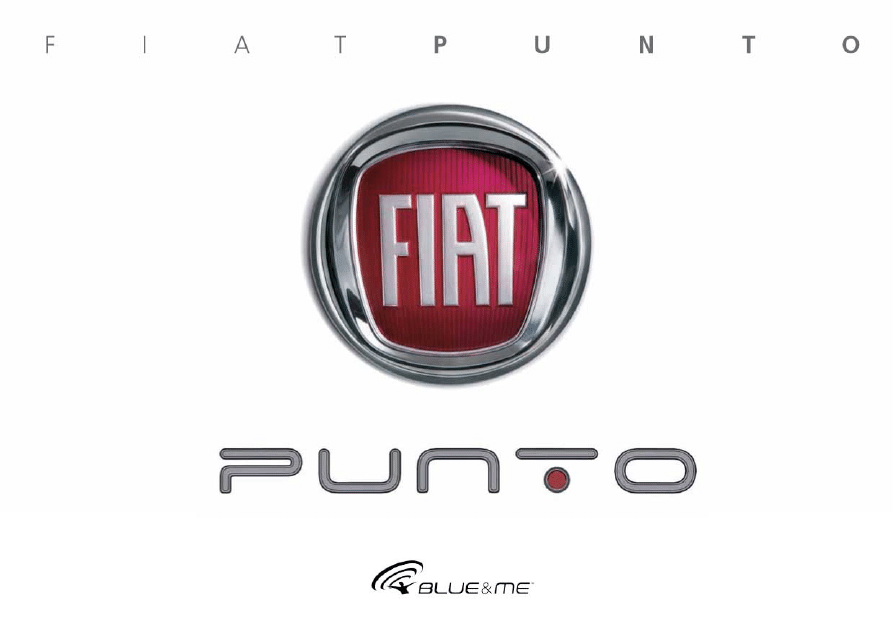
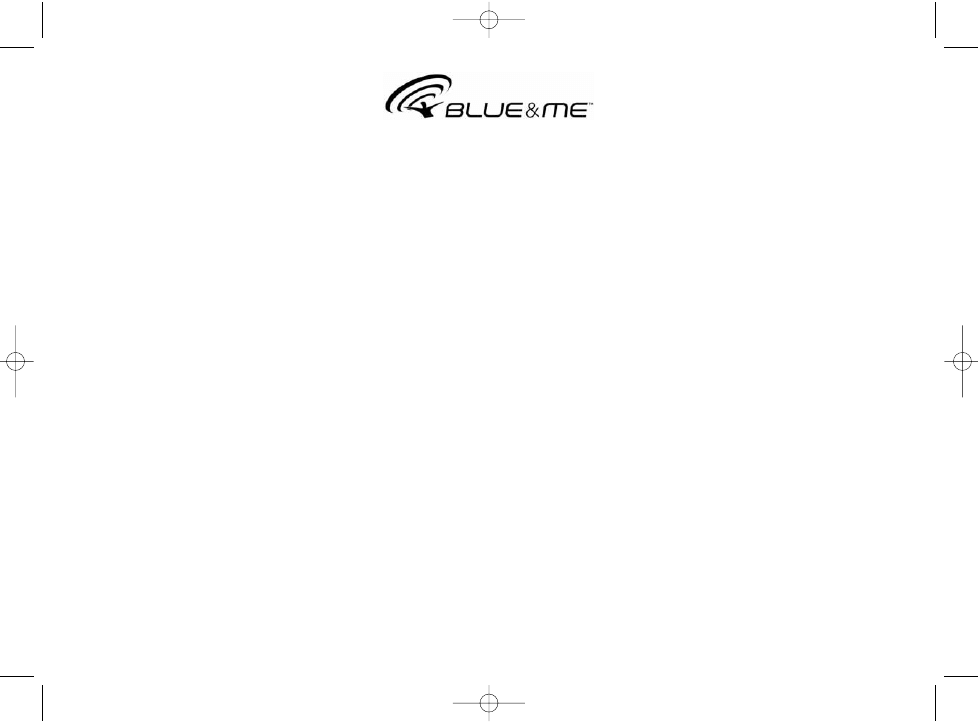
Telematyczne innowacyjne rozwiązanie dla samochodu
bazujące na systemie operacyjnym Windows Mobile™
SPIS TREŚCI
INFORMACJE OGÓLNE ......................................................
3
System głośnomówiący ..........................................................
3
Odtwarzacz wiadomości SMS ...............................................
5
Media Player .............................................................................
6
Bezpieczeństwo na drodze ....................................................
7
WYŚWIETLACZ I STEROWANIE W KIEROWNICY .....
8
SZYBKI PRZEWODNIK FUNKCJI SYSTEM
GŁOŚNOMÓWIĄCEGO .....................................................
10
Przygotowanie spisu telefonów w telefonie
komórkowym ...........................................................................
10
Poznanie poleceń głosowych .................................................
11
Zarejestrować telefon komórkowy .....................................
11
Nawiązanie połączenia ............................................................
12
SZYBKI PRZEWODNIK ODTWARZACZA
WIADOMOŚCI SMS ..............................................................
13
SZYBKI PRZEWODNIK MEDIA PLAYER ............................
13
OBSŁUGA Blue&Me™ .......................................................
14
Sterowanie w kierownicy ......................................................
14
Sterowania radia........................................................................
14
Komendy głosowe ...................................................................
14
Ekran ..........................................................................................
17
Audio .........................................................................................
17
Menu funkcji Blue&Me™ ....................................................
18
FUNKCJONOWANIE SYSTEMU
GŁOŚNOMÓWIĄCEGO .....................................................
19
Nawiązanie połączenia ............................................................
19
Zarządzanie nachodzącym połączeniem .............................
23
Zarządzanie połączeniem w toku ........................................
23
Funkcje konferencji telefonicznej .........................................
24
FUNKCJE CZYTNIKA WIADOMOŚCI SMS ...................
25
Odczytanie ostatniej otrzymanej wiadomości ..................
25
Lista wiadomości .....................................................................
26
Zarządzanie wiadomościami SMS ........................................
26
Usuwanie wszystkich wiadomości .......................................
27
Ustawienia powiadamiania .....................................................
27
FUNKCJE MEDIA PLAYER ....................................................
28
Połączenie urządzenia USB z Blue&Me™ .......................
28
Zarządzanie biblioteką multimedialną .................................
28
– Wybór folderu ......................................................................
29
– Wybór wykonawcy ..............................................................
29
– Wybór gatunku muzyki ......................................................
30
– Wybór albumu .....................................................................
30
– Wybór listy utworów .........................................................
31
530.03.931 PUNTO FL BLUE&ME PL 1ed 25-09-2009 14:38 Pagina 1
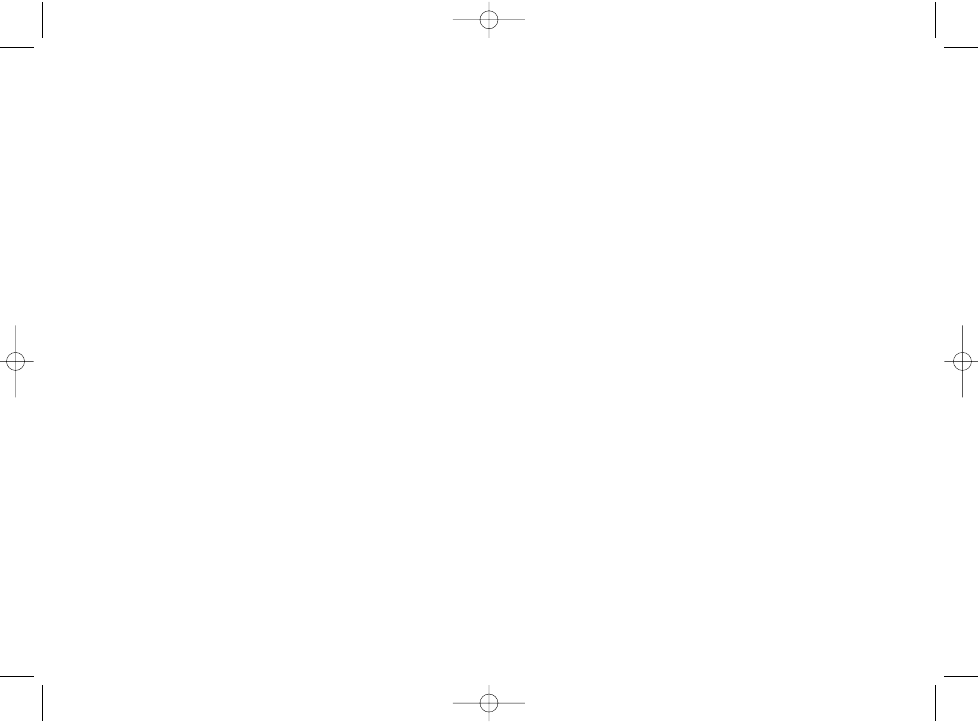
Słuchanie nagrań audio ...........................................................
31
– Odtwarzanie losowe zawartości
biblioteki multimedialnej ....................................................
32
– Informacje o nagraniu .........................................................
32
– Odtwarzanie audio ..............................................................
32
– Pauza .......................................................................................
32
– Wznowienie ..........................................................................
32
– Stop .........................................................................................
32
– Nagranie następne ...............................................................
32
– Nagranie poprzednie ...........................................................
32
– Zmiana źródła audio ............................................................
33
Ustawienia Media Player ........................................................
33
– Odtwarzanie automatyczne ...............................................
33
– Odtwarzanie losowe ...........................................................
34
– Powtórzenie nagrania ..........................................................
34
Wyjście z menu ustawień ......................................................
34
Sugestie przy obsłudze Media Player ....................................
35
– Przewijanie ............................................................................
35
– Organizacja plików multimedialnych ................................
35
– Tworzenie biblioteki multimedialnej w Blue&Me™ .......
35
– Tworzenie listy odtwarzania dla Blue&Me™ ..............
35
FUNKCJE USTAWIEŃ ...........................................................
36
Rejestracja telefonu komórkowego .....................................
36
Zarządzanie danymi użytkownika ........................................
39
Opcje zaawansowane .............................................................
42
– Dostęp do kodu systemu ...................................................
42
– Modyfikacja kodu połączenia GPRS .................................
43
Wyjście z menu ustawień ......................................................
43
TECHNOLOGIE KOMPATYBILNE Z Blue&Me™ .......
44
Telefony komórkowe z technologią Bluetooth
®
............
44
– Telefony komórkowe zarządzające spisem
telefonów ...............................................................................
44
– Telefony komórkowe zarządzające pojedynczymi
kontaktami ............................................................................
44
– Telefony komórkowe zarządzające
wiadomościami SMS ............................................................
44
Kompatybilne urządzenia USB ..............................................
45
– Zarządzanie plikami audio z urządzeń iPod ....................
45
– Urządzenia USB ....................................................................
45
– Kompatybilne pliki cyfrowe audio ....................................
46
– Kompatybilne formaty listy utworów ..............................
47
WYKAZ DOSTĘPNYCH POLECEŃ GŁOSOWYCH ....
48
Tabela poleceń głosowych zawsze dostępnych .................
48
Tabela poleceń głosowych systemu głośnomówiącego ......
49
Tabela poleceń głosowych czytnika wiadomości SMS .....
51
Tabela poleceń głosowych Media Player .............................
52
Tabela poleceń głosowych dla funkcji
ustawień ....................................................................................
55
ROZWIĄZYWANIE PROBLEMÓW ..................................
56
System głośnomówiący ..........................................................
56
– Przypadki ogólne ..................................................................
56
Czytnik wiadomości SMS .......................................................
64
Media Player .............................................................................
66
iPod ............................................................................................
70
OCHRONA DANYCH OSOBOWYCH ...........................
72
ZALECENIA DOTYCZĄCE KORZYSTANIA
Z OPROGRAMOWANIA SYSTEMU .................................
73
530.03.931 PUNTO FL BLUE&ME PL 1ed 25-09-2009 14:38 Pagina 2
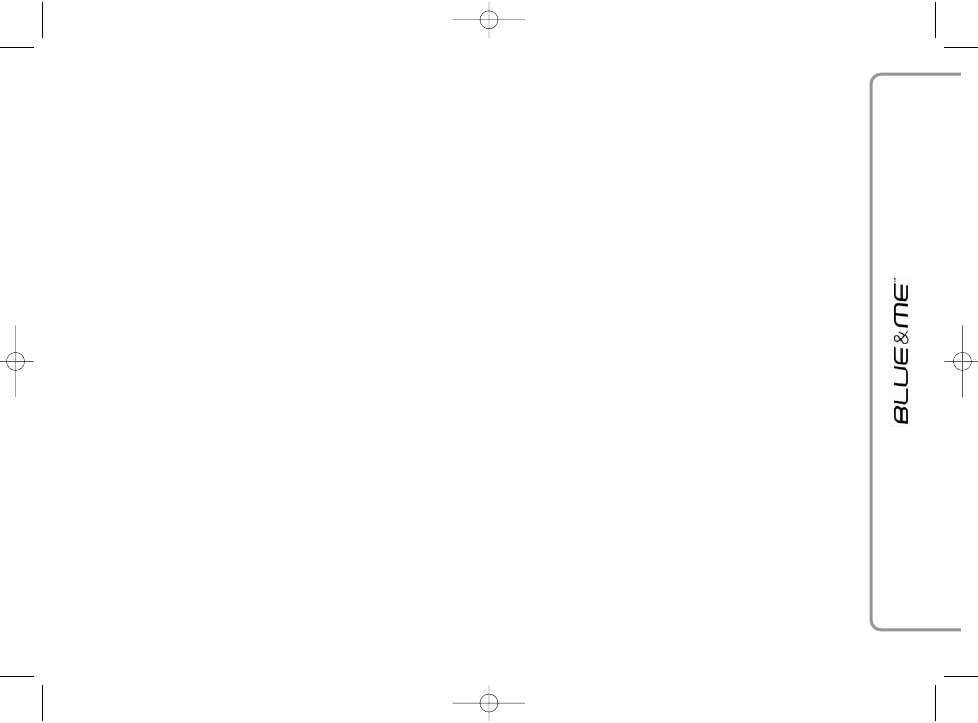
3
System Blue&Me™ dzięki swojej kom-
pletnej integracji z poleceniami głosowy-
mi, sterowaniem w kierownicy i informa-
cjami na wyświetlaczu wielofunkcyjnym w
zestawie wskaźników, umożliwia posiada-
czowi telefonu komórkowego z technolo-
gią Bluetooth
®
, użycie go także, jeżeli
znajduje się w kieszeni marynarki lub w
torbie, bez zdejmowania rąk z kierownicy.
Aby użyć poleceń głosowych nie jest ko-
nieczne w jakiejkolwiek fazie dostosowa-
nie głosu do systemu rozpoznania głosu.
W rzeczywistości system jest w stanie
rozpoznać przekazywane polecenia gło-
sem, niezależnie od tonu głosu i od ak-
centu wypowiadającego.
Ponadto możliwe jest słuchanie ulubionej
muzyki zapamiętanej w urządzeniu USB,
wybieranie nagrania i trybu odtwarzania
zarówno za pomocą przycisków w kie-
rownicy, jak i poleceń głosowych.
SYSTEM GŁOŚNOMÓWIĄCY
Podstawową i charakterystyczną cechą tej
funkcji jest łączność telefonu z systemem
głośnomówiącym wyposażonym w rozpo-
znawanie głosowe i technologię Blue-
tooth
®
. System ten umożliwia nawiązy-
wanie i odbieranie połączeń telefonicznych
przy użyciu poleceń głosowych lub przy-
cisków znajdujących się w kierownicy
w pełni bezpiecznie, swobodnie i komfor-
towo podczas jazdy, przy przestrzeganiu
przepisów kodeksu drogowego.
Technologia Bluetooth
®
umożliwia uży-
cie telefonu komórkowego za pomocą sys-
temu głośnomówiącego znajdującego się
w samochodzie, bez użycia połączeń.
System głośnomówiący z technologią Bluetooth
®
,
czytnikiem wiadomości SMS i Media Player
System Blue&Me™ firmy Fiat bazujący
na Windows Mobile™ jest personalnym
systemem telematycznym, który umożli-
wia użycie aplikacji do komunikowania się
i rozmawiania, specjalnie stworzonym do
użycia w samochodzie.
System Blue&Me™ zainstalowany w sa-
mochodzie dysponuje funkcjami systemu
głośnomówiącego, odtwarzaczem wiado-
mości SMS i Media Player i przystosowany
jest do serwisów dodatkowych, które bę-
dą dostępne w najbliższym czasie.
Uwaga
Nie wszystkie telefony komórkowe ob-
sługują odczyt głosowy wiadomości SMS
lub automatyczne przesłanie spisu telefo-
nów za pośrednictwem systemu Blue-
tooth
®
. Więcej informacji dotyczących li-
sty telefonów kompatybilnych znaleźć
można na stronie internetowej www.fiat.com.
INFORMACJE OGÓLNE
530.03.931 PUNTO FL BLUE&ME PL 1ed 25-09-2009 14:38 Pagina 3
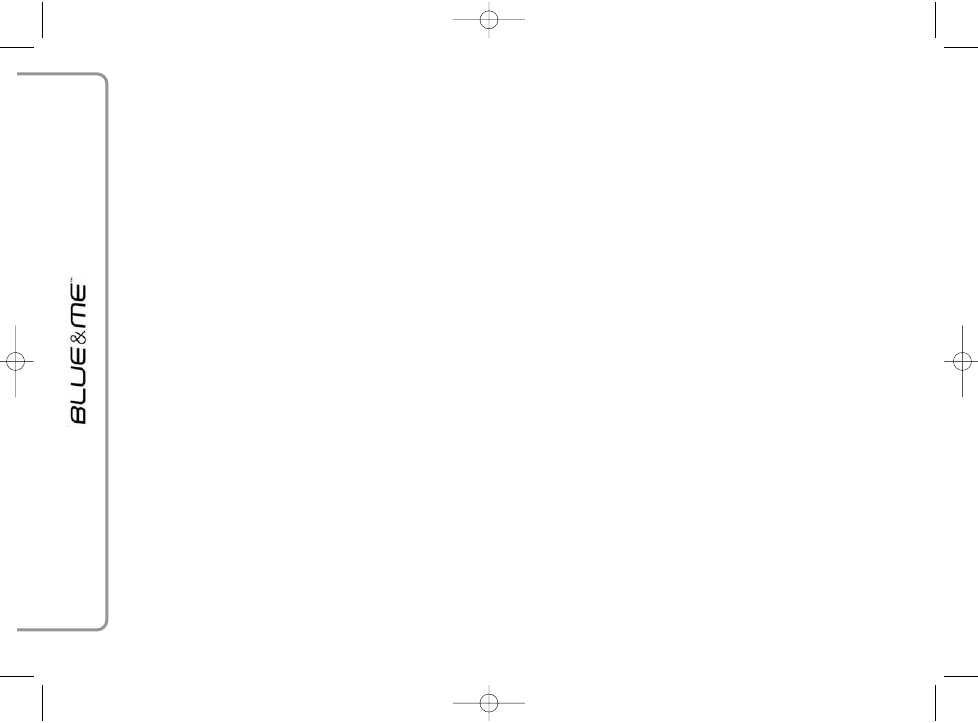
4
Aby można było skorzystać z funkcji sys-
temu głośnomówiącego, telefon komór-
kowy musi być wyposażony w technolo-
gię Bluetooth
®
. Funkcja ta oferuje
ponadto możliwość głosowego sterowa-
nia telefonem podczas jazdy, nawet jeśli te-
lefon komórkowy nie posiada takiej wła-
ściwości. Można obsługiwać ręcznie
telefon komórkowy, używając przycisków
znajdujących się na kierownicy i odbiera-
jąc wizualne informacje pojawiające się na
wyświetlaczu wielofunkcyjnym w zestawie
wskaźników.
W sprawie dodatkowych informacji na te-
mat telefonów komórkowych kompaty-
bilnych z systemem Blue&Me™, patrz:
rozdział TECHNOLOGIE KOMPATYBIL-
NE Z SYSTEMEM BLUE&ME™.
Aby zainicjować użycie funkcji systemu gło-
śnomówiącego z rozpoznaniem głosu sys-
temu Blue&Me™, wystarczy zarejestro-
wać w systemie odpowiedni telefon
komórkowy wyposażony w technologię
Bluetooth
®
.
Rejestracja odpowiedniego telefonu ko-
mórkowego w systemie jest operacją, któ-
rą należy wykonać tylko jeden raz.
Uwaga
Podczas rejestracji nowego telefonu ko-
mórkowego, system Blue&Me™ szuka
we własnym promieniu działania telefonu
komórkowego z technologią Bluetooth
®
.
Z chwilą znalezienia go, stabilizuje połą-
czenie, używając Numeru Identyfikacji
Osobistej (PIN).
Po zarejestrowaniu telefonu komórkowe-
go, można przesłać nazwiska znajdujące się
w spisie numerów do systemu, nawiązać
połączenie telefoniczne, używając spisu nu-
merów lub wypowiedzieć bezpośrednio
numer telefonu, zaakceptować połączenie
i odebrać kolejne nadchodzące połączenie.
Aby współdziałać z systemem Blue&
Me™, można użyć zarówno sterowania
w kierownicy, jak i systemu rozpoznawa-
nia głosu. Przy korzystaniu z systemu roz-
poznawania głosu można uaktywniać funk-
cje systemu, wypowiadając specyficzne
polecenia głosowe, które zostają rozpo-
znawane przez system. Gdy system roz-
pozna polecenie głosowe, zareaguje od-
powiednim działaniem. Rozpoznawanie
głosu jest łatwym i praktycznym sposobem
wykorzystywania systemu Blue&Me™.
Wszystkie funkcje systemu są dostępne za
pomocą Menu Głównego systemu Blue
&Me™. Przy zatrzymanym samochodzie
można nawigować w menu, używając
zarówno przycisków w kierownicy, jak i po-
leceń głosowych. W samochodzie będą-
cym w ruchu można współdziałać z syste-
mem Blue&Me™, używając przycisków
w kierownicy lub poleceń głosowych tylko
dla funkcji odnoszących się do telefonu
(OSTATNIE POŁĄCZENIA i SPIS
TELEFONÓW) i do Media Player. Na-
tomiast do uaktywniania funkcji ustawień
podczas jazdy dostępne są tylko polece-
nia głosowe.
530.03.931 PUNTO FL BLUE&ME PL 1ed 25-09-2009 14:38 Pagina 4
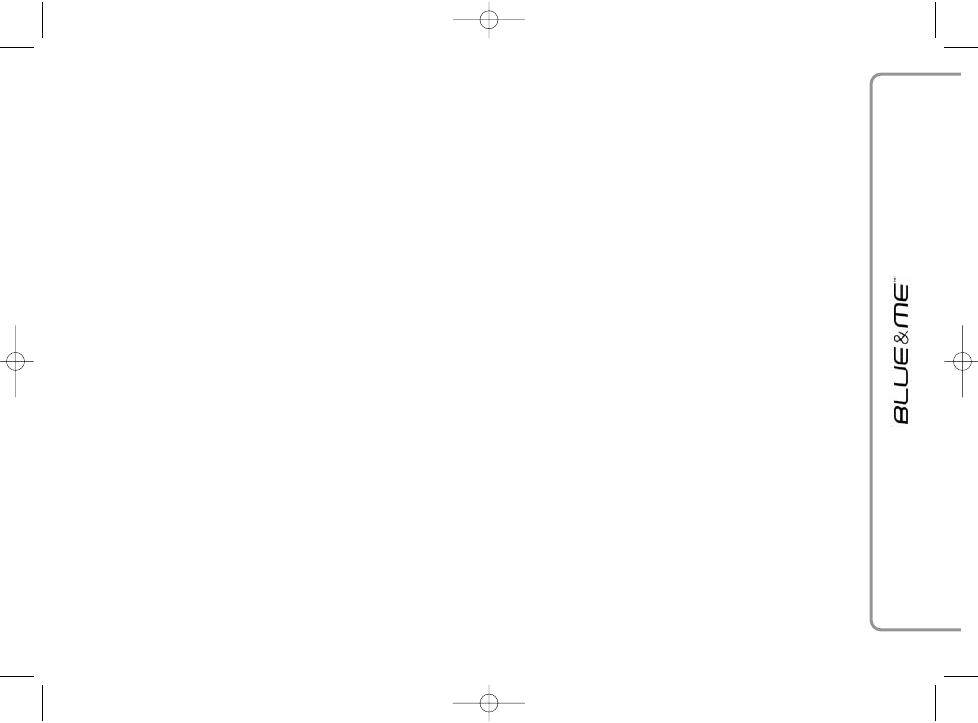
5
Funkcja głośnomówiąca umożliwia wyko-
nanie następujących operacji:
❒ Połączenie z odbiorcą znajdującym
się w spisie numerów za pomocą
polecenia głosowego – można połą-
czyć się z odbiorcą znajdującym się
w spisie numerów telefonu komórko-
wego, używając głosu. Można także po-
łączyć się z odbiorcą znajdującym się we
własnym spisie numerów, wybierając go
spośród pojawiających się na wyświe-
tlaczu wielofunkcyjnym w zestawie
wskaźników.
(Funkcja ta wymaga skopiowania spisu nu-
merów do systemu głośnomówiącego
w samochodzie).
❒ Połączenie z numerem telefonicz-
nym za pomocą polecenia głoso-
wego – można utworzyć numer tele-
fonu, wypowiadając cyfry.
❒ Nawiązać połączenie telefoniczne
z nadawcą wiadomości SMS – moż-
na połączyć się bezpośrednio z nume-
rem telefonu nadawcy ostatnio ode-
branej wiadomości, lub wiadomości
otrzymanej wcześniej i zapamiętanej na
liście wiadomości w systemie Blue
&Me™.
❒ Zaakceptować połączenie - można
zaakceptować nadchodzące połączenie
telefoniczne, naciskając przycisk
ß
/MENU w kierownicy.
❒ Konferencja telefoniczna – można
nawiązać połączenie telefoniczne z osobą
trzecią w trakcie trwającej aktualnie roz-
mowy (za pomocą połączonych telefo-
nów Bluetooth
®
, które umożliwiają
współdziałanie z tą funkcją)
❒ Awizowanie połączenia – podczas
przeprowadzania rozmowy telefonicznej
można otrzymać informację i drugim
nadchodzącym połączeniu, odpowiedzieć
na nadchodzące połączenie i przechodzić
od jednej rozmowy do drugiej. (Awizo-
wanie połączenia obsługiwane jest tylko
przez niektóre kompatybilne telefony ko-
mórkowe).
Gdy telefon komórkowy znajduje się
w samochodzie, po zarejestrowaniu go
w systemie Blue&Me™, można nawiązy-
wać połączenia telefoniczne za pomocą po-
leceń głosowych lub przycisków w kierow-
nicy. W przypadku używania systemu
głośnomówiącego rozmowa telefoniczna
słyszalna będzie poprzez głośniki w samo-
chodzie.
ODTWARZACZ WIADOMOŚCI
SMS
(tylko dla kompatybilnych
telefonów komórkowych)
Odtwarzacz wiadomości SMS zintegrowa-
ny z systemem Blue&Me™ z wykorzy-
staniem technologii syntezatora mowy
umożliwia automatyczne odczytanie przez
system audio w samochodzie wiadomości
nadchodzących do telefonu komórkowego
wyposażonego w technologię Bluetooth
®
z interpretacją również ewentualnych skró-
tów i emotikonów znajdujących się w tek-
ście wiadomości.
Funkcje odtwarzacza komunikatów SMS
sterowane są za pomocą przycisków w kie-
rownicy lub poleceń głosowych Blue&
Me™.
Odtwarzacz wiadomości SMS w systemie
Blue&Me™ umożliwia:
❒ Otrzymywanie informacji za pośred-
nictwem komunikatu ukazującego się na
wyświetlaczu wielofunkcyjnym w ze-
stawie wskaźników o nadejściu nowej
wiadomości SMS do telefonu komór-
kowego wyposażonego w technologię
Bluetooth
®
z podaniem numeru/naz-
wy nadawcy, oprócz tego system
Blue&Me™ zaproponuje odczytanie
tej wiadomości.
❒ Zarządzanie listą wiadomości SMS
otrzymywanych w telefonie komórko-
wym użytkownika samochodu skoja-
rzonym z systemem Blue&Me™.
530.03.931 PUNTO FL BLUE&ME PL 1ed 25-09-2009 14:38 Pagina 5
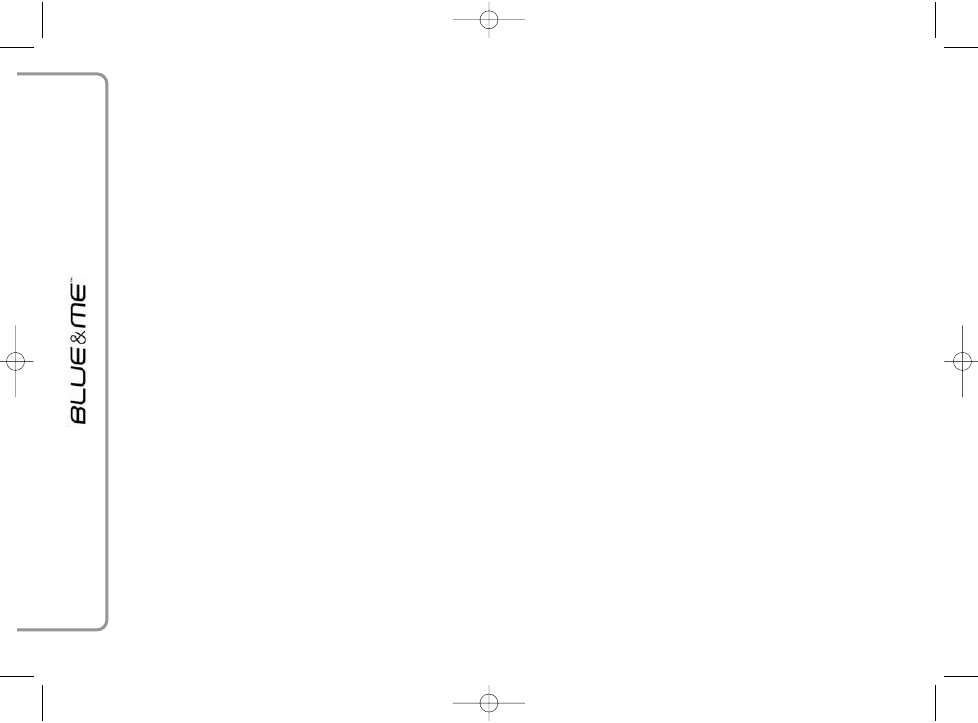
❒ Powtórne odczytanie już otrzymanych
i zapamiętanych wiadomości SMS.
❒ Nawiązanie za pomocą przycisków
w kierownicy lub poleceń głosowych
połączenia głosowego z nadawcą otrzy-
manej wiadomości SMS.
❒ Kasowanie za pomocą przycisków
w kierownicy lub poleceń głosowych
pojedynczych wiadomości SMS lub ca-
łej listy otrzymanych wiadomości SMS.
System Blue&Me™ potrafi także rozpo-
znać i przeczytać ewentualne skróty (na
przykład „TVB” będzie odczytany „Ti vo-
glio bene”) i interpretować najbardziej po-
pularne emotikony (na przykład :-) będzie
odczytany jako „Uśmiech”) używanych
obecnie w wiadomościach SMS.
MEDIA PLAYER
Media Player Blue&Me™ umożliwia od-
twarzanie, poprzez system audio
w samochodzie, nagrań cyfrowych audio za-
pamiętanych w pamięci USB, po podłącze-
niu jej do gniazda USB znajdującego się
w samochodzie.
Za pomocą Media Player można podczas
jazdy słuchać zapisanych nagrań muzycz-
nych.
❒ Odtwarzacz iPod – patrz: odpo-
wiedni rozdział.
Media Player umożliwia następujące czyn-
ności:
❒ Odtwarzanie nagrań cyfrowych
– można odtwarzać wszystkie cyfrowe
pliki audio (.mp3, .wma, .wav, .aac) lub
odtwarzać własną listę utworów
(w formacie .m3u lub .wpl).
❒ Wybór utworu według kategorii
– umożliwia odtwarzanie wszystkich pli-
ków cyfrowych audio należących do
określonej kategorii, na przykład albu-
mu, wykonawcy lub rodzaju muzyki.
❒ Używanie funkcji odtwarzania
– podczas odtwarzania nagrań, można
używać funkcji takich jak Play, Stop, Na-
stępny utwór, Poprzedni utwór, Odtwarza-
nie losowe i Powtarzanie nagrania.
Uwaga
Media Player nie współpracuje z plikami
audio zapisanymi w innych formatach
i chronionymi plikami audio DRM (Digi-
tal Right Management). Jeżeli w pamięci
USB znajdują się pliki audio w nieobsługi-
wanym formacie, wówczas zostaną pomi-
nięte.
Aby użyć Media Player, należy podłączyć
(bezpośrednio lub za pomocą przedłuża-
cza) urządzenie USB do gniazda USB znaj-
dującego się w samocho-dzie. Po umiesz-
czeniu kluczyka wyłącznika zapłonu
w pozycji MAR, system Blue& Me™ roz-
pocznie tworzenie indeksu biblioteki mul-
timedialnej. Po zakończeniu tej czynności
można nawigować wewnątrz całej biblio-
teki i przewijać kategorie, używając przy-
cisków w kierownicy lub poleceń głoso-
wych. Po wybraniu żądanej pozycji system
Blue&Me™odtworzy ten utwór poprzez
aparaturę audio w samochodzie.
6
530.03.931 PUNTO FL BLUE&ME PL 1ed 25-09-2009 14:38 Pagina 6
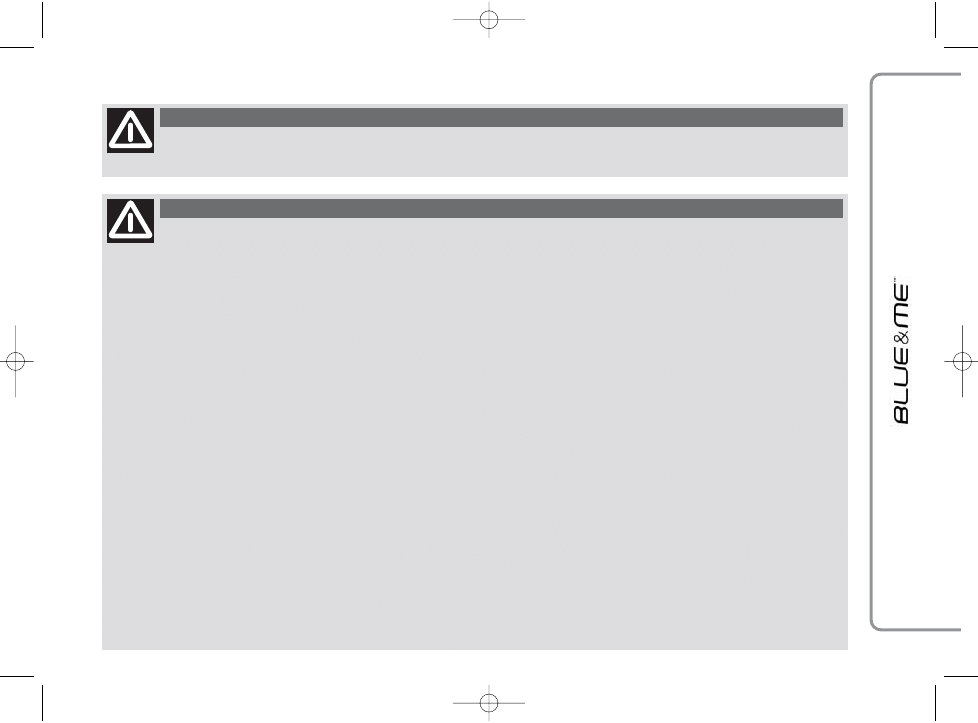
7
BEZPIECZEŃSTWO NA DRODZE
Należy zapoznać się i stosować do tych instrukcji: przed rozpoczęciem korzystania z systemu należy przeczytać i przestrzegać
wszystkich wskazówek oraz informacji dotyczących bezpieczeństwa zamieszczonych w niniejszej instrukcji użytkownika („Przewodnik
użytkownika”). Nieprzestrzeganie wszystkich zaleceń zamieszczonych w Przewodniku użytkownika może stać się przyczyną wypadków lub za-
grozić innymi poważnymi konsekwencjami.
Przewodnik należy przechowywać w samochodzie: wtedy jest łatwo i szybko dostępny dla użytkowników niezaznajomionych jeszcze
z systemem. Każdy przyszły użytkownik systemu powinien mieć dostęp do Przewodnika użytkownika i dokładnie zapoznać się z instrukcjami
i informacjami dotyczącymi bezpieczeństwa.
UWAGA: Zapoznawanie się z systemem podczas jazdy może rozpraszać uwagę, stwarzając ryzyko spowodowania kolizji lub
grożąc innymi poważnymi konsekwencjami. Podczas jazdy nie należy zmieniać ustawień systemu ani wprowadzać danych
w sposób niewerbalny (to znaczy za pomocą przycisków ręcznych). Przed wykonaniem tych czynności należy zatrzymać się
w bezpiecznym miejscu, zgodnie z przepisami kodeksu drogowego. Przestrzeganie tych środków ostrożności jest niezwykle
ważne, ponieważ ustawianie lub zmiana niektórych funkcji może wymagać od kierowcy odwrócenia uwagi od drogi i braku
odpowiedniej kontroli nad kierownicą.
FUNKCJE OGÓLNE
Komendy głosowe: funkcje systemu mogą być realizowane z wykorzystaniem wyłącznie sterowania głosem. Korzystanie z poleceń głosowych
podczas jazdy umożliwia zarządzanie systemem bez odrywania rąk od kierownicy.
Przedłużone odczytywanie informacji na wyświetlaczu: podczas jazdy nie należy uruchamiać jakiejkolwiek funkcji, która związana jest
z długim czasem odczytu danych na wyświetlaczu. Należy zatrzymać samochód w miejscu bezpiecznym, zgodnym z przepisami kodeksu drogo-
wego przed uruchomieniem jakiejkolwiek funkcji systemu, która wymaga dłuższej uwagi. Nawet szybkie spoglądanie na wyświetlacz może być
niebezpieczne, jeżeli uwaga kierowcy zostanie odwrócona od kierowania samochodem w momencie krytycznym.
Ustawienie siły głosu: nie należy ustawiać siły głosu na zbyt wysokim poziomie. Podczas jazdy należy utrzymywać głośność na takim poziomie,
który nie zakłóca słyszalności ruchu na drodze i sygnałów ostrzegawczych. W przeciwnym razie istnieje ryzyko spowodowania wypadku.
Korzystanie z systemu rozpoznawania głosowego: oprogramowanie rozpoznawania głosowego wykorzystuje proces statystyczny, który nie
jest wolny od błędów. Kierujący pojazdem jest odpowiedzialny za monitorowanie funkcji rozpoznawania głosowego zapewnionych przez system
i za korygowanie ewentualnych błędów.
Zagrożenie spowodowane rozproszeniem uwagi: niektóre funkcje mogą wymagać ustawienia ręcznego (nie za pośrednictwem poleceń gło-
sowych). Wykonywanie tych ustawień lub wprowadzanie danych podczas jazdy może istotnie rozproszyć uwagę i stać się przyczyną wypadków
lub zagrozić poważnymi konsekwencjami. Przed wykonaniem tych czynności należy zatrzymać samochód w bezpiecznym miejscu, zgodnie
z przepisami kodeksu drogowego.
UWAGA
Korzystanie z niektórych funkcji systemu podczas jazdy może rozpraszać uwagę, narażając na ryzyko kolizji lub innych
poważnych konsekwencji; dlatego powinno się ich używać tylko wtedy, gdy warunki drogowe na to pozwalają i w razie
konieczności po zatrzymaniu samochodu.
UWAGA
530.03.931 PUNTO FL BLUE&ME PL 1ed 25-09-2009 14:38 Pagina 7
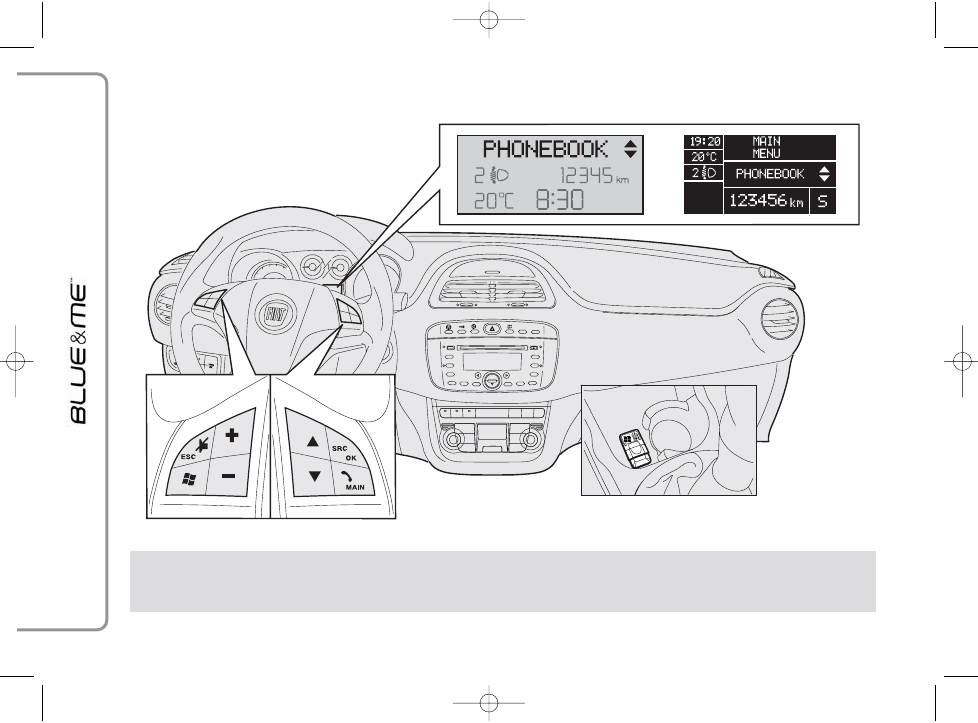
8
WYŚWIETLACZ I PRZYCISKI W KIEROWNICY
rys. 1
W niniejszym przewodniku opisy pozycji menu odnoszą się do wyświetlacza wielofunkcyjnego, który dostarcza pewnych
wizualizacji w sposób uproszczony w porównaniu z wersją z konfigurowalnym wyświetlaczem wielofunkcyjnym.
Konfigurowalny wyświetlacz wielofunkcyjny przedstawia wyświetlane pozycje menu w sposób rozwinięty.
F0U1027g
Wyświetlacz wielofunkcyjny konfigurowalny
Wyświetlacz wielofunkcyjny
530.03.931 PUNTO FL BLUE&ME PL 1ed 25-09-2009 14:38 Pagina 8
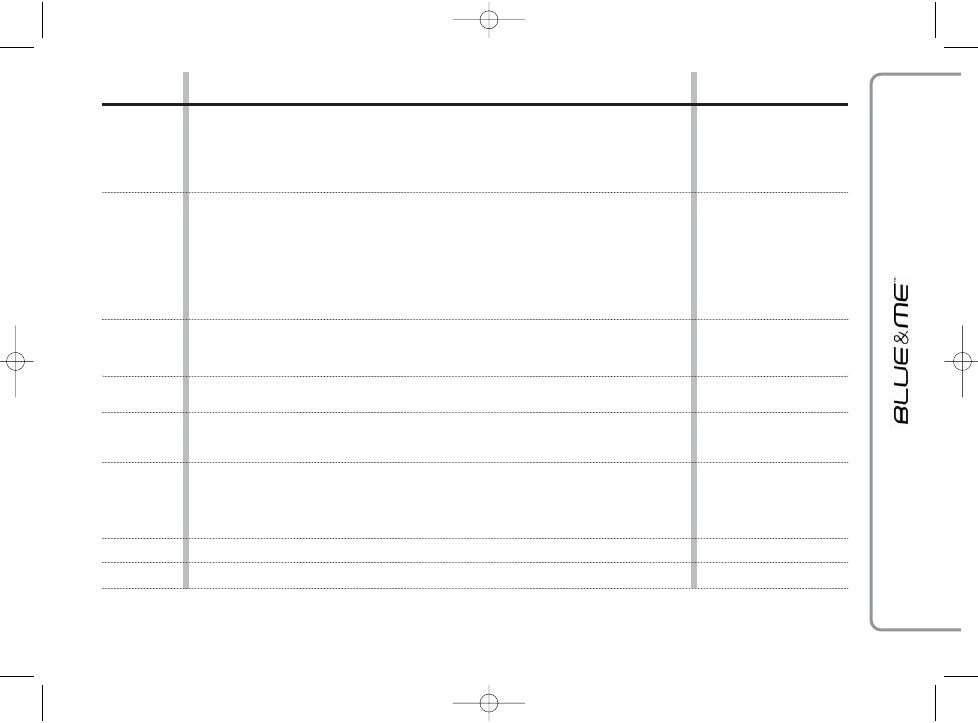
9
Przycisk
ß/MENU
&/ESC
‘
+/–
N/O
SRC/OK
N O (*)
¯ ˙ (*)
Uwagi
(*) Przyciski radia
❒ Dla wielu funkcji przyciski w kierownicy SRC/OK i ß/MENU są wymienne i istnieje możliwość wyboru żądanego przycisku.
❒ Dla obu trybów działania przycisków w kierownicy (naciśnięcie krótkie lub dłuższe), dana funkcja zostaje uruchomiona po zwolnieniu przycisku.
Krótkie naciśnięcie
(poniżej 1 sekundy)
– Włączenie Menu Głównego systemu Blue&Me™
– Potwierdzenie wybranej opcji menu
– Akceptacja nadchodzącego połączenia telefonicznego
– Przełączenie z jednej rozmowy telefonicznej na drugą w trybie kolejnego
wywołania (awizowanie połączenia)
– Wybór wyświetlanego komunikatu
– Wyłączenie rozpoznawania głosowego
– Przerwanie komunikatu głosowego
– Przerwanie odczytywania wiadomości SMS
– Wyjście z Menu Głównego systemu Blue&Me™
– Wyjście z menu podrzędnego i powrót do poprzedniej opcji menu
– Wyjście z aktualnie wybranej funkcji bez zapamiętania
– Wyłączenie/włączenie mikrofonu podczas rozmowy telefonicznej
– Wyzerowanie głośności sygnału nadchodzącego połączenia telefonicznego
– Włączenie/wyłączenie pauzy Media Player
– Włączenie rozpoznawania głosowego
– Przerwanie wiadomości głosowej w celu wydania nowego
polecenia głosowego
– Regulacja głośności audio funkcji systemu di Blue&Me™: system głośnomówiący,
odtwarzacz wiadomości SMS, odtwarzacz multimedialny, komunikaty głosowe
– Przesuwanie pozycji w menu Blue&Me™
– Wybór nagrań w odtwarzaczu multimedialnym
– Przeglądanie wiadomości SMS na liście
– Potwierdzenie opcji wybranego menu podczas wykorzystywania przycisków ręcznych
– Przekazywanie rozmowy telefonicznej z systemu głośnomówiącego
do telefonu komórkowego i odwrotnie
– Wybór źródeł audio (Radio, CD, Zmieniacz płyt CD, Media Player)
– Wybór wyświetlanej wiadomości SMS
– Wybór katalogu/artysty/muzyki ogólnej/album/poprzednie/następne w funkcji wybranego trybu
– Odtwarzanie nagrania poprzedniego/następnego (tryb Media Player)
Naciśnięcie dłuższe
(ponad 1 sekundę)
– Odmowa przyjęcia
rozmowy
telefonicznej
– Finalizowanie
rozmowy telefonicznej
w toku
–
– Powtórzenie ostatniego
komunikatu głosowego
wypowiedzianego przez
system.
–
–
–
–
–
530.03.931 PUNTO FL BLUE&ME PL 1ed 25-09-2009 14:38 Pagina 9

10
Aby rozpocząć używanie funkcji głośno-
mówiącej z rozpoznawaniem głosowymi
technologią Bluetooth
®
w systemie
Blue&Me™:
❒ Przygotować spis telefonów w telefonie
komórkowym
❒ Upewnić się, że kluczyk wyłącznika za-
płonu jest w położeniu MAR.
❒ Przećwiczyć polecenia głosowe.
❒ Zarejestrować telefon komórkowy.
❒ Nawiązać połączenie.
Odpowiednie instrukcje dla każdej
z tych funkcji podane są w następnych roz-
działach.
PRZYGOTOWANIE SPISU
NUMERÓW W TELEFONIE
KOMÓRKOWYM
Przed zarejestrowaniem telefonu komór-
kowego w systemie Blue&Me™ ko-
niecznie upewnić się, że w telefonie ko-
mórkowym zostały zapamiętane nazwy
rozmówców, w ten sposób będzie można
je przywołać z systemu głośnomówiącego
w samochodzie.
Jeżeli spis telefonów nie zawiera żadnej
nazwy, wprowadzić nową nazwę dla nu-
merów telefonów często używanych. Aby
uzyskać szczegółowe informacje dla tej
czynności, należy zapoznać się z instrukcją
obsługi telefonu komórkowego.
W celu lepszego wykorzystania syste-
mu głośnomówiącego w samochodzie, na-
leży zapoznać się z wyjaśnieniami na temat
trybu zapamiętywania nazw w spisie nu-
merów telefonu komórkowego podanych
w rozdziale FUNKCJE USTAWIEŃ –
REJESTRACJA TELEFONU KOMÓRKO-
WEGO.
OSTRZEŻENIA
❒ Dostęp do skopiowanego spisu telefo-
nów w systemie Blue&Me™ jest moż-
liwy tylko wtedy, gdy telefon komórko-
wy z którego go skopiowano, jest
podłączony do systemu.
❒ Nazwy zapamiętane w karcie SIM lub w
pamięci telefonu komórkowego mogą
być przesyłane do systemu Blue&
Me™ w różny sposób, w zależności od
modelu telefonu komórkowego.
SZYBKI PRZEWODNIK PO FUNKCJI GŁOŚNOMÓWIĄCEJ
530.03.931 PUNTO FL BLUE&ME PL 1ed 25-09-2009 14:38 Pagina 10
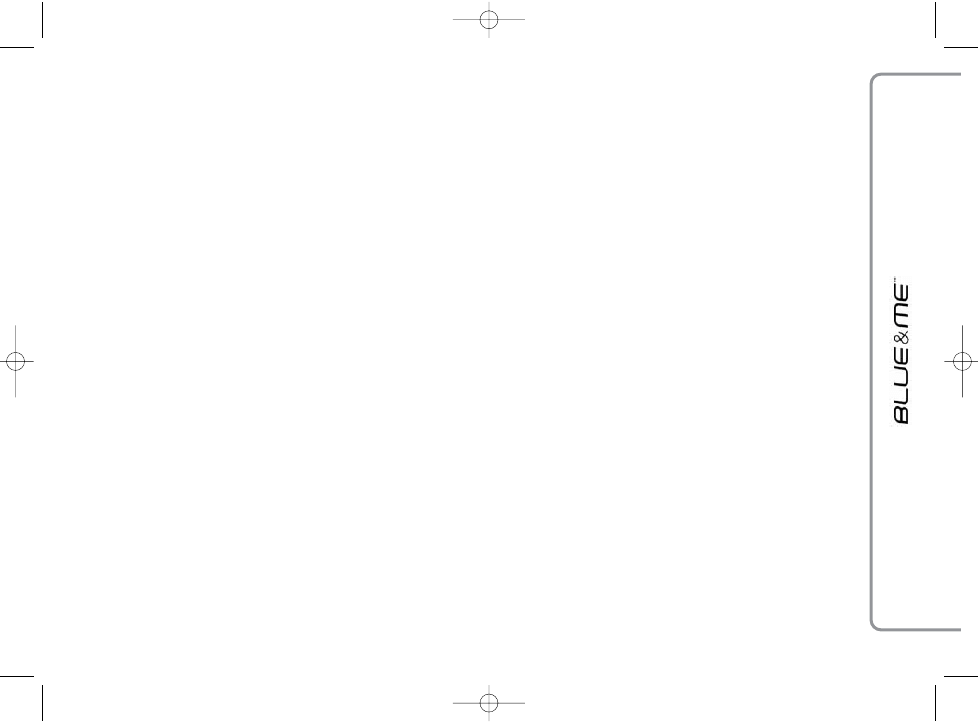
11
ZAPOZNANIE SIĘ
Z POLECENIAMI GŁOSOWYMI
Podczas dialogu z systemem można za-
wsze użyć polecenia głosowego „Pomoc”,
aby uzyskać szczegółowe wskazówki do-
tyczące poleceń głosowych dostępnych
w każdej fazie współdziałania.
Aby przećwiczyć polecenie „Pomoc”, na-
leży:
❒ Nacisnąć przycisk w kierownicy
‘
.
❒ Po wyemitowaniu przez system Blue&
Me™ sygnału dźwiękowego wskazują-
cego, że rozpoznawanie głosowe jest ak-
tywne, wypowiedzieć: „Pomoc”. Sys-
tem Blue&Me™ przedstawi wykaz
dostępnych poleceń głosowych.
❒ Po zakończeniu komunikatu pomocy,
wypowiedzieć: „Ustawienia” i po za-
kończeniu tego komunikatu, wypowie-
dzieć: „Pomoc”. System Blue&Me™
powtórzy wykaz dostępnych poleceń
głosowych w menu USTAWIENIA.
❒ Teraz można wypowiedzieć jedno z do-
stępnych poleceń i przeprowadzić dia-
log.
❒ Jeśli wymagana jest dalsza pomoc, naci-
snąć
‘
i wypowiedzieć: „Pomoc”.
REJESTRACJA TELEFONU
KOMÓRKOWEGO
OSTRZEŻENIE Czynność tę należy wy-
konać tylko podczas postoju.
Aby zarejestrować telefon komórkowy,
należy:
❒ Nacisnąć
‘
i wypowiedzieć: „Usta-
wienia”, a następnie, po zakończeniu
komunikatu przesłanego przez system-
Blue&Me™, wypowiedzieć: „Reje-
struj użytkownika”.
❒ System pokaże na wyświetlaczu wielo-
funkcyjnym w zestawie wskaźników nu-
mer kodu (PIN) do użycia przy reje-
stracji. Kolejne dwie fazy wymagają
zapoznania się z rozdziałami instrukcji
obsługi telefonu komórkowego, które
odnoszą się do rejestracji i połączenia za
pomocą technologii Bluetooth
®
.
❒ W telefonie komórkowym należy zna-
leźć urządzenia zgodne z technologią
Bluetooth
®
(ustawienie w telefonie ko-
mórkowym może nazywać się na przy-
kład Znajdź lub Nowe urządzenie). Na tej
liście znajdzie się „Blue&Me” (nazwa,
która identyfikuje systemBlue&Me™
samochodu): należy ją wybrać.
❒ Gdy telefon komórkowy tego zażąda,
wprowadzić przyciskami w telefonie ko-
mórkowym kod PIN, który pojawi się
na wyświetlaczu w zestawie wskaźni-
ków. Jeśli rejestracja zakończy się po-
wodzeniem, system wypowie: „Połą-
czenie w toku” i na zakończenie
wyświetli na wyświetlaczu jako po-
twierdzenie nazwę zarejestrowanego
telefonu komórkowego.
Ważne jest odczekanie na ten potwier-
dzający komunikat; w przypadku naciśnię-
cia przycisku
ß
/MENU lub
&
/ESC przed
pojawieniem się tego komunikatu istnieje
ryzyko anulowania procesu rejestracji. Je-
śli rejestracja nie powiedzie się, pojawi się
komunikat o błędzie: w tym przypadku ko-
nieczne będzie powtórzenie procedury.
❒ Po zarejestrowaniu telefonu komórko-
wego przy okazji pierwszego połączenia,
system Blue&Me™ wypowie: „Wita-
my”. Przy następnych procedurach re-
jestracji lub kojarzeniach tego samego
telefonu komunikat ten nie będzie już
powtarzany.
530.03.931 PUNTO FL BLUE&ME PL 1ed 25-09-2009 14:38 Pagina 11
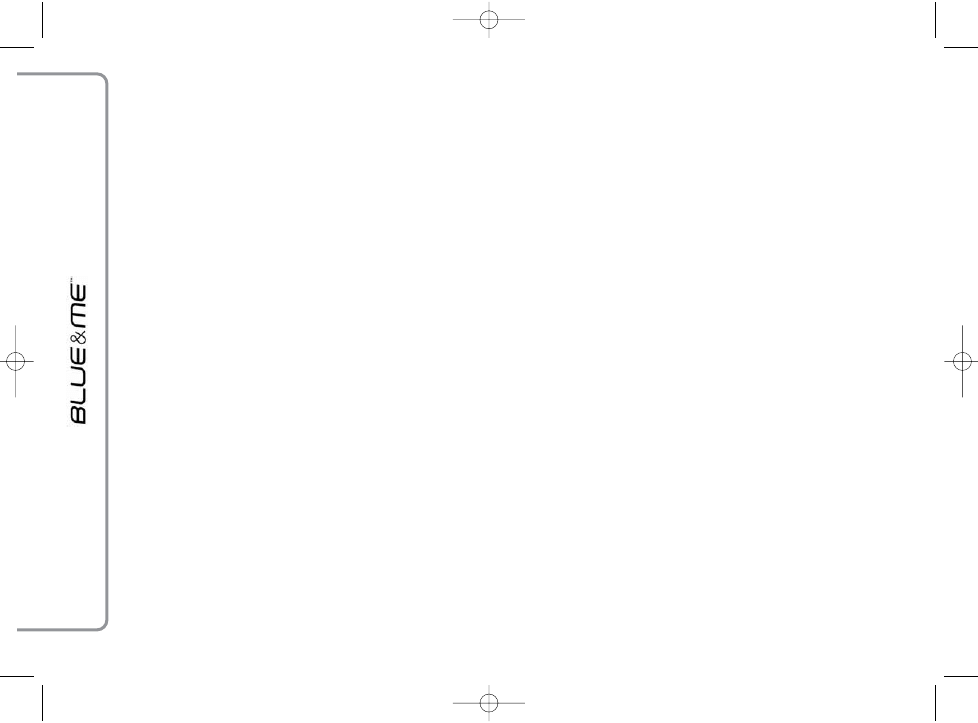
12
❒ System Blue&Me™ zapyta, czy użyt-
kownik chce skopiować spis numerów
z telefonu komórkowego tuż po reje-
stracji do systemu Blue&Me™. Zaleca
się skopiowanie spisu numerów telefo-
nicznych. Aby przejść do kopiowania,
należy odpowiedzieć: „Tak”, aby nie ko-
piować spisu telefonów, należy odpo-
wiedzieć: „Nie”.
❒ W niektórych telefonach komórkowych
nazwy znajdujące się w spisie telefonów
nie są kopiowane automatycznie, ale
muszą być przesłane przez użytkowni-
ka przy użyciu przycisków w telefonie
komórkowym. Jeśli system Blue&
Me™ tego zażąda, należy wykonać tę
procedurę zgodnie z instrukcjami spe-
cyficznymi dla telefonu komórkowego
i nacisnąć
ß
/MENU po zakończeniu.
NAWIĄZANIE POŁĄCZENIA
Wyobraźmy sobie, że „Mario” jest jedną
z nazw zapamiętanych w spisie telefonów.
Aby zatelefonować do Mario, należy:
❒ Należy nacisnąć przycisk w kierownicy
‘
i wypowiedzieć: „Połącz Mario”.
❒ Jeżeli system rozpozna nazwę Mario,
wyświetli na wyświetlaczu informacje
odpowiadające tej nazwie.
Jeśli w spisie telefonów zapamiętany jest
tylko jeden numer telefoniczny do Mario,
system zapyta bezpośrednio o potwier-
dzenie połączenia z Mario. Aby zrealizo-
wać połączenie telefoniczne, należy wy-
powiedzieć: „Tak”, w przeciwnym razie
wypowiedzieć: „Nie”.
Natomiast w przypadku większej ilości
numerów telefonicznych do Mario, system
zapyta, z którym spośród przypisanych
do niego numerów mas nastąpić połącze-
nie (na przykład „Połącz Mario w pracy
lub w domu?”). Należy odpowiedzieć,
wskazując rodzaj żądanego numeru (na
przykład „Dom”).
Jeśli przypisanych jest do Mario więcej nu-
merów, ale nie ma wskazania typu nume-
ru, system wyświetli na wyświetlaczu na-
zwę wraz z listą przypisanych numerów
telefonów. System głośnomówiący zapyta
o potwierdzenie połączenia z wyświetla-
nym numerem telefonu. Jeśli wyświetlany
numer jest numerem żądanym, należy wy-
powiedzieć: „Tak”, w przeciwnym razie
wypowiedzieć: „Nie”. Jeśli nazwa jest wła-
ściwa, lecz błędny jest wybrany numer,
należy wypowiedzieć: „Kolejny” lub
„Wstecz”, aby obejrzeć inne numery te-
lefonów przypisane tej osobie. Aby połą-
czyć się ze wskazanym numerem, należy
wypowiedzieć: „Połącz”. Można także po-
ruszać się w spisie telefonów ręcznie,
naciskając przyciski w kierownicy
N
lub
O aż do momentu wyszukania żąda-
nego numeru. Należy wówczas nacisnąć
ß
/MENU lub SRC/OK, aby nawiązać
połączenie.
❒ Aby zakończyć połączenie, należy naci-
snąć
ß
/MENU na ponad 1 sekundę.
Jeśli wystąpią jakiekolwiek trudności
podczas korzystania z systemu głośnomó-
wiącego w samochodzie, należy zapoz-
nać się rozdziałem ROZWIĄZYWANIE
PROBLEMÓW – SYSTEM GŁOŚNO-
MÓWIĄCY.
530.03.931 PUNTO FL BLUE&ME PL 1ed 25-09-2009 14:38 Pagina 12
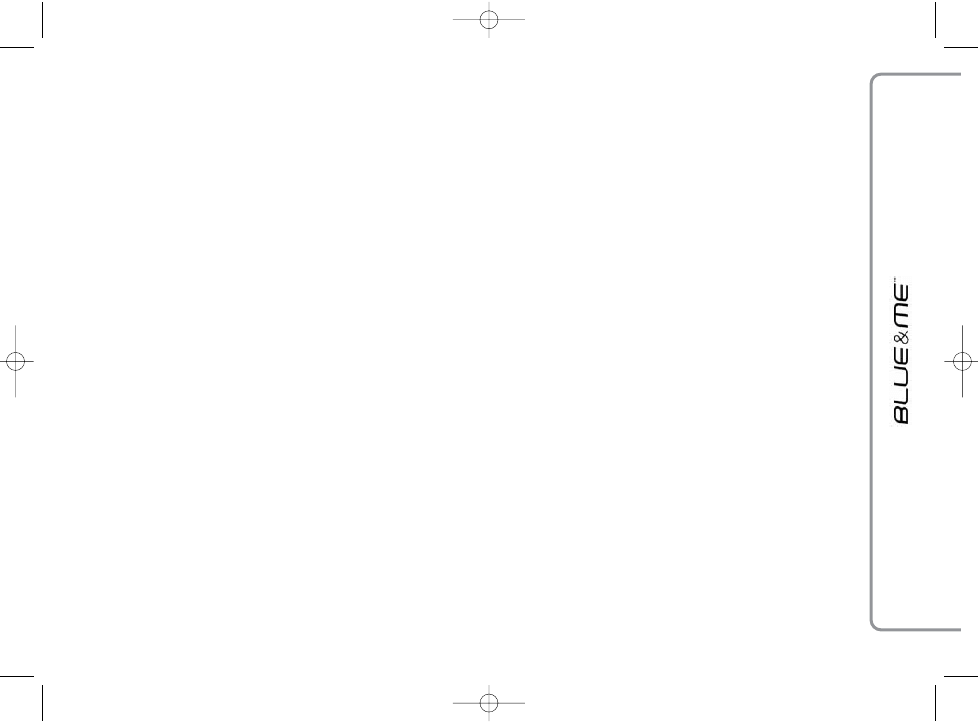
13
SZYBKI PRZEWODNIK
ODTWARZACZA
WIADOMOŚCI SMS
(tylko dla kompatybilnych
telefonów komórkowych)
Jeśli telefon z technologią Bluetooth
®
ob-
sługuje taką funkcję, wówczas przy odbio-
rze nowej wiadomości SMS system
Blue&Me™ wyemituje sygnał dźwięko-
wy i zapyta, czy ma odczytać tę wiado-
mość.
❒ Należy odpowiedzieć: „Tak” lub wci-
snąć przycisk
ß
/MENU
albo
SRC/OK, wówczas system odczyta
odebraną ostatnio wiadomość.
❒ Wypowiedzieć: „Nie” lub nacisnąć
przycisk
&
/ESC, wówczas system za-
pamięta tę wiadomość i umożliwi od-
czytanie jej później.
Aby poznać wszystkie funkcje i tryb użyt-
kowania odtwarzacza wiadomości SMS,
należy odnieść się do rozdziału „FUNK-
CJONOWANIE ODTWARZACZA WIA-
DOMOŚCI SMS”.
Jeśli wystąpią jakiekolwiek trudności
podczas użytkowania odtwarzacza wiado-
mości SMS, należy zapoznać się z roz-
działem „ROZWIĄZYWANIE PROBLE-
MÓW – ODTWARZACZ WIADOMO-
ŚCI SMS”.
Aby uruchomić odtwarzanie nagrań audio
zapamiętanych w urządzeniu USB, należy:
❒ Skopiować utwory na urządzenie USB
(system Blue&Me™ rozpoznaje for-
maty .wma, .mp3, .wav, .aac dla plików au-
dio i .wpl oraz .m3u dla listy utworów).
❒ Urządzenie USB pozbawione przewo-
du USB wystarczy podłączyć (bezpo-
średnio lub za pomocą przedłużacza) do
gniazda USB znajdującego się w samo-
chodzie (patrz: rys. 1).
❒ W przypadku urządzeń USB wyposa-
żonych w przewód należy połączyć jed-
ną końcówkę przewodu z urządzeniem
USB, a drugą końcówkę z gniazdem
USB znajdującym się w samochodzie
(patrz: rys. 1).
❒ Ustawić kluczyk wyłącznika zapłonu
w samochodzie w pozycji MAR. Sys-
tem Blue&Me™ rozpocznie automa-
tyczne odtwarzanie nagrań cyfrowych,
wybierając je z biblioteki, która zosta-
ła utworzona w momencie połączenia
z urządzeniem USB.
❒ Po utworzeniu przez system Blue&
Me™ biblioteki cyfrowych plików audio,
będzie można wybrać i odsłuchiwać na-
grań, albumów, wykonawców i list utwo-
rów, współpracując ręcznie lub głosowo
z systemem Blue&Me™. Jeśli urządze-
nie USB zawiera wiele plików, utworze-
nie biblioteki może wymagać kilka minut.
❒ Odtwarzacz iPod – patrz: odpowiedni
rozdział.
❒ Można także zdecydować o automa-
tycznym uruchomieniu odtwarzania pli-
ków audio w chwili podłączenia urzą-
dzenia USB, lub o uruchomieniu go
tylko na polecenie głosowe.
Aby poznać wszystkie funkcje i tryby użyt-
kowania Media Player, należy zapoznać się
z rozdziałem FUNKCJE MEDIA PLAYER.
Jeśli wystąpią jakiekolwiek trudności
podczas eksploatacji Media Player, należy
zapoznać się z rozdzia-łem ROZWIĄZY-
WANIE PROBLEMÓW – MEDIA PLAY-
ER.
SZYBKI PRZEWODNIK MEDIA PLAYER
530.03.931 PUNTO FL BLUE&ME PL 1ed 25-09-2009 14:38 Pagina 13
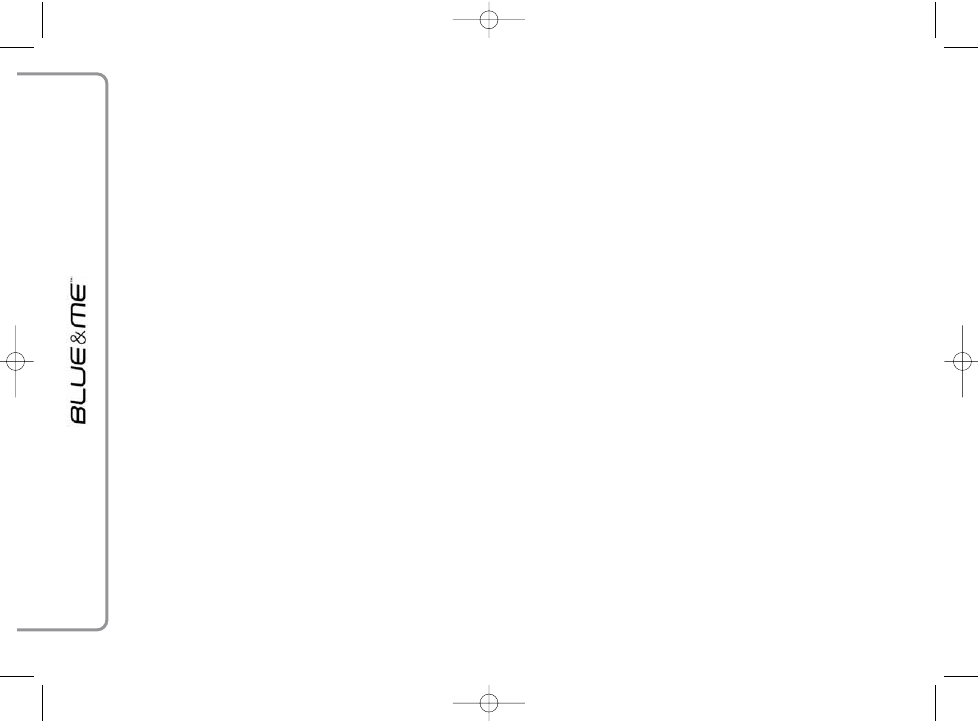
14
STEROWANIE RADIEM
Z przodu radia znajdują się przyciski
N /
O / ¯ / ˙ które uaktywniają w trybie Me-
dia Player,:
N O Wybór katalogu/artysty/rodzaju/
albumu/poprzedniego/następnego w
zależności od wybranego trybu
¯ ˙ Odtwarzanie nagrania poprzednie-
go/następnego
POLECENIA GŁOSOWE
Aby zostać rozpoznanym przez system,
można wypowiadać polecenia głosowe, nie
zmieniając pozycji jazdy. Mikrofon jest pra-
widłowo umieszczony i ustawiony do tego
celu.
Słowa, które są rozpoznawane przez sys-
tem, identyfikowane są jako „polecenia gło-
sowe”.
System głośnomówiący rozpoznaje i odpo-
wiada na listę zdefiniowanych poleceń gło-
sowych. Lista dostępnych poleceń głoso-
wych zależy od aktualnego miejsca w menu
systemu głośnomówiącego. Lista dostęp-
nych poleceń głosowych jest w każdej chwi-
li do dyspozycji poprzez naciśnięcie przyci-
sku
‘
i wypowiedzeniu: „Pomoc” lub
wypowiedzeniu „Pomoc” po komunikacie
systemowym. System Blue&Me™ rozpo-
znaje również wersje spersonalizowane po-
leceń głosowych jak na przykład nazwy znaj-
dujące się w spisie telefonów.
Aby użyć poleceń głosowych w tym sys-
temie głośnomówiącym, nie jest koniecz-
ne dostosowanie głosu użytkownika do
systemu.
OBSŁUGA SYSTEMU
Blue&Me™
PRZYCISKI W KIEROWNICY
Przyciski w kierownicy (patrz: rys. 1) słu-
żą do wykorzystywania funkcji systemu gło-
śnomówiącego, włączenia rozpoznawania
głosowego, funkcji Media Player lub do wy-
brania opcji menu w systemie Blue&Me™.
Niektóre przyciski pełnią różne funkcje
w zależności od stanu, w którym system
znajduje się w danym momencie.
Wybrana funkcja odpowiadająca naciśnię-
ciu przycisku zależy w niektórych przy-
padkach od czasu jego trwania (naciśnię-
cie długie lub krótkie).
Aby uzyskać więcej informacji, należy
zapoznać się z rozdziałem „WYŚWIE-
TLACZ I PRZYCISKI W KIEROWNICY”.
Uwaga
Instrukcje obsługi systemu za pomocą
przycisków ręcznych wskazane są w tek-
ście symbolem
?
.
530.03.931 PUNTO FL BLUE&ME PL 1ed 25-09-2009 14:38 Pagina 14
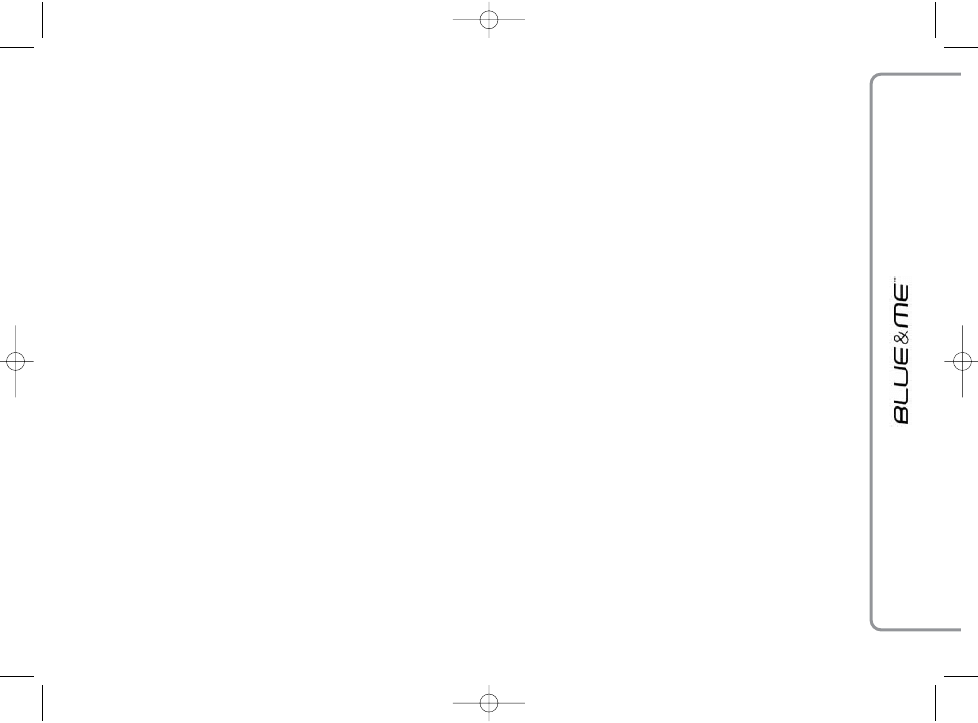
15
* Termin: Obowiązujący oznacza, że polecenie głosowe stanowi część słownika systemu Blue&Me™ i dlatego jest rozpoznawalne
na danym poziomie.
Aby przesłać polecenie głosowe do sys-
temu, należy nacisnąć
‘
, zaczekać na sy-
gnał dźwiękowy, który zasygnalizuje, że
system rozpoznawania głosowego jest ak-
tywny; w tym momencie można wypo-
wiedzieć polecenie głosem naturalnym, nie
za szybko, lecz bez robienia przerw. Gdy
system rozpozna polecenie, prześle od-
powiedź lub wykona działanie.
Polecenia głosowe są zorganizowane
w strukturze trzech kolejnych poziomów:
1. poziom, 2. poziom i 3. poziom.
Gdy zostanie wypowiedziane polecenie
głosowe obowiązujące* dla 1. poziomu, sys-
tem przystosuje się do rozpoznawania po-
leceń głosowych dla 2. poziomu; gdy zo-
stanie wypowiedziane polecenie głosowe
obowiązujące dla 2. poziomu, system przy-
gotuje się do rozpoznawania poleceń gło-
sowych dla 3. poziomu.
Jeżeli użytkownik wypowie polecenie gło-
sowe odnoszące się do 1. poziomu, od-
powiednie menu podrzędne tego polece-
nia będzie aktywne, dopóki nie zostanie
przekazane polecenie głosowe prowadzą-
ce do innego poziomu lub nie zostanie
przerwane współdziałanie; ta sama reguła
obowiązuje dla poziomów niższych (2 i 3).
W celu obejrzenia listy wszystkich do-
stępnych poleceń głosowych, należy za-
poznać się z rozdziałem LISTA DOSTĘP-
NYCH POLECEŃ GŁOSOWYCH.
Aby ponownie odsłuchać ostatni komuni-
kat wypowiedziany przez system, należy
nacisnąć
‘
na ponad 1 sekundę lub naci-
snąć na krótko
‘
i wypowiedzieć: „Pow-
tórz”.
Możliwe jest, aby system głośnomówiący
dostarczał informacji w sposób głosowy.
Wiadomość głosowa jest komunikatem
głosowym przekazywanym bezpośrednio
przez system. Aby zamknąć wiadomość
głosową, należy nacisnąć
&
/ESC, lub na-
cisnąć
‘
i wypowiedzieć: „Anuluj”.
Współdziałanie głosowe jest wymianą in-
formacji/poleceń pomiędzy systemem gło-
śnomówiącym a użytkownikiem. Aby uru-
chomić współdziałanie głosowe, należy
nacisnąć
‘
i wypowiedzieć polecenie. Aby
przerwać dotychczasowy dialog i urucho-
mić nowy, należy nacisnąć
‘
w dowolnym
momencie podczas tego dialogu i wypo-
wiedzieć polecenie głosowe.
Aby zakończyć dialog, należy nacisnąć
&
/ESC. Rozlegnie się sygnał dźwiękowy
informujący, że rozpoznawanie głosowe zo-
stało wyłączone.
W dowolnym momencie funkcja pomocy
przedstawi listę poleceń dostępnych
w aktualnie używanym poziomie. Aby sko-
rzystać z systemu pomocy, należy wypo-
wiedzieć: „Pomoc”, wysłuchać listy do-
stępnych poleceń i zadecydować, jakie
polecenie chcemy przekazać systemowi.
Podczas jazdy samochodu należy wyregu-
lować głośność na optymalnym poziomie.
Aby wyregulować głośność ustawioną już
w systemie Blue&Me™, należy odnieść
się do opisu w rozdziale „Funkcja EXTER-
NAL AUDIO VOL” w instrukcji obsługi ra-
dioodbiornika. Aby wyregulować tymcza-
sowo głośność trwającej rozmowy
telefonicznej, należy nacisnąć + lub –, albo
ustawić odpowiednio pozycję pokrętła ra-
dia. Po zakończeniu rozmowy głośność po-
wróci do poziomu pierwotnego.
Można także nacisnąć + lub –, aby wyre-
gulować głośność wiadomości głosowej
wypowiadanej przez system Blue&Me™.
Należy pamiętać, że aby przerwać wiado-
mość głosową, można nacisnąć
‘
w do-
wolnym momencie podczas dialogu głoso-
wego i przekazać nowe polecenie głosowe.
530.03.931 PUNTO FL BLUE&ME PL 1ed 25-09-2009 14:38 Pagina 15
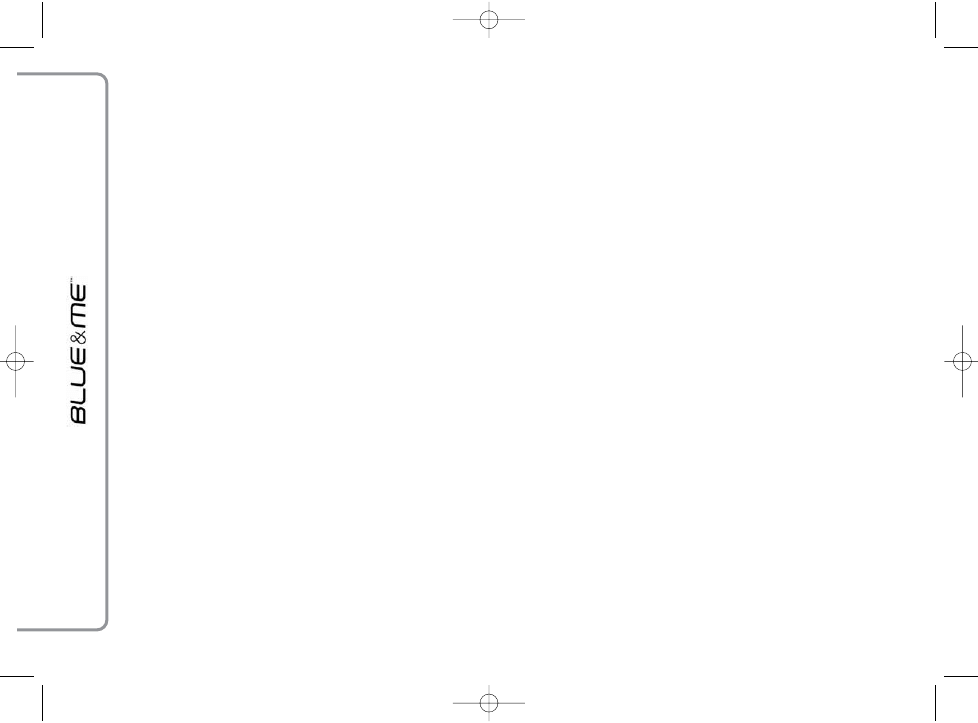
16
Uwagi
❒ Instrukcje obsługi systemu za pomocą
poleceń głosowych oznaczone są w tek-
ście symbolem
}
.
❒ Po naciśnięciu
‘
, jeśli nie zostanie wy-
powiedziane polecenie głosowe w cią-
gu kilku sekund, system zażąda wypo-
wiedzenia polecenia głosowego. W
przypadku braku odpowiedzi rozpo-
znawanie głosowe zostanie wyłączone.
Nastąpi to także w przypadku nieprze-
kazania żadnej odpowiedzi na zapytanie
systemu. Wtedy rozlega się sygnał
dźwiękowy oznaczający wyłączenie roz-
poznawania głosowego.
❒ Jeśli system nie będzie mógł rozpoznać
polecenia głosowego, możliwe będzie
kolejne wypowiedzenie tego samego
polecenia głosowego. W przypadku bra-
ku pewności, że polecenie głosowe jest
prawidłowe na danym poziomie, należy
wypowiedzieć: „Pomoc”.
Wykorzystywanie rozpoznawania
głosowego
System rozpoznawania głosowego może
niekiedy mylnie rozpoznać polecenie gło-
sowe. Aby mieć pewność, że wypowiada-
ne polecenia głosowe będą zawsze prawi-
dłowo rozpoznawane, należy zastosować
się do poniższego przewodnika:
❒ Po naciśnięciu
‘
, wypowiedzieć po-
lecenie głosowe, po którym system
prześle sygnał akustyczny wskazujący, że
rozpoznawanie głosowe jest aktywne.
❒ Po zadaniu przez system pytania nale-
ży odczekać jedną sekundę przed wy-
powiedzeniem odpowiedzi, aby mieć
pewność, że rozpoznawanie głosowe
jest aktywne.
❒ Jeśli użytkownik chce wypowiedzieć
polecenie, nie czekając, aż system za-
kończy swój komunikat lub swoje py-
tanie, może ponownie nacisnąć na
krótko przycisk
‘
w celu przerwania
systemowi i wypowiedzenia swego po-
lecenia.
❒ Należy mówić głosem na normalnym po-
ziomie.
❒ Słowa należy wypowiadać wyraźnie, nie-
zbyt szybko, ale bez robienia przerw.
❒ W miarę możliwości należy zmniejszyć
do minimum hałas wewnątrz samocho-
du.
❒ Przed wypowiadaniem poleceń głoso-
wych należy zapewnić sobie całkowitą
ciszę. Ponieważ system rozpoznaje sło-
wa niezależnie od osoby mówiącej, dla-
tego też, jeśli będzie rozmawiało jed-
nocześnie kilka osób, system może
rozpoznać inne lub dodatkowe słowa
oprócz już wypowiedzianych.
❒ Dla stworzenia optymalnych warunków
funkcjonowania zaleca się zamknąć dach
otwierany (jeśli jest) w samochodzie.
Uwagi
W krajach, w których nie jest dostępna
wersja w języku ojczystym, rozpoznawa-
nie głosowe, a przede wszystkim kontak-
tów w spisie telefonów mogą być utrud-
nione. Zaleca się przystosowanie wymo-
wy zgodnie z językiem używanym
w systemie Blue&Me™.
Aby zmienić język rozpoznawania głoso-
wego, należy zwrócić się do Autoryzowa-
nej Stacji Obsługi firmy Fiat lub zapoznać się
z odpowiednią treścią na stronie interne-
towej www.fiat.com.
530.03.931 PUNTO FL BLUE&ME PL 1ed 25-09-2009 14:38 Pagina 16
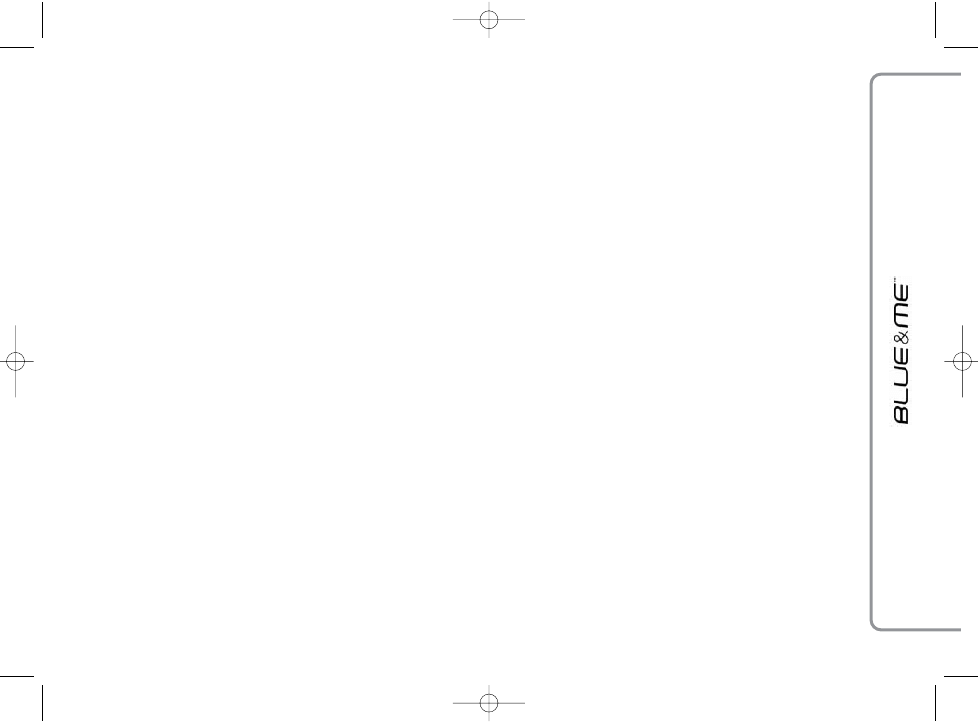
17
WYŚWIETLACZ
Różne opcje Menu Głównego systemu
Blue&Me™ są wyświetlane na wyświe-
tlaczu wielofunkcyjnym w zestawie wskaź-
ników (patrz: rys. 1).
Na wyświetlaczu podawane są różnego ro-
dzaju informacje:
❒ Informacje o stanie telefonu komórko-
wego skojarzonego za pomocą techno-
logii Bluetooth
®
:
❒
;
oznacza, że system Blue&Me™ jest
skojarzony z telefonem komórkowym
zgodnym z technologią Bluetooth
®
.
❒ NO BLUETOOTH – wskazuje że po-
łączenie z telefonem komórkowym zo-
stało przerwane (wersje z wyświetla-
czem wielofunkcyjnym).
❒ Brak symbolu
;
wskazuje, że skojarze-
nie z telefonem komórkowym zostało
przerwane (wersje z konfigurowalnym
wyświetlaczem wielofunkcyjnym).
❒ Symbol
Ã
wskazuje, że trwa połą-
czenie z pierwszym rozmówcą, z któ-
rym nawiązano kontakt; symbol ten
widnieje tylko w przypadku istnienia po-
łączenia oczekującego (wersje z konfi-
gurowalnym wyświetlaczem wielofunk-
cyjnym).
❒ Symbol
À
wskazuje, że trwa połącze-
nie z drugim rozmówcą, z którym na-
wiązano kontakt; symbol ten widnieje
tylko w przypadku istnienia połączenia
oczekującego (wersje z konfigurowal-
nym wyświetlaczem wielofunkcyjnym).
❒ Symbol
‰
wskazuje, że trwa Telekon-
ferencja (wersja z konfigurowalnym wy-
świetlaczem wielofunkcyjnym).
❒ Nazwa operatora telefonicznego aktyw-
nego w danym telefonie komórkowym
(jeżeli nie jest dostępna, wyświetlany jest
ciąg symboli „- - - - -”).
❒ Informacje odnoszące się do odebranej
wiadomości SMS, numeru telefonu lub
nazwy (jeżeli zapamiętana jest w spisie
numerów) nadawcy danej wiadomości
SMS.
❒ Informacjedotyczące nagrania audio od-
słuchiwanego z Media Player.
❒ Informacje dotyczące aktywnej funkcji
systemu Blue&Me™ lub wybranej
opcji menu.
AUDIO
Materiał dźwiękowy w systemie Blue&
Me™ (system głośnomówiący, odtwa-
rzacz multimedialny, wiadomości głosowe,
sygnały dźwiękowe) jest odtwarzany za po-
mocą instalacji dźwiękowej zainstalowanej
w samochodzie. W tym celu ewentualne
aktywne źródło dźwięków z radioodtwa-
rzacza zostaje na pewien wymagany czas
wyłączone.
Istnieje zawsze możliwość regulacji pozio-
mu dźwięku za pomocą przycisków ra-
dioodtwarzacza lub przy użyciu przycisków
w kierownicy.
Na wyświetlaczu radioodtwarzacza poja-
wią się odpowiednie komunikaty infor-
mujące, że aparatura audio wykorzysty-
wana jest przez system Blue&Me™.
530.03.931 PUNTO FL BLUE&ME PL 1ed 25-09-2009 14:38 Pagina 17
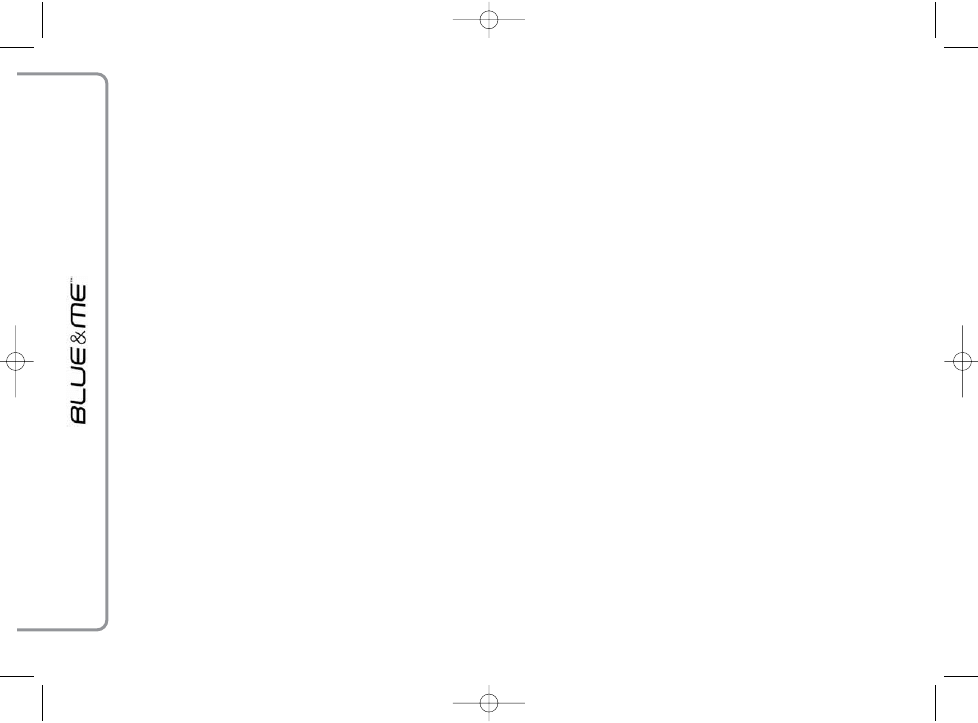
18
Uruchomienie Menu Głównego
Aby uaktywnić Menu Główne w systemie
Blue&Me™, należy nacisnąć
ß
/MENU,
po czym można będzie nawiązać dialog
z systemem, używając przycisków w kie-
rownicy.
Nawigacja poprzez opcje menu
Aby poruszać się pomiędzy pozycjami
w menu, należy nacisnąć
N lub O.
Wyświetlane nazwy z listy numerów zo-
stają skrócone, jeśli zawierają ilość znaków
przekraczającą maksymalną dopuszczalną
wartość.
Aby wybrać opcję wyświetlania na wy-
świetlaczu, należy nacisnąć SRC/OK lub
ß
/MENU.
Aby wyjść z pozycji wyświetlanej na wy-
świetlaczu lub z menu podrzędnego nale-
ży nacisnąć
&
/ESC.
MENU FUNKCJI SYSTEMU
Blue&Me™
Menu Główne systemu Blue&Me™ wy-
świetla opcje w postaci listy na wyświe-
tlaczu wielofunkcyjnym w zestawie wskaź-
ników. Dostępne opcje umożliwiają
aktywację funkcji lub modyfikację ustawień
systemu Blue&Me™.
Menu Główne zawiera następujące opcje:
❒ OSTATNIE POŁĄCZENIA – to me-
nu podrzędne umożliwia obejrzenie listy
ostatnio wykonanych lub odebranych po-
łączeń. Lista ta jest kopiowana z pamięci
telefonu komórkowego użytkownika,
aktualizowana podczas użytkowania
systemu głośnomówiącego lub jest uzy-
skiwana w wyniku obu tych czynności.
❒ SPIS TELEFONÓW – to menu pod-
rzędne umożliwia obejrzenie numerów
telefonów należących do spisu numerów
telefonicznych użytkownika i wybranie
z niego jednego numeru w celu nawią-
zania połączenia. Jeśli spis telefonów za-
wiera wiele nazw, zostaną one pogrupo-
wane w podrzędnych menu w układzie
alfabetycznym. Ilość osób w ramach jed-
nego menu podrzędnego zależy od ilości
nazw w spisie numerów telefonu ko-
mórkowego.
❒ ODTWARZACZ WIADOMOŚCI
SMS (tylko dla kompatybilnych
telefonów komórkowych)
To menu podrzędne umożliwia odczyta-
nie ostatnio otrzymanej wiadomości SMS,
połączenie z jej nadawcą lub skasowanie
ostatnio otrzymanej wiadomości SMS.
Możliwe jest zapamiętanie do 20 wia-
domości SMS na specjalnej dedykowa-
nej liście i odsłuchanie ich, połączenie
z nadawcą lub skasowanie.
Ponadto możliwy jest wybór trybu po-
wiadamiania o odebranych wiadomo-
ściach SMS.
❒ MEDIA PLAYER – to menu pod-
rzędne umożliwia przeglądanie
nagrań cyfrowych audio w bibliotece
według katalogu, wykonawcy, rodzaju
muzyki, albumu lub z użyciem list od-
twarzania. Zawsze w tym menu pod-
rzędnym można wybierać i odtwarzać
nagrania.
Odtwarzacz iPod – patrz: odpowied-
ni rozdział.
❒ USTAWIENIA – to menu podrzędne
umożliwia zarządzanie nazwami w spisie
telefonów, rejestrację nowego urządze-
nia lub dostęp do kodu identyfikacyjne-
go systemu głośnomówiącego.
530.03.931 PUNTO FL BLUE&ME PL 1ed 25-09-2009 14:38 Pagina 18

19
System Blue&Me™ umożliwia nawiązy-
wanie i odbieranie połączeń za pomocą te-
lefonu komórkowego, wyposażonego
w technologię Bluetooth
®
, przy użyciu
systemu rozpoznawania głosowego lub
przycisków w kierownicy.
Za pomocą poleceń głosowych można te-
lefonować do osób znajdujących się
w spisie telefonów, wymawiając ich imię
i/lub nazwisko, lub można połączyć się
z numerami niezapisanymi w pamięci, wy-
mawiając cyfry żądanego numeru telefonu
lub przywołując nadawcę odebranej wia-
domości SMS.
Za pomocą przycisków w kierownicy moż-
na telefonować do osób znajdujących się
spisie telefonów lub połączyć się z listą
rozmów telefonicznych nawiązanych lub
odebranych, wybierając żądaną nazwę
w menu podrzędnych OSTATNIE PO-
ŁĄCZENIA lub SPIS TELEFONÓW.
Ponadto można odpowiadać na nadcho-
dzące połączenia, wywoływać ponownie
numer zajęty, otrzymywać informacje
o próbie połączenia, odczytać otrzymaną
wiadomość SMS lub ją skasować.
Jeśli wystąpią jakiekolwiek trudności
podczas użytkowania tych funkcji telefo-
ny za pośrednictwem systemu głośnomó-
wiącego w samochodzie, należy zapoznać
się z rozdziałem ROZWIĄZYWANIE
PROBLEMÓW – SYSTEM GŁOŚNO-
MÓWIĄCY.
Uwagi
❒ Przed nawiązaniem i odebraniem połą-
czeń telefonicznych poprzez system gło-
śnomówiący, należy zarejestrować swój
telefon komórkowy w systemie.
W celu uzyskania dalszych informacji
należy zapoznać się z rozdziałem „FUNK-
CJE USTAWIEŃ – REJESTRACJA TELE-
FONU KOMÓRKOWEGO”.
❒ Aby uaktywnić system głośnomówiący
w samochodzie konieczne jest, aby klu-
czyk wyłącznika zapłonu znajdował się
w pozycji MAR.
❒ Jeżeli podczas rozmowy telefonicznej
kluczyk wyłącznika zapłonu obrócony
zostanie do pozycji STOP, można kon-
tynuować rozmowę poprzez system
głośnomówiący przez kolejne 15 minut.
NAWIĄZANIE POŁĄCZENIA
Można nawiązać połączenie telefoniczne
w jeden z następujących sposobów:
❒ Połączyć się z nazwą występującą
w spisie telefonów.
❒ Połączyć się z numerem, używając po-
leceń głosowych.
❒ Połączyć się z numerem, używając kla-
wiatury w telefonie komórkowym.
❒ Połączyć się z numerem znajdującym się
wśród ostatnich połączeń.
❒ Połączyć się z nadawcą odebranej wia-
domości SMS.
W celu uzyskania dodatkowych infor-
macji należy zapoznać się z rozdziałem
FUNKCJE ODTWARZACZA WIA-
DOMOŚCI SMS – ZARZĄDZANIE
WIADOMOŚCIAMI SMS.
FUNKCJE SYSTEMU GŁOŚNOMÓWIĄCEGO
530.03.931 PUNTO FL BLUE&ME PL 1ed 25-09-2009 14:38 Pagina 19
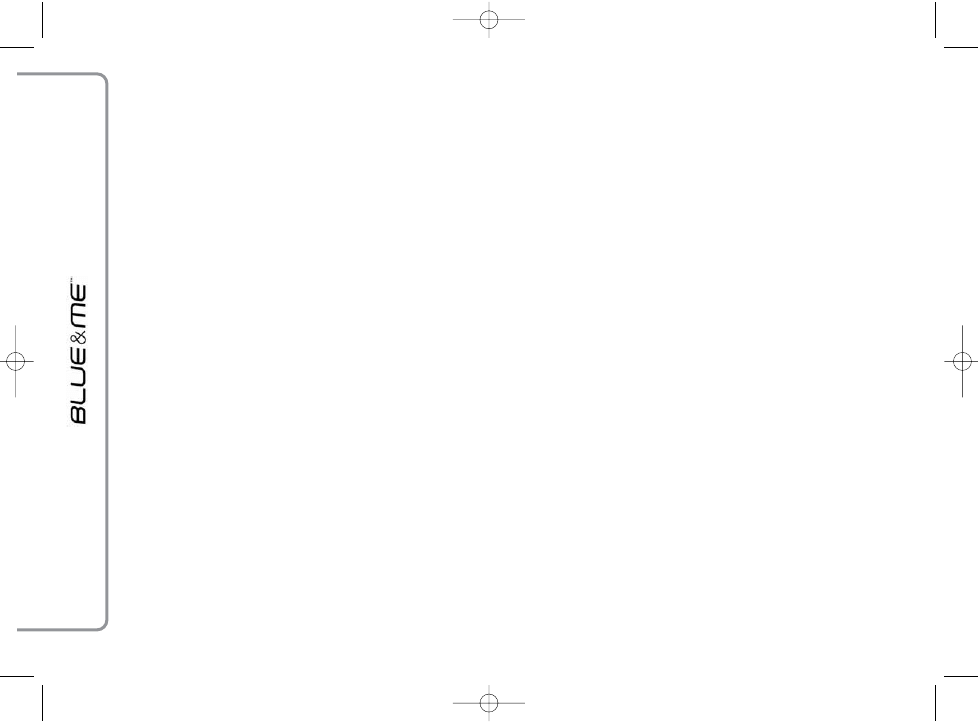
20
}
Lub z wykorzystaniem poleceń gło-
sowych:
Wyobraźmy sobie, że chcemy po-
łączyć się z osobą o nazwie „Mario”
znajdującej się w spisie numerów te-
lefonu komórkowego.
Nacisnąć
‘
i wypowiedzieć: „Po-
łącz Mario” lub „Połącz Mario
komórka” (w poleceniu głosowym,
słowo „Komórka” przedstawia typ
pozycji, z którą ma nastąpić połą-
czenie. Można użyć także słów:
„Dom”, „Praca” lub „Inne”).
Jeśli nazwa zostanie rozpoznana, sys-
tem wyświetli na wyświetlaczu infor-
macje odpowiadające nazwie (w tym
przypadku: Mario).
Jeśli rozmówca ma tylko jeden numer
telefonu, system głośnomówiący za-
pyta, czy ma nastąpić połączenie
z nim. Aby zrealizować połączenie te-
lefoniczne, należy wypowiedzieć:
„Tak”, w przeciwnym razie wypo-
wiedzieć: „Nie”.
Jeśli rozmówca ma więcej numerów
telefonów, system zapyta, jaki typ
numeru telefonu ma wybrać (na
przykład „Wybierz Mario praca lub
dom?”). W tym przypadku należy
odpowiedzieć, wskazując typ żąda-
nego numeru telefonu (na przykład
„Dom”).
Jeśli rozmówca (na przykład Mario)
ma więcej numerów telefonów bez
wskazania typu pozycji, system wy-
świetli nazwę i listę odpowiednich
numerów telefonów.
Jeśli użytkownik chce połączyć się
z wyświetlonym numerem telefonu,
musi wypowiedzieć: „Połącz”.
Jeśli nazwa rozpoznana przez system
jest właściwa, ale nie zgadza się nu-
mer telefoniczny, wówczas można
obejrzeć na wyświetlaczu inne nu-
mery telefonów dostępne w spisie,
przewijając ją ręcznie za pomocą
przycisków
N lub O. Jeśli zostanie
odnaleziona poprawna pozycja, na-
leży nacisnąć
ß
/MENU
lub
SRC/OK, aby nawiązać połączenie.
Aby zakończyć połączenie, należy
nacisnąć
ß
/MENU na ponad 1 se-
kundę.
Sugestia
Jeśli użytkownik wykonuje połączenie
z osobą, do której przypisanych jest wię-
cej numerów kontaktowych, wówczas
należy wskazać w poleceniu głosowym ro-
dzaj pozycji („Dom”, „Praca”, „Ko-
mórka”), z jaką ma nastąpić połączenie;
w ten sposób można zmniejszyć ilość wy-
maganych etapów koniecznych podczas
nawiązywania połączenia.
Połączyć się z nazwą znajdującą się
w spisie telefonów.
Aby użyć tego trybu, konieczne jest zare-
jestrowanie telefonu i skopiowanie spisu
numerów z telefonu komórkowego do
systemu.
?
Aby połączyć się z nazwą z listy nu-
merów użytkownika, wykorzystując
obsługę ręczną, należy postępować
w sposób podany poniżej:
Uaktywnić Menu Główne, naciska-
jąc
ß
/MENU.
Wybrać opcję SPIS i następnie na-
cisnąć SRC/OK lub
ß
/MENU.
Nacisnąć
N lub O w celu wybrania
grupy alfabetycznej, do której należy
nazwa kontaktu, nacisnąć SRC/OK
lub
ß
/MENU i następnie wybrać żą-
daną nazwę.
Jeśli rozmówca ma tylko jeden nu-
mer telefonu, nacisnąć SRC/OK lub
ß
/MENU w celu nawiązania połą-
czenia.
Jeśli odbiorca ma więcej numerów
telefonicznych, należy nacisnąć SRC/
OK lub
ß
/MENU w celu uzyskania
dostępu do różnych pozycji, a na-
stępnie wybrać pozycję do kontak-
tu za pośrednictwem przycisku
N
lub
O i nacisnąć SRC/OK lub
ß
/MENU w celu nawiązania połą-
czenia.
Aby zakończyć połączenie, należy
nacisnąć
ß
/MENU na ponad 1 se-
kundę.
530.03.931 PUNTO FL BLUE&ME PL 1ed 25-09-2009 14:38 Pagina 20
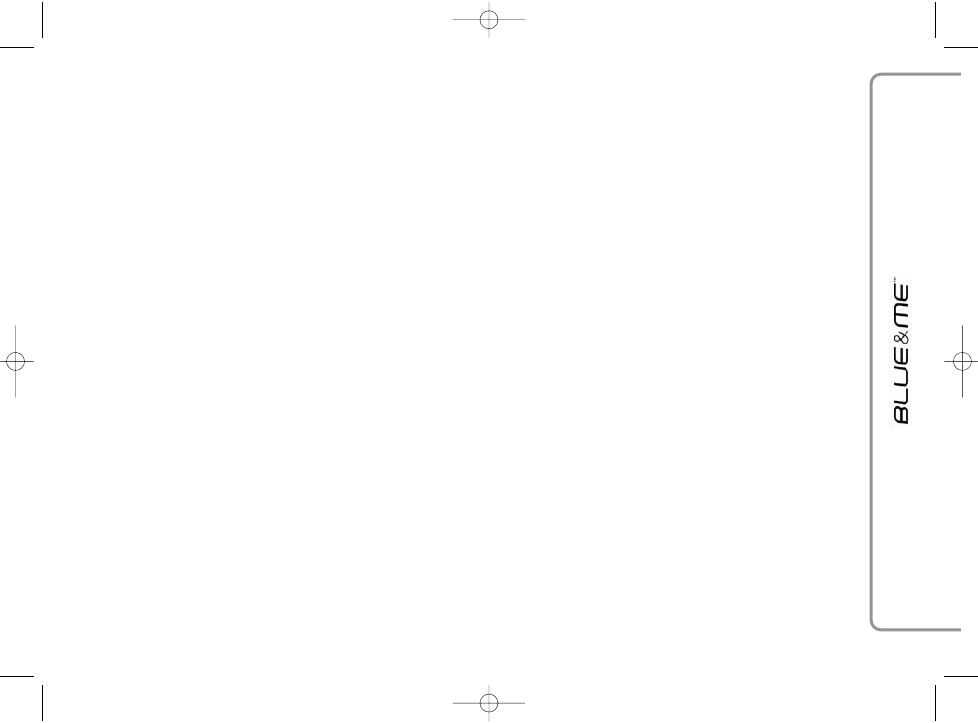
21
Połączyć się z numerem, używając
poleceń głosowych.
}
Aby wybrać numer telefonu za po-
mocą głosu, należy:
Nacisnąć
‘
i wypowiedzieć: „Wpro-
wadź numer”.
System odpowie: „Numer, proszę”.
Należy wypowiedzieć numer tele-
fonu jako sekwencję pojedynczych
cyfr (na przykład „0”, „1”, „2”, „3”,
„4”, „5”, „6”, „7”, „8”, „9”, „+” (do-
daj), „#” (skasowano) lub „*”
(gwiazdka).
Na przykład 0113290103 należy wy-
powiadać: „zero, jeden, jeden, trzy,
dwa, dziewięć, zero, jeden, zero,
trzy”.
System wyświetli i powtórzy głosem
rozpoznany numer.
Jeżeli numer jest kompletny, należy
wypowiedzieć: „Zadzwoń”. Jeżeli nu-
mer nie jest kompletny, należy wy-
powiedzieć brakujące cyfry i na za-
kończenie wypowiedzieć: „Zadz-
woń”.
System nawiąże połączenie telefo-
niczne z wyświetlanym numerem.
Aby zakończyć połączenie, należy
nacisnąć
ß
/MENU na ponad 1 se-
kundę.
Można wypowiedzieć numer telefo-
nu jako „grupę cyfr”; umożliwi to
weryfikację prawidłowości każdej
grupy cyfr. Grupy cyfr są tworzone
przez pauzy, które należy robić przy
wypowiadaniu cyfr. Jeżeli zrobiona
zostanie pauza po wypowiedzeniu
określonej ilości cyfr, utworzona zo-
stanie grupa. System powtórzy roz-
poznane cyfry.
Jeżeli wypowiedziane cyfry są prawi-
dłowe, można kontynuować dykto-
wanie numeru telefonu. Jeśli nie są
prawidłowe, można skasować gru-
pę cyfr, wypowiadając: „Usuń”. Sys-
tem usunie ostatnią grupę cyfr
i wyświetli częściowo skompono-
wany numer telefonu. Następnie
można wypowiedzieć pozostałe cy-
fry numeru telefonu.
Aby anulować tworzenie numeru te-
lefonu, należy wypowiedzieć: „Anu-
luj”.
Aby skasować cały wyświetlany
numer i uruchomić od nowa two-
rzenie, należy wypowiedzieć: „Za-
cznij ponownie”.
Aby zażądać od systemu powtórze-
nia rozpoznanego numeru telefonu,
należy wypowiedzieć: „Powtórz”.
Jeśli nie zostanie wprowadzony ża-
den numer telefonu, system wypo-
wie: „Żaden numer nie jest do-
stępny”.
Jeśli powtórzony numer telefonu
jest prawidłowy, należy wypowie-
dzieć: „Zadzwoń”, aby nawiązać
połączenie.
Uwaga
Podczas tworzenia numeru za pomocą po-
leceń głosowych, ważne jest, aby jak naj-
mniejszy był hałas wewnątrz samochodu
i żadne rozmowy nie zakłócały dyktowania
numeru systemowi. System rozpoznaje sło-
wa niezależnie od osoby mówiącej, dlate-
go też, jeśli będzie rozmawiało jednocze-
śnie kilka osób, system może rozpoznać
cyfry inne lub dodatkowe w stosunku do
żądanych lub nierozpoznanych.
530.03.931 PUNTO FL BLUE&ME PL 1ed 25-09-2009 14:38 Pagina 21
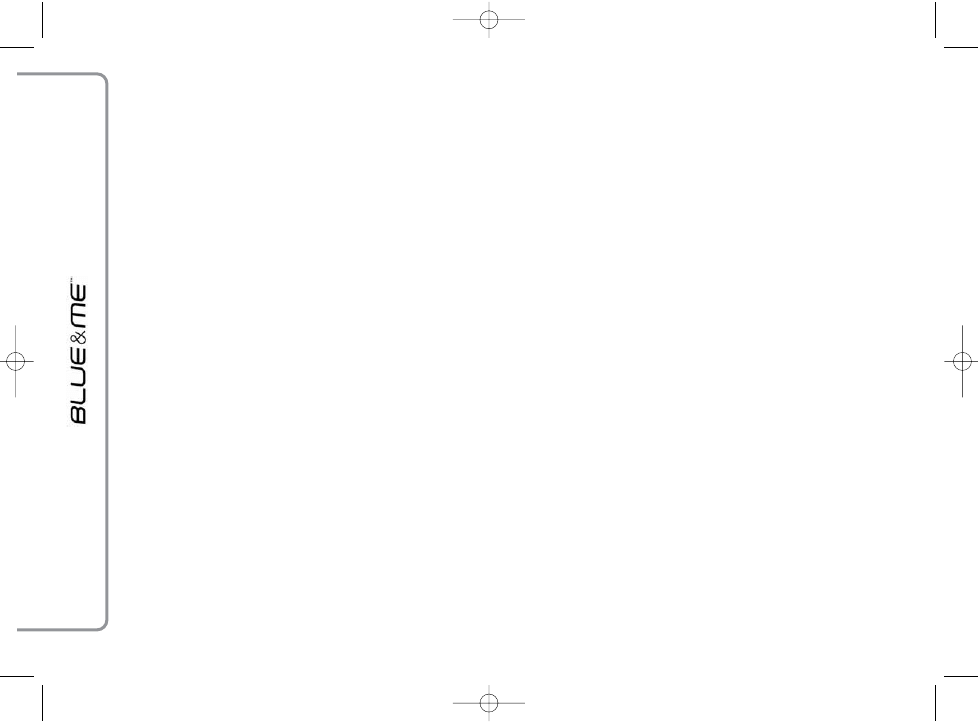
22
Należy połączyć się z numerem,
używając klawiatury w telefonie
komórkowym.
?
Za pomocą tego systemu możliwe
jest także utworzenie numeru tele-
fonu z użyciem klawiatury w telefo-
nie komórkowym i następnie kon-
tynuowanie rozmowy telefonicznej
z wykorzystaniem systemu głośno-
mówiącego.
Aby wykonać tę czynność, koniecz-
ne jest, aby telefon był zarejestro-
wany w systemie i znajdował się
w zasięgu działania systemu głośno-
mówiącego w samochodzie.
Aby utworzyć numer telefonu przy
użyciu klawiatury w telefonie ko-
mórkowym, należy:
❒ Utworzyć numer telefonu za po-
mocą klawiatury w telefonie ko-
mórkowym i nawiązać połączenie
zgodnie z trybem przewidzianym
dla telefonu komórkowego.
❒ Przeprowadzić rozmowę telefo-
niczną, używając systemu głośno-
mówiącego.
❒ Aby zakończyć rozmowę, należy
nacisnąć
ß
/MENU na ponad 1
sekundę lub zakończyć ją, używa-
jąc odpowiednich przycisków
w tele-fonie komórkowym.
Połączyć się z numerem
znajdującym się wśród ostatnich
kontaktów.
Opcja OSTATNIE POŁĄCZENIA wy-
świetla listę numerów połączeń nawiąza-
nych i odebranych. Może zawierać maksy-
malnie 10 połączeń odebranych, 10
połączeń wykonanych i 5 połączeń utra-
conych.
?
Aby wybrać ręcznie numer telefonu,
należy:
❒ Uaktywnić Menu Główne, naci-
skając
ß
/MENU.
❒ Wybrać opcję OSTATNIE PO-
ŁĄCZENIA, następnie nacisnąć
SRC/OK lub
ß
/MENU.
❒ System przedstawi listę numerów
telefonów. Użyć przycisku
N
lub
O w celu wybrania żądane-
go numeru telefonu; nacisnąć
SRC/OK lub
ß
/MENU, aby na-
wiązać połączenie.
❒ Po zakończeniu rozmowy, naci-
snąć
ß
/MENU na ponad 1 se-
kundę, aby zakończyć połączenie.
}
Lub z wykorzystaniem poleceń gło-
sowych:
Aby połączyć się z ostatnim ode-
branym numerem, należy nacisnąć
‘
i wypowiedzieć: „Ostatnie po-
łączenie odebrane”.
System pokaże na wyświetlaczu od-
powiednie informacje dotyczące nu-
meru, z którego realizowany był
kontakt telefoniczny i zapyta, czy
chcemy się z nim połączyć. Aby zre-
alizować połączenie telefoniczne, na-
leży wypowiedzieć: „Tak”, w prze-
ciwnym razie wypowiedzieć: „Nie”.
W przypadku życzenia ponownego
nawiązania połączenia telefoniczne-
go z numerem ostatniego kontaktu,
należy wypowiedzieć: „Ostatnie
połączenie nawiązane”. W tym
przypadku system pokaże na wy-
świetlaczu odpowiednie informacje
dotyczące osoby, do której wyko-
nano połączenie i zapyta o zamiar
ponownego połączenia. Aby zreali-
zować połączenie telefoniczne, na-
leży wypowiedzieć: „Tak”, w prze-
ciwnym razie wypowiedzieć: „Nie”.
Możliwe jest również użycie pole-
cenia „Oddzwoń”. W tym przy-
padku system zapyta „Ostatnie po-
łączenie nawiązane lub ostatnie
połączenia odebrane?”. Aby po-
łączyć się z numerem ostatniego
kontaktu, należy wypowiedzieć:
„Wykonane”. Aby połączyć się
z numerem, który nawiązał ostatnie
połączenie, należy wypowiedzieć:
„Odebrane”.
530.03.931 PUNTO FL BLUE&ME PL 1ed 25-09-2009 14:38 Pagina 22
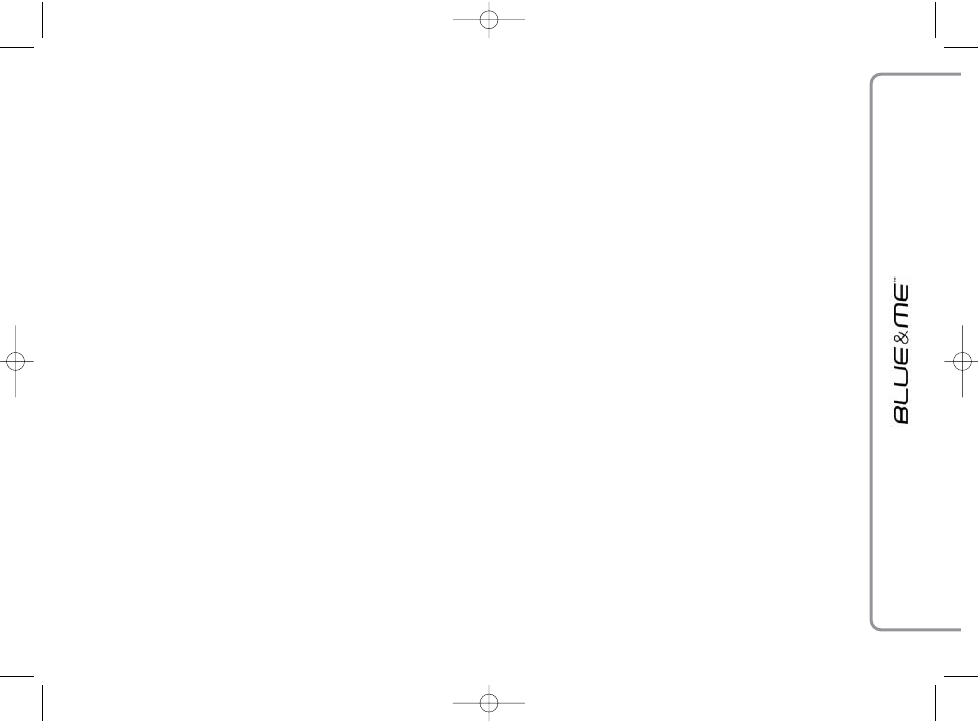
23
ZARZĄDZANIE
NADCHODZĄCYM
POŁĄCZENIEM
Przy włączonym systemie głośnomówią-
cym można odebrać nadchodzące połą-
czenie, używając przycisków w kierownicy.
Przy odbieraniu połączenia telefonicznego
system wyświetli informacje identyfikujące
rozmówcę, jeżeli są dostępne.
Nadchodzące połączenie będzie sygnali-
zowane odtworzeniem sygnału dźwięko-
wego charakterystycznego dla telefonu ko-
mórkowego użytkownika (dostępność tej
funkcji zależy od specyficznych charakte-
rystyk telefonu komórkowego).
Odpowiedź na połączenie
telefoniczne
❒ Aby odpowiedzieć na połączenie tele-
foniczne, należy nacisnąć
ß
/MENU.
❒ Aby zakończyć połączenie, należy naci-
snąć
ß
/MENU na ponad 1 sekundę.
Odrzucenie połączenia
telefonicznego
❒ Aby odrzucić połączenie, należy naci-
snąć
ß
/MENU na ponad 1 sekundę.
Zignorowanie połączenia
telefonicznego
❒ Aby zignorować połączenie telefonicz-
ne i nie słyszeć sygnału dźwiękowego,
należy nacisnąć
&
/ESC.
Odpowiedź na nadchodzące
połączenie podczas trwającej
rozmowy telefonicznej
Aby odpowiedzieć na nadchodzące połą-
czenie podczas trwającej rozmowy telefo-
nicznej, należy nacisnąć
ß
/MENU. System
przejdzie do połączenia nadchodzącego
i ustawi w oczekiwaniu przeprowadzaną
rozmowę telefoniczną.
Uwaga
Niektóre telefony komórkowe oferują
możliwość przesyłania do systemu gło-
śnomówiącego sygnałów dźwiękowych
przypisanych konkretnym nazwom. W tym
przypadku system sygnalizuje nadchodzą-
ce połączenia spersonalizowanymi w tele-
fonie komórkowym sygnałami dźwięko-
wymi.
ZARZĄDZANIE POŁĄCZENIEM
W TOKU
Przekazywanie połączenia
z telefonu komórkowego do
systemu głośnomówiącego
Podczas realizowania rozmowy telefonicz-
nej i jednoczesnego zajmowania miejsca
w samochodzie można przełączyć rozmo-
wę telefoniczną z telefonu komórkowego
do systemu głośnomówiącego w samo
chodzie.
Należy wykonać to w następujący sposób:
❒ Zająć miejsce w samochodzie i obrócić
kluczykiem wyłącznika zapłonu do po-
zycji MAR, aby uaktywnić system gło-
śnomówiący.
❒ System prześle do telefonu komórko-
wego informację o gotowości do uak-
tywnienia pracy w trybie głośnomó-
wiącym.
❒ Aby przełączyć rozmowę na system gło-
śnomówiący, należy uaktywnić ten tryb
zgodnie z przewidzianym w telefonie
komórkowym (procedura ta zależy od
typu telefonu komórkowego).
❒ Rozmowa telefoniczna zostanie w ten
sposób przekazana do systemu głośno-
mówiącego w samochodzie.
530.03.931 PUNTO FL BLUE&ME PL 1ed 25-09-2009 14:38 Pagina 23
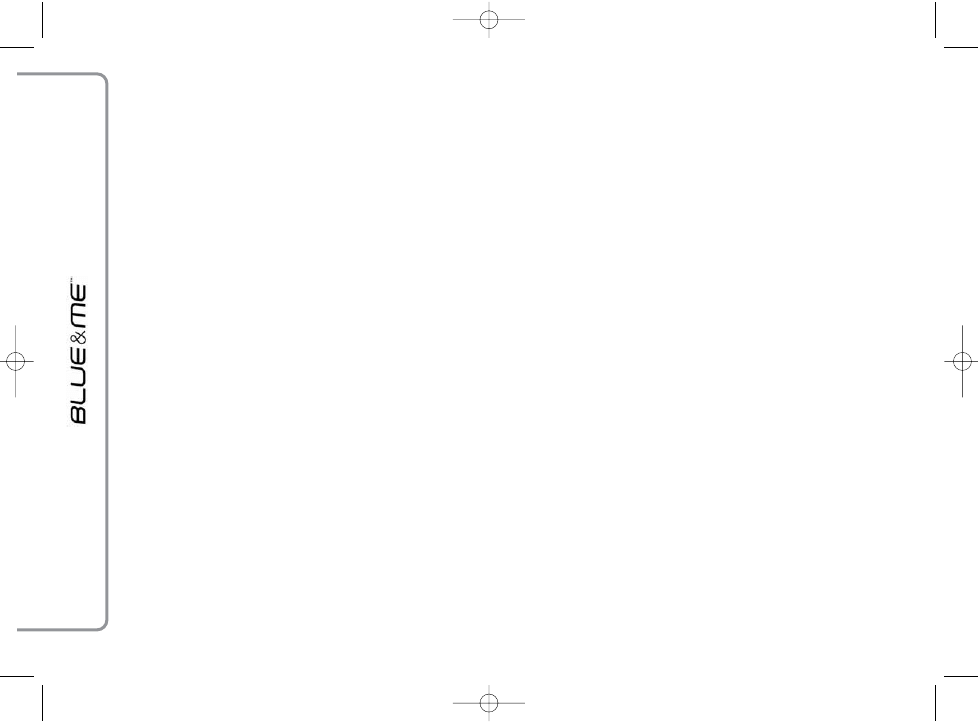
24
Przekazywanie połączenia
z systemu głośnomówiącego
do telefonu komórkowego
Aby przekazać rozmowę telefoniczną
z systemu głośnomówiącego do telefonu
komórkowego, należy nacisnąć SRC/OK.
Można rozmawiać z telefonu komórko-
wego i kontynuować używanie przycisków
w kierownicy. W szczególności, jeśli ak-
tywnych jest więcej niż jedna rozmowa,
można nacisnąć
ß
/MENU, aby przecho-
dzić z jednej rozmowy na drugą, można na-
cisnąć
ß
/MENU na ponad 1 sekundę, aby
zakończyć rozmowę telefoniczną.
Ustawienie w oczekiwaniu
połączenia w toku
Aby móc rozmawiać w samochodzie, nie
będąc słyszanym przez rozmówcę trwa-
jącego połączenia telefonicznego i ustawić
w oczekiwaniu trwającą rozmowę telefo-
niczną oraz wyłączyć mikrofon, należy na-
cisnąć
&
/ESC.
FUNKCJA TELEKONFERENCJI
(tylko w przypadku telefonów
z technologią Bluetooth
®
, które
obsługują tę funkcję)
Funkcja Telekonferencji umożliwia połą-
czenie telefoniczne z trzecią osobą pod-
czas trwającej rozmowy telefonicznej.
Funkcja ta umożliwia prowadzenie roz-
mowy z dwoma rozmówcami równocze-
śnie.
Aby uaktywnić Telekonferencję, należy wy-
konać nowe połączenie, gdy jest już reali-
zowana inna rozmowa telefoniczna, po-
stępując zgodnie z procedurą opisaną
w rozdziale „NAWIĄZANIE POŁĄCZE-
NIA”.
Gdy funkcja Telekonferencji jest aktywna,
na wyświetlaczu pojawi się napis „KON-
FERENCJA”.
Gdy konferencja jest aktywna, długie naci-
śnięcie przycisku
ß
/MENU spowoduje
zakończenie obu połączeń.
530.03.931 PUNTO FL BLUE&ME PL 1ed 25-09-2009 14:38 Pagina 24
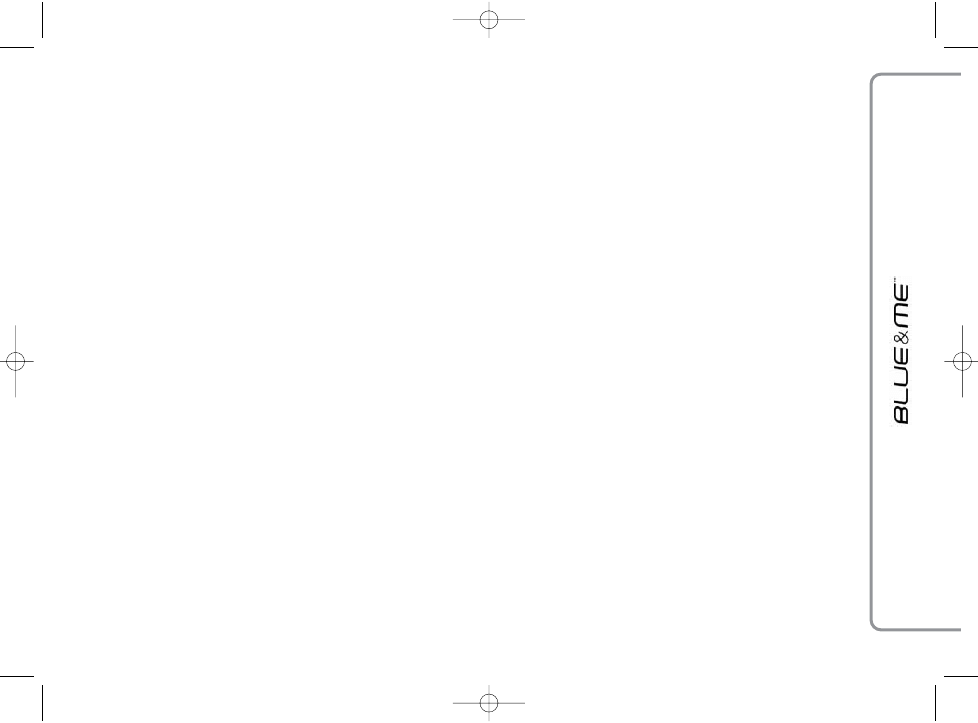
25
Jeżeli telefon komórkowy wyposażony
w technologię Bluetooth
®
obsługuje funk-
cję odczytu wiadomości SMS, wówczas od-
biór nowej wiadomości SMS system Blue&
Me™ awizuje sygnałem dźwiękowym
i pyta, czy należy ją odczytać (w zależności
od ustawionych opcji powiadamiania).
Aby zapoznać się z wykazem telefonów ko-
mórkowych i obsługiwanymi funkcjami,
patrz: dedykowana strona internetowa
www.fiat.com sekcja Blue&Me™ lub
skontaktuj się z Biurem Obsługi Klienta pod
numerem 800.3428.0000.
W celu uzyskania informacji o opcjach
powiadamiania należy zapoznać się
z rozdziałem Ustawienia powiada-
miania.
?
Jeśli system Blue&Me™ ma od-
czytać otrzymaną wiadomość SMS
z wykorzystaniem obsługi ręcznej,
należy nacisnąć SRC/OK
lub
ß/MENU. Wiadomość SMS zosta-
nie przeczytana z uwzględnieniem
ewentualnych skrótów i emotiko-
nów występujących w tekście.
W przypadku braku zainteresowa-
nia przeczytaniem wiadomości SMS,
należy nacisnąć
&
/ESC, system
Blue&Me™ nie przeczyta wów-
czas wiadomości, ale zapamięta ją,
zachowując dla użytkownika na póź-
niej (więcej informacji znajduje się w
rozdziale Odczytanie ostatnio
otrzymanej wiadomości).
}
Lub z wykorzystaniem poleceń gło-
sowych:
po wypowiedzeniu „Tak”, system
Blue&Me™ odczyta tekst wiado-
mości z uwzględnieniem ewentual-
nych skrótów, natomiast w przy-
padku braku zainteresowania
odczytaniem wiadomości wystarczy
wypowiedzenie: „Nie”, system za-
pamięta wówczas tę wiadomość, aby
umożliwić odczytanie jej później
(więcej informacji znajduje się w roz-
dziale Odczytanie ostatnio
otrzymanej wiadomości).
ODCZYTANIE OSTATNIEJ
OTRZYMANEJ WIADOMOŚCI
Po otrzymaniu wiadomości SMS, bez
względu na to, czy zostanie ona odczyta-
na, czy też nie, system Blue&Me™ za-
pamięta ją na liście wiadomości (patrz: roz-
dział Lista wiadomości).
?
W przypadku zainteresowania
odczytaniem wiadomości otrzyma-
nej w trybie ręcznym należy uru-
chomić menu główne systemu
Blue&Me™ i wybrać opcję OD-
TWARZACZ WIAD., następnie
nacisnąć SRC/OK lub
ß/MENU.
Wybrać opcję PRZECZYTAJ
OSTATNIĄ i nacisnąć SRC/OK
lub
ß
/MENU, w ten sposób system
Blue&Me™ odczyta tekst ostatnio
otrzymanej wiadomości.
}
Lub z wykorzystaniem poleceń gło-
sowych:
Nacisnąć
‘
i wypowiedzieć: „Prze-
czytaj ostatnią”, system Blue&
Me™ odczyta tekst ostatnio otrzy-
manej wiadomości.
FUNKCJE ODTWARZACZA WIADOMOŚCI SMS
(tylko DLA KOMPATYBILNYCH TELEFONÓW KOMÓRKOWYCH)
530.03.931 PUNTO FL BLUE&ME PL 1ed 25-09-2009 14:38 Pagina 25
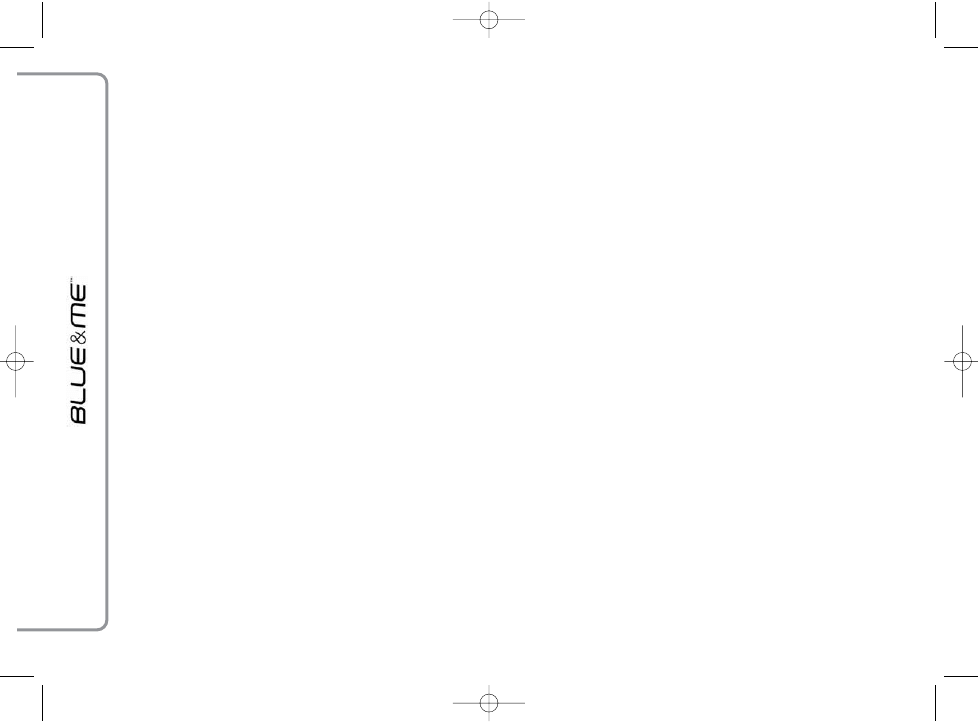
26
LISTA WIADOMOŚCI
System Blue&Me™ zapamiętuje do 20
otrzymanych wiadomości (w przypadku
wiadomości przekazywanych pośrednio
ilość zapamiętanych wiadomości może być
mniejsza) podczas połączenia z telefonem
komórkowym obsługującym technologię
Bluetooth
®
. Gdy lista jest pełna, odebra-
nie nowej wiadomości powoduje usunię-
cie najstarszej, nawet jeśli nie została ona
odczytana. Ponadto możliwe jest usunię-
cie pojedynczo lub wszystkich wiadomo-
ści z listy (patrz: rozdział ZARZĄDZANIE
WIADOMOŚCIAMI SMS).
?
W przypadku zainteresowania od-
czytem w trybie ręcznym konkretnej
zapamiętanej wiadomości należy uru-
chomić menu główne systemu
Blue&Me™ i wybrać opcję OD-
TWARZACZ WIAD., a następnie
nacisnąć SRC/OK lub
ß
/MENU.
Wybrać opcję WIAD. ODEBRA-
NE, następnie nacisnąć SRC/ OK
lub
ß
/MENU. Należy przewijać za-
pamiętane wiadomości aż do ukaza-
nia się żądanej, system wyświetli
informacje identyfikujące nadawcę
wiadomości SMS, o ile są one do-
stępne. Należy wybrać ODCZY-
TAJ i nacisnąć SRC/OK lub
ß
/MENU, system Blue&Me™
odczyta tekst wybranej wiadomości
SMS.
}
Lub z wykorzystaniem poleceń gło-
sowych:
Należy nacisnąć
‘
i wypowiedzieć:
„Odtwarzacz wiadomości”, po
sygnale dźwiękowym wypowiedzieć:
„Odebrane wiadomości”; system
Blue&Me™ pokaże na wyświetla-
czu informacje o pierwszej wiado-
mości na liście (jeśli numer nadawcy
wiadomości SMS znajduje się
w spisie telefonów, zostanie on wy-
świetlony).
Możliwe jest przewijanie Listy wia-
domości po wypowiedzeniu: „Po-
przednia” lub „Następna”; gdy
ukaże się żądana wiadomość, należy
wypowiedzieć: „Przeczytaj”, sys-
tem Blue&Me™odczyta wówczas
tekst wybranej wiadomości.
W
przypadku wypowiedzenia:
„Usuń” system usunie wybraną
wiadomość.
ZARZĄDZANIE
WIADOMOŚCIAMI SMS
Dla każdej otrzymanej wiadomości SMS,
system Blue&Me™ umożliwia:
❒ odczytanie jej
❒ bezpośrednie połączenie z numerem te-
lefonu nadawcy
❒ usunięcie jej
?
Aby to uczynić w trybie ręcznym,
podczas odczytu wiadomości, należy
uaktywnić menu główne systemu
Blue&Me™, po czym używając
przycisków
SRC/ OK
lub
ß
/MENU, będzie można wybrać żą-
daną funkcję.
}
Lub z wykorzystaniem poleceń gło-
sowych:
Należy nacisnąć
‘
i wypowiedzieć:
„Czytaj” lub „Połącz”, lub
„Usuń”, system wybierze wówczas
wybraną opcję.
530.03.931 PUNTO FL BLUE&ME PL 1ed 25-09-2009 14:38 Pagina 26
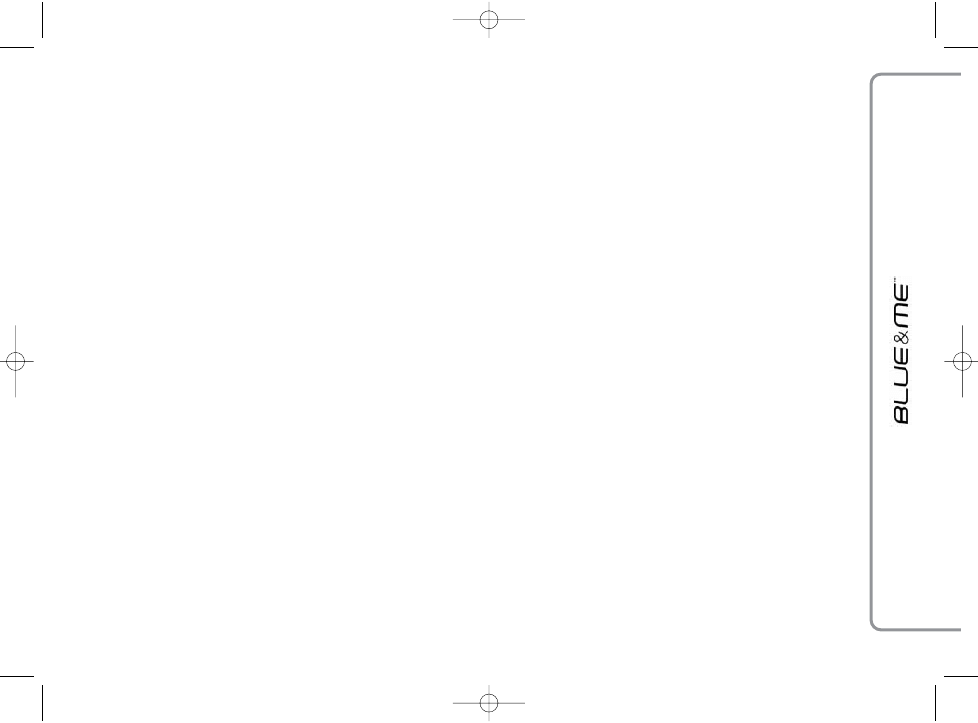
27
USTAWIENIA POWIADAMIANIA
Odtwarzacz wiadomości SMS systemu
Blue&Me™ umożliwia ustawienie trybu
powiadamiania o nadejściu nowej wiado-
mości SMS spośród trzech możliwości:
❒ WIZ.+DŹWIĘK.:
System Blue&Me™ sygnalizuje na-
dejście nowej wiadomości zarówno na
wyświetlaczu w zestawie wskaźników,
jak i za pomocą sygnału dźwiękowego.
System Blue&Me™ zaproponuje po-
nadto odczytanie wiadomości.
❒ ZAW. WIZ.:
System Blue&Me™ zawiadamia tylko
wizualnie za pomocą wyświetlacza
w zestawie wskaźników o nadejściu no-
wej wiadomości SMS. Otrzymana wia-
domość może być odczytana w innym
czasie (patrz rozdziały ODCZYTANIE
OSTATNIO OTRZYMANEJ WIADO-
MOŚCI i LISTA WIADOMOŚCI).
❒ NIEAKTYWNY:
System Blue&Me™ wyłącza Odtwa-
rzacz Wiadomości SMS, w ten spo-
sób nadejście nowej wiadomości SMS
nie będzie sygnalizowane w żaden spo-
sób ani wiadomość nie zostanie prze-
słana do systemu w momencie nadej-
ścia.
USUWANIE WSZYSTKICH
WIADOMOŚCI
System Blue&Me™może zapamiętać do
20 wiadomości SMS, po otrzymaniu nowej
wiadomości usuwa z listy najstarszą.
MOŻLIWE jest usunięcie wszystkich wia-
domości SMS znajdujących się w pamięci
systemu Blue&Me™ za pomocą jednego
polecenia.
?
W przypadku zamiaru skasowania
wszystkich wiadomości za pomocą
przycisków w kierownicy, należy uak-
tywnićmenu główne
systemu
Blue&Me™ i wybrać USUŃ
WSZYSTKIE, a następnie nacisnąć
SRC/OK lub
ß
/MENU, system za-
pyta USUNĄĆ WIADOMO-
ŚCI?, należy potwierdzić usunięcie,
naciskając przycisk SRC/OK lub
ß
/MENU, albo anulować, naciska-
jąc przycisk
&
/ESC.
}
Lub z wykorzystaniem poleceń gło-
sowych:
Należy nacisnąć
‘
i wypowiedzieć:
„Odtwarzacz wiadomości”.
Po sygnale dźwiękowym należy wy-
powiedzieć:”Usuń wszystkie”; sys-
tem Blue&Me™ zapyta: „Usunąć
wszystkie wiadomości odebra-
ne z systemu?”, wypowiedzieć:
„Tak”, aby potwierdzić usunięcie
wszystkich wiadomości SMS z syste-
mu, lub wypowiedzieć: „Nie”, aby
anulować usunięcie.
?
W trybie ręcznym należy włączyć
menu główne systemu Blue&Me™,
wybrać opcję ODTWARZACZ
WIAD., a
następnie nacisnąć
SRC/OK lub
ß
/MENU. Należy wy-
brać opcję TYP POWIAD.
i przewijać trzy dostępne opcje, uży-
wając przycisków
N o O, wybrać żą-
daną opcję i nacisnąć SRC/OK
o
ß
/MENU.
}
Lub z wykorzystaniem poleceń gło-
sowych:
Nacisnąć
‘
i wypowiedzieć: „Od-
twarzacz wiadomości”, po sy-
gnale dźwiękowym wypowiedzieć:
„Typ powiadamiania”; system
Blue&Me™ wyszczególni dostęp-
ne opcje, które można wybrać, wy-
mawiając: „Odtwarzacz nieak-
tywny” lub „Zawiadamianie
wizualne i dźwiękowe” lub „Za-
wiadamianie tylko wizualne”.
530.03.931 PUNTO FL BLUE&ME PL 1ed 25-09-2009 14:38 Pagina 27
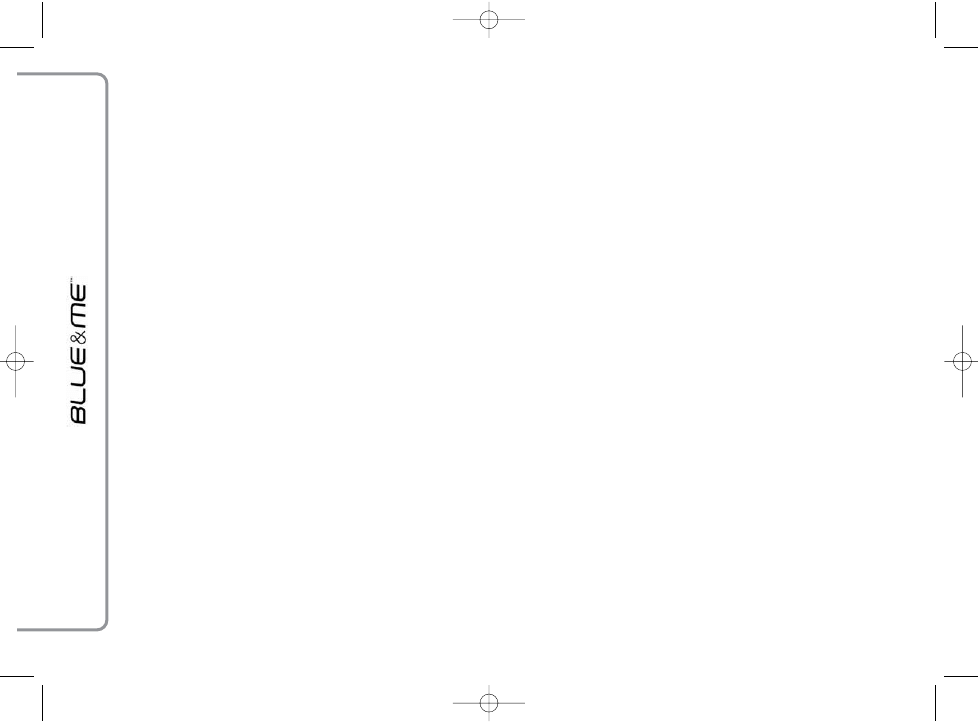
28
Menu MEDIA PLAYER umożliwia:
❒ wyświetlenie nagrań zapisanych w urzą-
dzeniu USB
❒ słuchanie plików audio zapisanych
w urządzeniu USB.
Uwaga
Przed użyciem odtwarzacza należy zapo-
znać się z rozdziałem KOMPATYBILNE
URZĄDZENIA PAMIĘCI USB lub z roz-
działem poświęconym urządzeniu iPod
w celu upewnienia się, że będące w dys-
pozycji urządzenie pamięci USB jest kom-
patybilne z systemem Blue&Me™.
POŁĄCZENIE URZĄDZENIA
USB Z SYSTEMEM Blue&Me™
Aby połączyć urządzenie USB z systemem
Blue&Me™, należy:
❒ Skopiować nagrania zapisane w urzą-
dzeniu USB. W celu uzyskania dalszych
informacji należy zapoznać się z roz-
działem „TECHNOLOGIE KOMPATY-
BILNE Z SYSTEMEM Blue& Me™”.
❒ Urządzenia USB bez przewodu USB
wystarczy podłączyć (bezpośrednio lub
za pomocą przedłużacza) do gniazda
USB znajdującego się w samochodzie
(patrz: rys. 1).
❒ W przypadku urządzeń USB wyposa-
żonych w przewód należy połączyć jed-
ną końcówkę przewodu z urządzeniem
USB, zaś drugą końcówkę z gniazdem
USB znajdującym się w samochodzie
(patrz: rys. 1).
❒ Ustawić kluczyk wyłącznika zapłonu
w samochodzie w pozycji MAR. Sys-
tem Blue&Me™ rozpocznie automa-
tyczne odtwarzanie nagrań cyfrowych,
wybierając je z biblioteki, która jest
tworzona w momencie połączenia
z urządzeniem USB.
❒ Jeśli funkcja ODTW. AUTO. jest usta-
wiona na „ON”, system Blue&Me™
automatycznie rozpocznie odtwarzanie.
W celu uzyskania dalszych informacji,
patrz: rozdział „FUNKCJE USTAWIEŃ
– MEDIA PLAYER”.
Z chwilą zakończenia tworzenia bibliote-
ki multimedialnej możliwe będzie użycie
systemuBlue&Me™ do wyświetlenia
i wybrania istniejących nagrań i włączenia
ich odtwarzania.
ZARZĄDZANIE
BIBLIOTEKĄ MULTIMEDIALNĄ
Media Player umożliwia wybór cyfrowych
audio znajdujących się w urządzeniu USB,
przy użyciu rozpoznania głosu lub sterowa-
nia w kierownicy lub sterowania radia.
Można przewijać pliki audio według katalo-
gu, wykonawcy, rodzaju muzyki, albumu lub
listy utworów. Wybór jednej z tych katego-
rii możliwy jest za pomocą systemu rozpo-
znawania głosowego. Po wybraniu żądanej
kategorii, w celu wybrania pliku z danej ka-
tegorii należy używać przycisków ręcznych.
Aby ułatwić przeszukiwanie biblioteki mul-
timedialnej, należy wprowadzić informacje
multimedialne (tytuł nagrania, wykonawca,
album, gatunek muzyki) odpowiednio dla
każdego nagrania.
Uwaga
Nie wszystkie formaty plików przewidują
wprowadzanie informacji multimedialnych.
Spośród formatów rozpoznawanych przez
system Blue&Me™ formaty .mp3, .wma i
.aac uwzględniają informacje multimedialne,
natomiast format. wav ich nie przewiduje.
Może mieć jednak miejsce sytuacja, że mi-
mo tej możliwości informacje multimedial-
ne nie zostały wprowadzone do plików au-
dio. W tym przypadku przewijanie plików
audio może odbywać się tylko według ka-
talogu.
W celu uzyskania dodatkowych infor-
macji, patrz: rozdział SUGESTIE DOTY-
CZĄCE OBSŁUGI MEDIA PLAYER.
FUNKCJE MEDIA PLAYER
530.03.931 PUNTO FL BLUE&ME PL 1ed 25-09-2009 14:38 Pagina 28
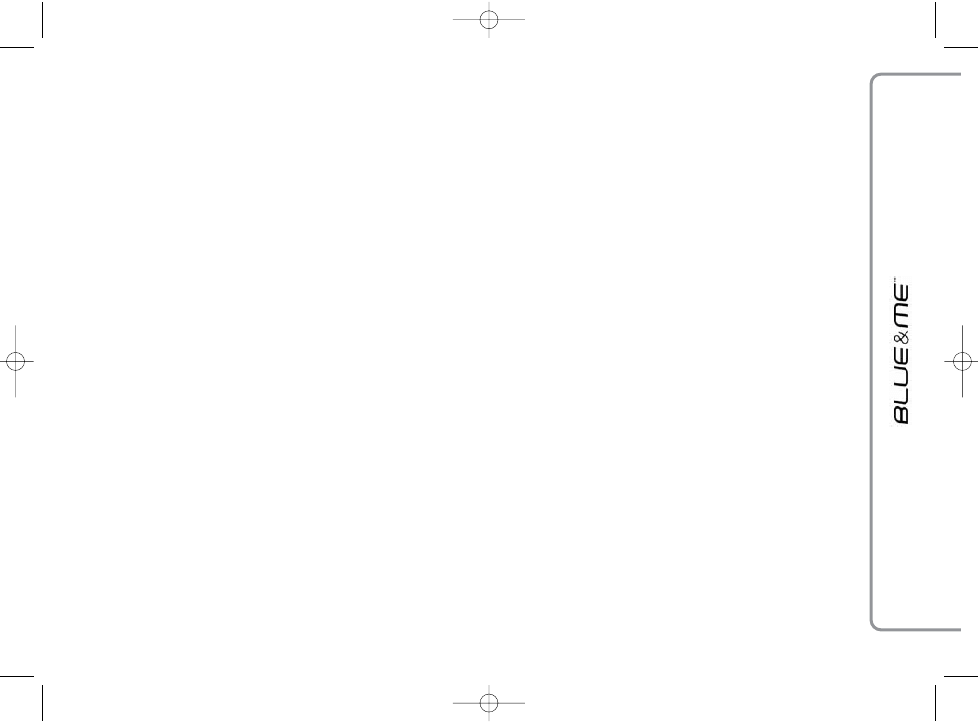
29
Wybór według katalogu
Jeśli w urządzeniu USB są zapisane kata-
logi zawierające nagrania, będą one wi-
doczne w menu KATALOGI.
?
Aby wybrać w trybie ręcznym na-
grania znajdujące się w katalogu, na-
leży:
Włączyć menu główne, wybrać opcję
MEDIA PLAYER, a następnie naci-
snąć SRC/OK lub
ß
/MENU.
Wybrać opcję KATALOGI, a nas-
tępnie nacisnąć SRC/OK lub
ß
/MENU.
Przewinąć dostępne katalogi.
Aby odsłuchać całą zawartość ka-
talogu, należy wybrać opcję
ODTW. WSZYST. i nacisnąć
SRC/OK lub
ß
/MENU. Aby wy-
świetlić nagrania znajdujące się
w wyświetlanym katalogu, należy na-
cisnąć SRC/OK lub
ß
/MENU.
Należy przewinąć nagrania znajdu-
jące się w wybranym katalogu.
Aby odtworzyć nagranie, należy wy-
brać jego tytuł i nacisnąć SRC/OK
lub
ß
/MENU.
}
Lub z wykorzystaniem poleceń gło-
sowych:
Nacisnąć
‘
i wypowiedzieć: „KA-
TALOGI”.
Przewinąć dostępne katalogi.
Aby odsłuchać wszystkie pliki kata-
logu, należy wybrać opcję ODTW.
WSZYST. i nacisnąć SRC/OK lub
ß
/MENU. Aby wyświetlić nagrania
znajdujące się w wyświetlanym ka-
talogu, należy nacisnąć SRC/OK lub
ß
/MENU.
Należy przewinąć nagrania znajdu-
jące się w wybranym katalogu.
Aby odtworzyć nagranie, należy wy-
brać jego tytuł i nacisnąć SRC/OK
lub
ß
/MENU.
Odnośnie dodatkowych informacji
na temat personalizacji menu KA-
TALOGI, patrz: rozdział SUGESTIE
DOTYCZĄCE OBSŁUGI MEDIA
PLAYER.
Wybór według wykonawcy
?
Aby wybrać wszystkie nagrania da-
nego wykonawcy, wykorzystując
tryb ręcznym, należy:
Uaktywnić menu główne, wybrać
opcję MEDIA PLAYER, a nas-tęp-
nie nacisnąć SRC/OK lub
ß
/MENU.
Wybrać opcję WYKONAWCY,
a następnie nacisnąć SRC/OK lub
ß
/MENU.
Przewinąć listę dostępnych wyko-
nawców.
W celu wybrania wykonawcy o wyś-
wietlonej nazwie należy nacisnąć
SRC/OK lub
ß
/MENU.
Przewinąć albumy według wyko-
nawcy.
Aby odsłuchać albumy wykonawcy,
należy wybrać opcję ODTW.
WSZYST. i nacisnąć SRC/OK lub
ß
/MENU.
Aby odtworzyć jeden album, nale-
ży wybrać ten album, a następnie na-
cisnąć SRC/OK lub
ß
/MENU.
Aby odtworzyć nagranie danego wy-
konawcy, należy wybrać tytuł nagra-
nia i
nacisnąć SRC/OK
lub
ß
/MENU.
530.03.931 PUNTO FL BLUE&ME PL 1ed 25-09-2009 14:38 Pagina 29
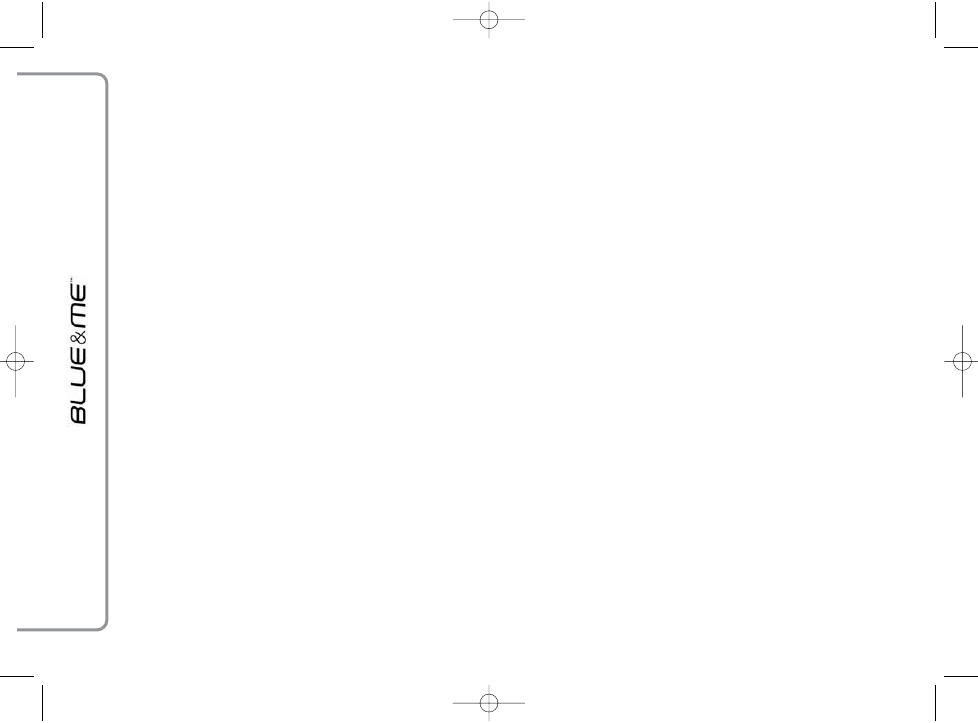
30
}
Lub z wykorzystaniem poleceń gło-
sowych:
Nacisnąć
‘
i wypowiedzieć: „Wy-
konawcy”.
Przewinąć albumy według wyko-
nawcy.
Aby odsłuchać wszystkie albumy da-
nego wykonawcy, należy wybrać
opcję ODTW. WSZYST. i na-
cisnąć SRC/OK lub
ß
/MENU. Aby
odtworzyć jeden album, należy wy-
brać ten album, a następnie nacisnąć
SRC/OK lub
ß
/MENU.
Aby odtworzyć nagranie danego wy-
konawcy, należy wybrać tytuł nagra-
nia i
nacisnąć SRC/OK
lub
ß
/MENU.
Uwaga
Jeśli urządzenie USB zawiera wiele plików
audio, menu WYKONAWCY może być
podzielone na kilka menu podrzędnych
ustawionych w porządku alfabetycznym.
W nazwie podrzędnego menu alfabetycz-
nego może występować tylko pierwsza li-
tera nazw zapisanych w nim utworów (na
przykład A-F) lub mogą występować
pierwsze dwie litery tych nazw plików (na
przykład Aa-Ar).
Wybór według rodzaju muzyki
?
Aby wybrać wszystkie nagrania dla
konkretnego rodzaju muzyki w trybie
ręcznym, należy:
Uaktywnić menu główne, wybrać
opcję MEDIA PLAYER, a następ-
nie nacisnąć SRC/OK lub
ß
/MENU.
Wybrać opcję RODZAJE, a następ-
nie nacisnąć SRC/OK lub
ß
/MENU.
Przejrzeć dostępne rodzaje muzyki.
Aby odsłuchać wszystkie nagrania
wyświetlanego rodzaju muzyki, nale-
ży nacisnąć SRC/OK lub
ß
/MENU.
}
Lub z wykorzystaniem poleceń gło-
sowych:
Nacisnąć
‘
i wypowiedzieć: „Ro-
dzaje”.
Przewinąć dostępne rodzaje muzyki.
Aby odsłuchać wszystkie nagrania
wyświetlanego rodzaju muzyki, nale-
ży nacisnąć SRC/OK lub
ß
/MENU.
Uwaga
Jeśli urządzenie USB zawiera wiele plików
audio, menu RODZAJE może być podzie-
lone na kilka menu podrzędnych ustawio-
nych w porządku alfabetycznym.
W nazwie podrzędnego menu alfabetycz-
nego może występować tylko pierwsza li-
tera nazw zapisanych w nim utworów (na
przykład A-F) lub mogą występować pierw-
sze dwie litery tych nazw plików (na przy-
kład Aa-Ar).
Wybór według albumu
?
Aby wybrać album w trybie ręcz-
nym, należy:
Uaktywnić menu główne, wybrać
opcję MEDIA PLAYER, a następ-
nie nacisnąć SRC/OK
lub
ß
/MENU.
Wybrać opcję ALBUM, a następ-
nie nacisnąć SRC/OK
lub
ß
/MENU.
Przewinąć dostępne albumy.
Aby wybrać wyświetlony album, na-
leży nacisnąć SRC/OK
lub
ß
/MENU.
Przewinąć nagrania znajdujące się w
albumie. Aby odsłuchać wszystkie
nagrania w jednym albumie, należy
wybrać opcję ODTW. WSZYST.
i nacisnąć SRC/OK lub
ß
/MENU.
Aby odtworzyć jeden album, nale-
ży wybrać ten album, a następnie na-
cisnąć SRC/OK lub
ß
/MENU.
Aby odtworzyć tylko jedno nagranie
znajdujące się w albumie, należy wy-
brać tytuł nagrania i nacisnąć
SRC/OK lub
ß
/MENU.
530.03.931 PUNTO FL BLUE&ME PL 1ed 25-09-2009 14:38 Pagina 30
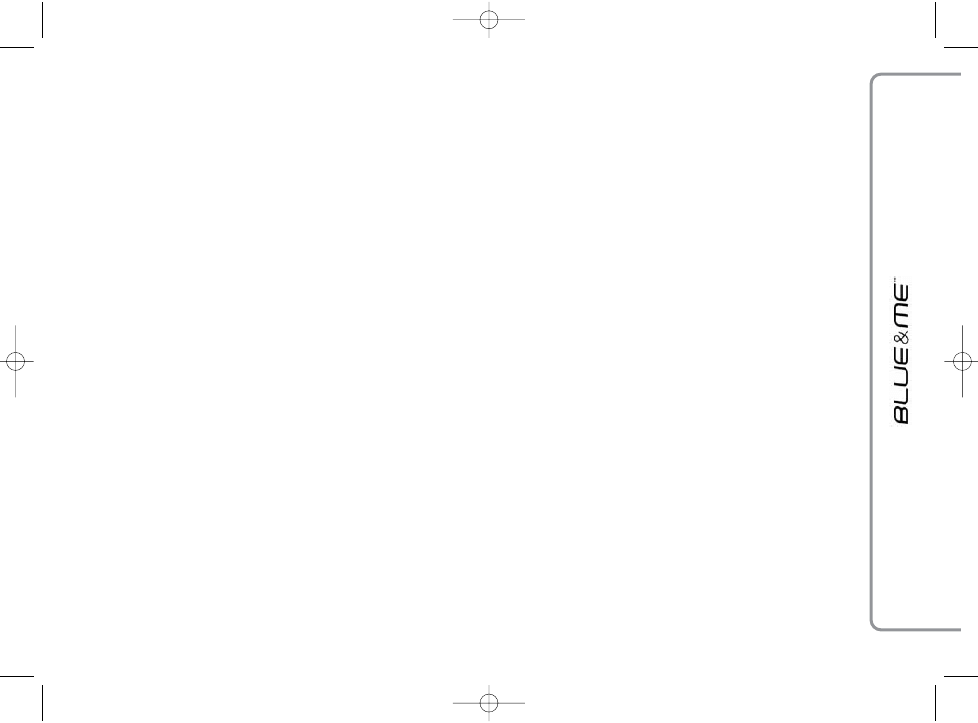
31
}
Lub z wykorzystaniem poleceń gło-
sowych:
Nacisnąć
‘
i wypowiedzieć: „Al-
bum”.
Przewinąć dostępne albumy.
Aby wybrać wyświetlony album, na-
leży nacisnąć SRC/OK
lub
ß
/MENU.
Przewinąć nagrania znajdujące się
w albumie. Aby odtworzyć cały al-
bum, należy wybrać opcję ODTW.
WSZYST. i nacisnąć SRC/OK lub
ß
/MENU.
Aby odtworzyć tylko jedno nagranie
znajdujące się w albumie, należy wy-
brać tytuł nagrania i nacisnąć
SRC/OK lub
ß
/MENU.
Uwaga
Jeśli urządzenie USB zawiera wiele plików
audio, menu ALBUM może być po-
dzielone na kilka menu podrzędnych usta-
wionych w porządku alfabetycznym.
W nazwie podrzędnego menu alfabetycz-
nego może występować tylko pierwsza li-
tera nazw zapisanych w nim utworów (na
przykład A-F) lub mogą występować
pierwsze dwie litery tych nazw plików (na
przykład Aa-Ar).
Wybór według listy utworów
Jeżeli w urządzeniu USB są zapamiętane li-
sty utworów, można wyświetlić zawartość
menu LISTA UTWORÓW.
?
Aby wybrać listę utworów w trybie
ręcznym, należy:
Uaktywnić menu główne, wybrać
opcję MEDIA PLAYER, a następ-
nie nacisnąć SRC/OK lub
ß
/MENU.
Należy wybrać opcję LISTA
UTWORÓW i nacisnąć SRC/OK
lub
ß
/MENU.
Przewinąć dostępne listy utworów.
Aby odsłuchać wyświetloną listę
utworów, należy nacisnąć SRC/OK
lub
ß
/MENU.
}
Lub z wykorzystaniem poleceń gło-
sowych:
Nacisnąć
‘
i wypowiedzieć: „Li-
sta”.
Przewinąć dostępne listy utworów.
Aby odsłuchać wyświetloną listę
utworów, należy nacisnąć SRC/OK
lub
ß
/MENU.
Aby uzyskać dodatkowe informacje doty-
czące tworzenia list utworów, należy za-
poznać się z rozdziałem SUGESTIE.
ODSŁUCHIWANIE NAGRAŃ
AUDIO
Odtwarzanie losowe zawartości
biblioteki multimedialnej
Opcja „DOWOLNY” umożliwia szybkie
odtworzenie całej zawartości biblioteki
multimedialnej w porządku losowym.
?
Aby uaktywnić funkcję „DOWOL-
NY” w trybie ręcznym, należy:
Uaktywnić menu główne, wybrać
opcję MEDIA PLAYER, a nas-tęp-
nie nacisnąć SRC/OK
lub
ß
/MENU.
Należy wybrać opcję DOWOLNY
i nacisnąć SRC/OK lub
ß
/MENU.
}
Lub z wykorzystaniem poleceń gło-
sowych:
Nacisnąć
‘
i wypowiedzieć: „Do-
wolny”.
Dodatkowe informacje dotyczące wy-
boru i odtwarzania cyfrowego nagra-
nia audio znajdują się w rozdziale
„WYBÓR CYFROWEGO NAGRA-
NIA AUDIO”.
530.03.931 PUNTO FL BLUE&ME PL 1ed 25-09-2009 14:39 Pagina 31
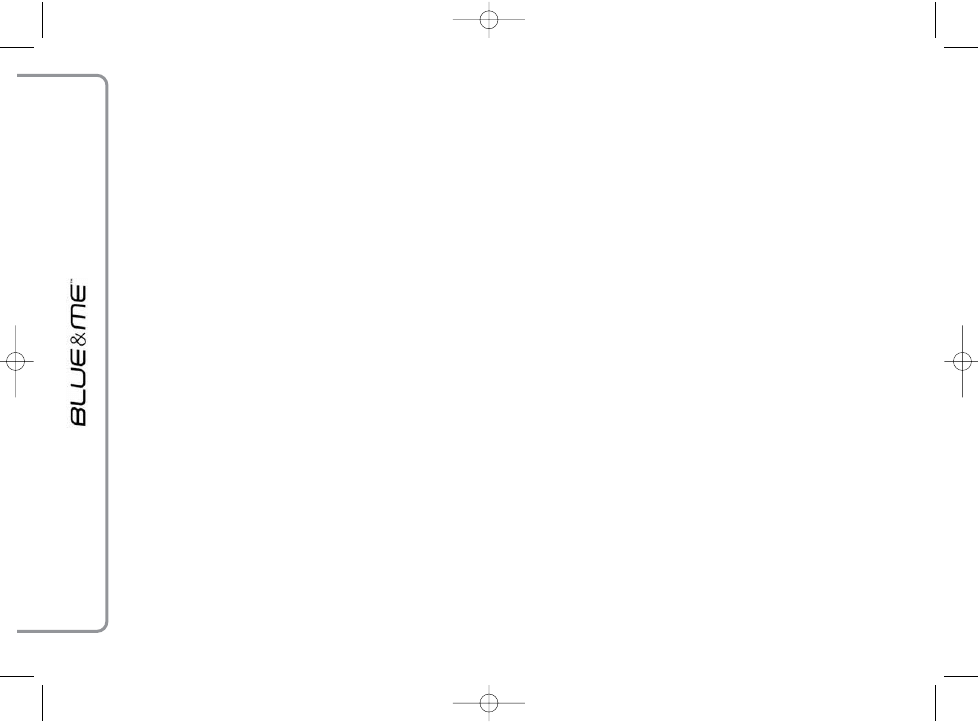
32
Informacje dotyczące nagrania
Za pomocą funkcji INFO NAGRANIA
można wyświetlić na wyświetlaczu przez
15 sekund informacje odpowiadające słu-
chanemu aktualnie nagraniu.
?
Aby uzyskać te informacje, działając
w trybie ręcznym, należy:
Uaktywnić menu główne, wybrać
opcję MEDIA PLAYER, a nas-tęp-
nie nacisnąć SRC/OK
lub
ß
/MENU.
Wybrać opcję INFONAGRANIA,
a następnie nacisnąć SRC/OK lub
ß
/MENU.
}
Lub z wykorzystaniem poleceń gło-
sowych:
Nacisnąć
‘
i wypowiedzieć: „In-
formacje o nagraniu”.
Uwaga
Gdy rozpocznie się odtwarzanie cyfrowe-
go nagrania audio, informacje odnoszące
się do tego nagrania będą automatycznie
wyświetlane na wyświetlaczu przez 15 se-
kund.
Odtwarzanie nagrania audio
?
Aby uruchomić odsłuchanie cyfro-
wego nagrania audio w trybie ręcz-
nym, należy:
Jeśli jest włączona funkcja „ODTW.
AUTO.”, należy podłączyć urządze-
nie USB do systemu Blue&Me™,
wówczas automatycznie rozpocznie
się odtwarzanie nagrań.
FUNKCJE USTAWIEŃ – MEDIA
PLAYER.
Można również wybrać żądane cy-
frowe nagranie audio, a następnie na-
cisnąć SRC/OK lub
ß
/MENU
w ce-lu uruchomienia odtwarzania.
}
Aby uruchomić odtwarzanie nagra-
nia audio za pomocą poleceń głoso-
wych, należy:
Nacisnąć
‘
i wypowiedzieć: „Do-
wolny”.
Pauza
Aby ustawić w stanie oczekiwania odsłu-
chiwane aktualnie nagranie, należy nacisnąć
&/ESC lub przycisk MUTE na panelu
przednim radioodtwarzacza.
Wznowienie
W celu wznowienia odsłuchiwania nagra-
nia ustawionego w trybie pauzy, należy:
Nacisnąć
&/ESC lub przycisk MUTE na
panelu przednim radioodtwarzacza.
Stop
Aby zatrzymać odtwarzane nagranie, na-
leży wypowiedzieć: „Stop”.
Nagranie następne
?
Aby przejść do następnego nagrania
w trybie ręcznym, należy:
Podczas słuchania nagrania nacisnąć
N (przyciskiem w kierownicy) lub
˙ (sterując radiem).
}
Lub z wykorzystaniem poleceń gło-
sowych:
Podczas odsłuchiwania nagrania cy-
frowego nacisnąć
‘
i wypowie-
dzieć: „Następny”.
Nagranie poprzednie
?
Aby powrócić do nagrania
poprzedniego w trybie ręcznym,
należy:
Podczas słuchania nagrania nacisnąć
O (przyciskiem w kierownicy) lub
¯ (sterując radiem).
}
Lub z wykorzystaniem poleceń gło-
sowych:
Podczas odsłuchiwania nagrania cy-
frowego nacisnąć
‘
i wypowie-
dzieć: „Poprzedni”.
530.03.931 PUNTO FL BLUE&ME PL 1ed 25-09-2009 14:39 Pagina 32
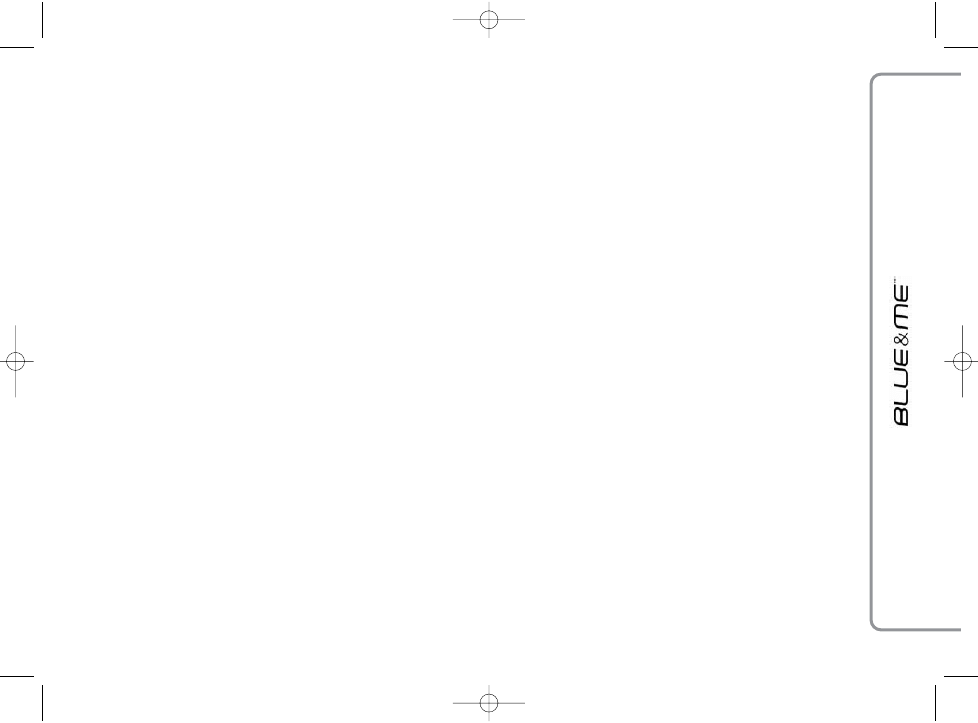
33
Uwaga
Jeśli zostanie wydane polecenie „Nagranie
poprzednie” (zarówno głosowo, jak
i w trybie ręcznym) po pierwszych 3 se-
kundach od rozpoczęcia nagrania, spowo-
duje to ponowne odtworzenie tego sa-
mego nagrania. Jeśli natomiast polecenie
to zostanie wykonane w ciągu pierwszych
3 sekund od rozpoczęcia nagrania, spo-
woduje to odtworzenie nagrania po-
przedniego.
Zmiana źródła audio
Aby zmienić aktywne źródło sygnału audio
(Radio, CD, Zmieniacz płyt CD, Media
Player), należy nacisnąć SRC/OK lub de-
dykowane przyciski na panelu przednim ra-
dioodtwarzacza (patrz: odpowiednia in-
strukcja obsługi).
Uwaga
Dodatkowe informacje o poleceniach gło-
sowych wykorzystywanych podczas użyt-
kowania odtwarzacza, patrz: rozdział LISTA
DOSTĘPNYCH POLECEŃ GŁOSO-
WYCH.
Informacje dotyczące zarządzania plikami
audio z urządzeń iPod lub iPhone znajdu-
ją się w rozdziale „TECHNOLOGIE KOM-
PATYBILNE Z SYSTEMEM Blue&Me™”.
USTAWIENIA MEDIA PLAYER
Odtwarzanie automatyczne
Za pomocą funkcji Odtwarzanie auto-
matyczne można ustawić system Blue&
Me™, tak aby odtwarzanie cyfrowych pli-
ków audio w urządzeniu USB rozpoczyna-
ło się w chwili przekręcenia kluczyka wy-
łącznika zapłonu do pozycji MAR. Z chwilą
włączenia tej funkcji, przy okazji pierwsze-
go użycia odtwarzacza, odtwarzanie zosta-
nie uruchomione automatycznie.
W przypadku zamiaru wyłączenia Od-
twarzania automatycznegonależy wy-
łączyć odtwarzanie automatyczne przed
włożeniem urządzenia do gniazda USB
w samochodzie i przed utworzeniem lub
zaktualizowaniem biblioteki multimedial-
nej.
?
Aby zmienić ustawienie Odtwa-
rzania automatycznego z wyko-
rzystaniem trybu ręcznego, należy:
Wejść do menu głównego, wybrać
opcję MEDIA PLAYER, USTA-
WIENIA, ODTW. AUTO, a na-
stępnie nacisnąć SRC/OK lub
ß
/MENU.
Aby włączyć Odtwarzanie auto-
matyczne, należy wybrać WŁĄCZ
i nacisnąć SRC/OK lub
ß
/MENU.
Aby wyłączyć Odtwarzanie automa-
tyczne, należy wybrać WYŁĄCZ
i nacisnąć SRC/OK lub
ß
/MENU.
}
Lub z wykorzystaniem poleceń gło-
sowych:
Nacisnąć
‘
i wypowiedzieć:
„Włącz odtwarzanie automa-
tyczne” lub „Wyłącz odtwarza-
nie automatyczne”.
Uwaga
Jeśli zmieni się ustawienia Odtwarzania
automatycznego po podłączeniu urzą-
dzenia USB, nowe ustawienie zostanie
uaktywnione dopiero przy najbliższej oka-
zji podłączenia innego urządzenia USB (lub
tego samego urządzenia USB z uaktual-
nioną biblioteką nagrań muzycznych).
530.03.931 PUNTO FL BLUE&ME PL 1ed 25-09-2009 14:39 Pagina 33
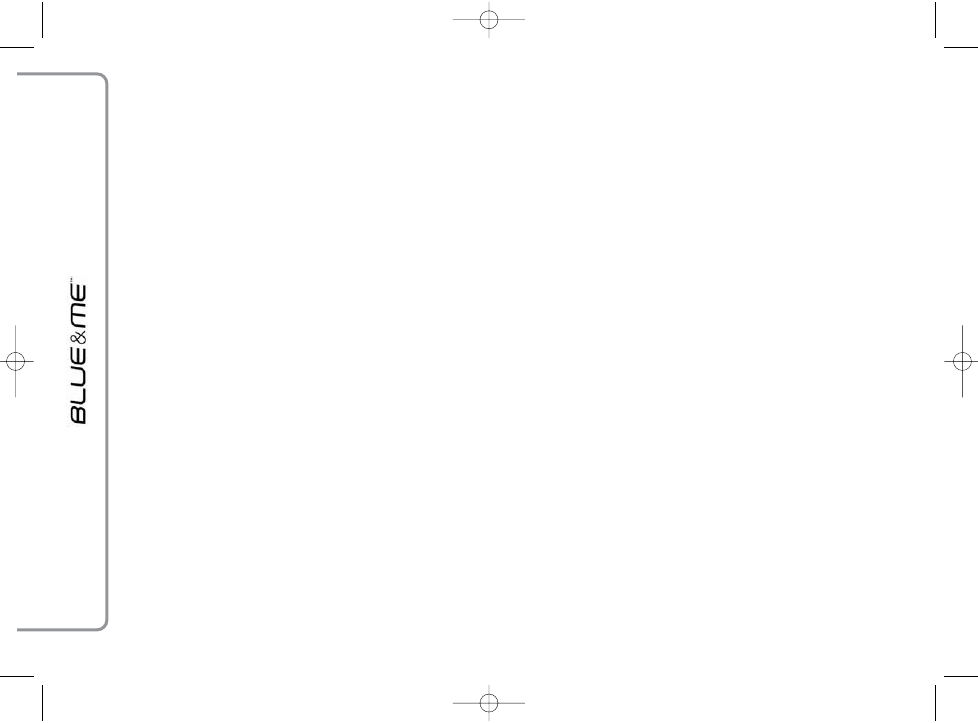
34
Odtwarzanie losowe
Funkcja Odtwarzanie losowe zmienia
porządek odtwarzania nagrań cyfrowych
audio. Po uaktywnieniu funkcji Odtwa-
rzanie losowe, system Blue&Me™ od-
twarza nagrania cyfrowe w kolejności
przypadkowej.
?
Aby zmienić ustawienie Odtwa-
rzanie losowe z wykorzystaniem
trybu ręcznego, należy:
Uaktywnić menu główne, wybrać
opcję MEDIA PLAYER, USTA-
WIENIA, LOSOWE, a następnie
nacisnąć SRC/OK lub
ß
/MENU.
Aby uaktywnić funkcję Odtwa-
rzanie losowe, należy wybrać
WŁĄCZ i nacisnąć SRC/OK lub
ß
/MENU. Aby wyłączyć tę funk-
cję, należy wybrać WYŁĄCZ
i nacisnąć SRC/OK lub
ß
/MENU.
}
Lub z wykorzystaniem poleceń gło-
sowych:
Nacisnąć
‘
i wypowiedzieć: „Włącz
odtwarzanie losowe” lub „Wyłącz
odtwarzanie losowe”.
Powtarzanie nagrania
Po włączeniu funkcji Powtarzanie na-
grania, nagranie będzie odtwarzane wie-
lokrotnie.
?
Aby uaktywnić Powtórz nagranie
z użyciem trybu ręcznego:
Uaktywnić menu główne, wybrać
opcję MEDIA PLAYER, USTA-
WIENIA, POWTÓRZ NA-
GRANIE, a następnie nacisnąć
SRC/OK lub
ß
/MENU.
Aby włączyć funkcję Powtórz na-
granie, należy wybrać WŁĄCZ
i nacisnąć SRC/OK lub
ß
/MENU.
Aby wyłączyć tę funkcję, należy wy-
brać WYŁĄCZ
i
nacisnąć
SRC/OK lub
ß
/MENU.
}
Lub z wykorzystaniem poleceń gło-
sowych:
Nacisnąć
‘
i wypowiedzieć:
„Włącz powtarzanie nagrania”
lub „Wyłącz powtarzanie na-
grania”.
Uwaga
Jeżeli Powtarzanie nagrania jest włą-
czone, funkcje odtwarzania nagrania po-
przedniego i następnego przejdą na nagra-
nie poprzednie lub następne i rozpocznie
się ciągłe odtwarzanie tego nagrania.
WYJŚCIE Z MENU USTAWIEŃ
Po zakończeniu każdej czynności możliwe
jest wyjście z menu ustawień w sposób
opisany poniżej.
?
Aby wyjść z menu USTAWIENIA
w trybie ręcznym, należy:
Wybrać opcję WYJDŹ i nacisnąć
SRC/OK lub
ß
/MENU.
}
Lub z wykorzystaniem poleceń gło-
sowych:
Nacisnąć
‘
i wypowiedzieć:
„Wyjdź”.
530.03.931 PUNTO FL BLUE&ME PL 1ed 25-09-2009 14:39 Pagina 34
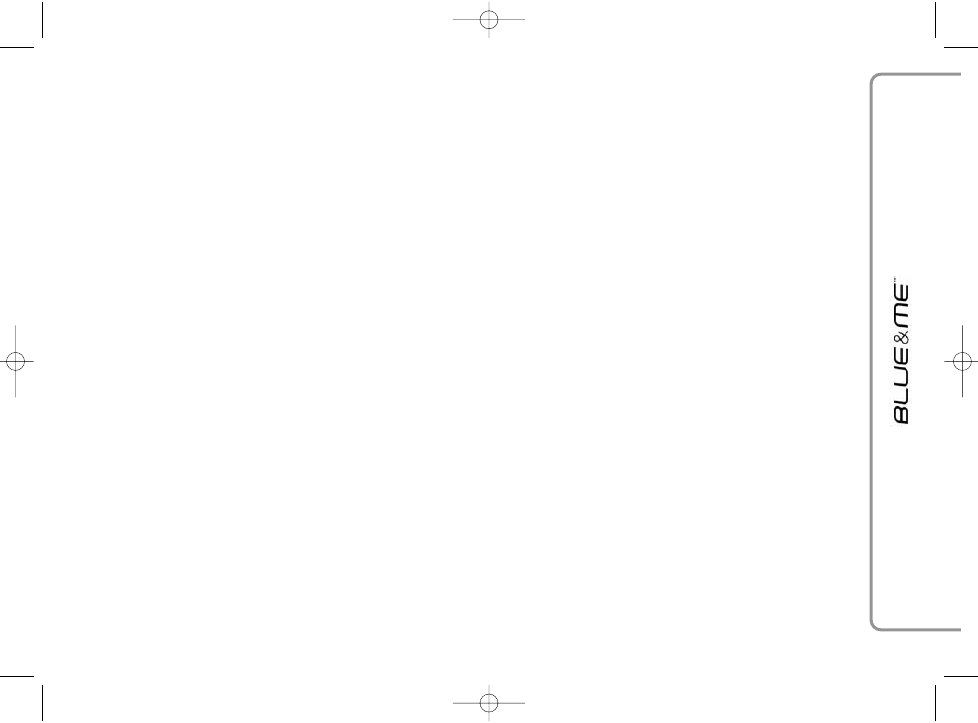
35
SUGESTIE DOTYCZĄCE
OBSŁUGI MEDIA PLAYER
Przewijanie
❒ Aby zoptymalizować przewijanie w ra-
mach menu KATALOGI, powinno się
zorganizować katalogi w urządzeniu
USB przed połączeniem urządzenia
z systemem Blue&Me™. Aby ułatwić
i zoptymalizować wybór menu KATA-
LOGI, należy zorganizować nagrania
muzyczne w katalogach o nazwach ma-
jących znaczenie dla użytkownika.
Organizacja plików
multimedialnych
❒ Aby móc dokonywać w systemie
Blue&Me™ wyboru muzyki według
określonych kryteriów wyboru (autor,
album, rodzaj muzyki, itp.) konieczne
jest, aby informacje znajdujące się
w plikach multimedialnych zostały ska-
talogowane i uaktualnione. Aby uaktu-
alnić informacje znajdujące się w każ-
dym pliku, należy postępować zgodnie
z instrukcjami zamieszczonymi w doku-
mentacji posiadanego oprogramowania
do zarządzania plikami multimedialnymi.
❒ Jeżeli biblioteka zawiera pozycje bez in-
formacji dotyczących wykonawcy, albu-
mu, tytułu i rodzaju muzyki, system
Blue&Me™wyświetli napis NIE-
ZNANY w menu ALBUM i RO-
DZAJE. Aby wprowadzić informacje
o cyfrowym pliku audio, należy postę-
pować zgodnie z instrukcjami zamiesz-
czonymi w dokumentacji posiadanego
oprogramowania do zarządzania plika-
mi multimedialnymi.
Tworzenie biblioteki
multimedialnej w systemie
Blue&Me™
❒ Tworzenie biblioteki multimedialnej
może trwać kilka minut. Jeśli czas ko-
nieczny dla utworzenia biblioteki okaże
się zbyt długi, można interweniować,
zmniejszając ilość plików audio zapa-
miętanych w urządzeniu USB.
❒ Podczas tworzenia biblioteki będzie jed-
nak możliwe odsłuchiwanie wybranych
nagrań muzycznych. System Blue&
Me™ będzie kontynuować tworzenie
biblioteki podczas odtwarzania muzyki.
Tworzenie listy utworów dla
systemu Blue&Me™
Aby utworzyć listę utworów z rozszerze-
niami .m3u lub .wpl dla systemu Blue&
Me™ z wykorzystaniem systemu Micro-
soft
®
Windows Media
®
Player, należy po-
stępować według poniższych wskazówek:
❒ Skopiować wszystkie utwory przezna-
czone do wprowadzenia do listy utwo-
rów w nowym katalogu lub w urządze-
niu pamięci USB.
❒ Otworzyć program Microsoft
®
Win-
dows Media
®
Player. Z menu wybrać
Plik, Otwórz.
❒ Przewinąć zawartość urządzenia USB
połączonego z komputerem i wybrać
pliki audio przeznaczone do wprowa-
dzenia na listę utworów.
❒ Kliknąć na Otwórz.
❒ Przejść do „Plik” i wybrać „Zapisz li-
stę odtwarzania pod nazwą...”
.... W polu „Nazwa pliku” wprowa-
dzić żądaną nazwę i w polu „Zapisz ja-
ko” ustawić typ .wpl lub .m3u.
❒ Kliknąć na Zapisz.
Po zakończeniu poprzednich etapów, zo-
stanie utworzony nowy plik o rozszerze-
niu .m3u lub .wpl.
530.03.931 PUNTO FL BLUE&ME PL 1ed 25-09-2009 14:39 Pagina 35
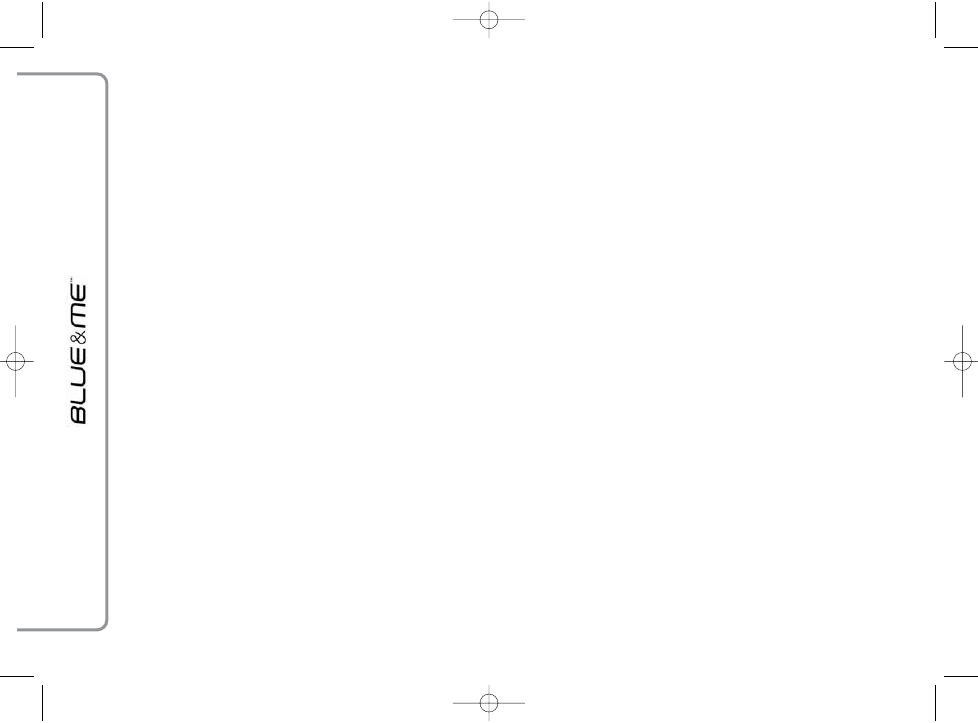
36
Menu USTAWIENIA umożliwia wyko-
nanie następujących funkcji:
❒ Rejestracja telefonu komórkowego
❒ Zarządzanie danymi użytkownika
❒ Ustawienie Media Player
❒ Opcje zaawansowane.
Aby wybrać funkcję i regulację menu
USTAWIENIA przy zatrzymanym sa-
mochodzie, można użyć zarówno przyci-
sków w kierownicy, jak i poleceń głoso-
wych. Podczas jazdy samochodem można
używać tylko poleceń głosowych. Poniżej
przedstawione są instrukcje dla obu try-
bów.
Jeśli wystąpią jakiekolwiek trudności
podczas korzystania z funkcji ustawień
w systemie Blue&Me™, patrz: rozdział
ROZWIĄZYWANIE PROBLEMÓW.
REJESTRACJA
TELEFONU KOMÓRKOWEGO
Aby móc użyć telefonu komórkowego
z wykorzystaniem funkcji głośnomówiącej
w samochodzie, konieczna jest zareje-
strowanie telefonu.
Podczas procedury rejestracji, system gło-
śnomówiący szuka telefonu z technologią
Bluetooth
®
w zasięgu jego odbioru.
Z chwilą znalezienia go nawiązuje połą-
czenie z nim, wykorzystując Numer Iden-
tyfikacji Osobistej (PIN). Po zarejestro-
waniu telefonu komórkowego w systemie,
będzie możliwe jego użycie z wykorzysta-
niem systemu głośnomówiącego.
OSTRZEŻENIE: Kod PIN użyty do reje-
stracji telefonu komórkowego jest gene-
rowany w sposób przypadkowy przez sys-
tem przy każdej nowej rejestracji: nie jest
więc konieczne jego zapamiętanie, zaś za-
gubienie nie zakłóca użytkowania systemu
głośnomówiącego.
Niezbędne jest wykonanie procedury re-
jestracji telefonu komórkowego tylko je-
den raz; w wyniku tego, systemBlue&
Me™ połączy się automatycznie z telefo-
nem komórkowym przy każdym wejściu
do samochodu i ustawieniu kluczyka wy-
łącznika zapłonu w pozycji MAR.
Można zarejestrować telefon komórkowy,
używając opcji REJESTRACJA w menu
USTAWIENIA.
?
Aby wykonać rejestrację w trybie
ręcznym, należy:
Uaktywnić menu główne, naciskając
ß
/MENU i wybrać opcję USTA-
WIENIA, naciskając SRC/OK lub
ß
/MENU.
Wybrać opcję REJESTRACJA,
a następnie nacisnąć SRC/OK lub
ß
/MENU. System uruchomi pro-
cedurę rejestracji.
System wyświetli na wyświetlaczu
w zestawie wskaźników kod PIN ko-
nieczny do rejestracji telefonu komór-
kowego i powtórzy go w trybie gło-
sowym. Należy pamiętać, że ten kod
PIN zostaje użyty tylko dla rejestracji
telefonu komórkowego i nie jest ko-
dem PIN karty SIM użytkownika.
Odnośnie dwóch następnych eta-
pów należy zapoznać się z instrukcją
obsługi telefonu komórkowego dla
trybu rejestracji i łączenia z urzą-
dzeniami wykorzystującymi techno-
logię Bluetooth
®
.
W telefonie komórkowym należy
wyszukać opcję, która umożliwi wy-
świetlenie urządzeń wykorzystują-
FUNKCJE USTAWIEŃ
530.03.931 PUNTO FL BLUE&ME PL 1ed 25-09-2009 14:39 Pagina 36
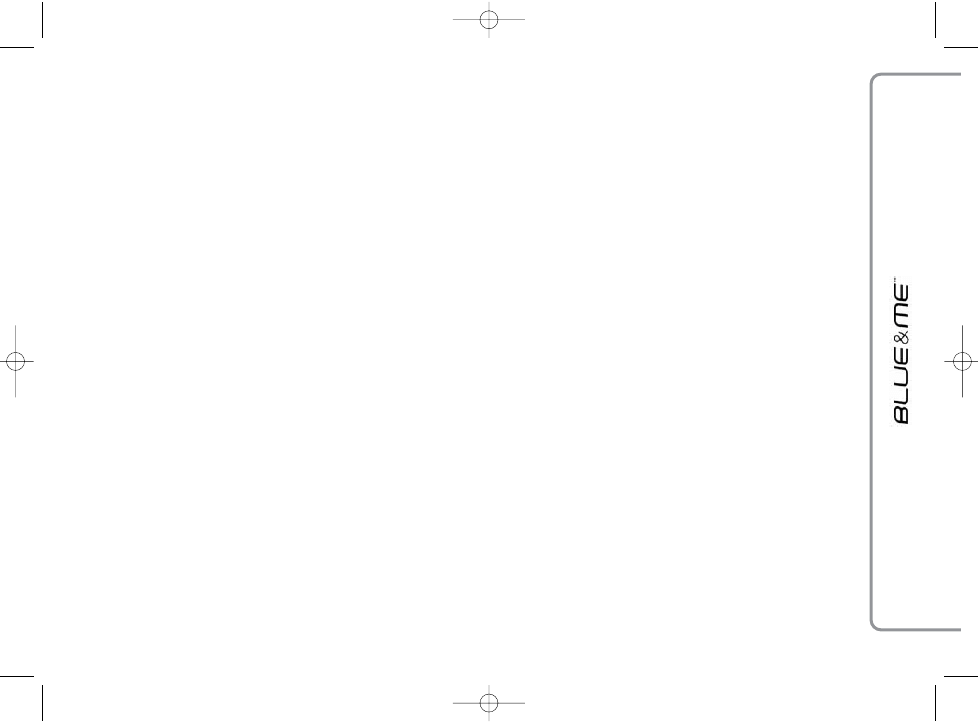
37
cych technologię Bluetooth
®
znaj-
dujących się w zasięgu działania
(ta opcja w telefonie komórkowym
może nosić nazwę Otwórz, Nowe
Urządzenie itp.). Wśród istniejących
urządzeń obsługujących technologię
Bluetooth
®
należy wybrać „Blue&
Me” (nazwa identyfikująca system
Blue&Me™ w samochodzie).
Gdy telefon komórkowy tego zażą-
da, należy wprowadzić numer PIN
pokazany na wyświetlaczu w zesta-
wie wskaźników. Jeśli rejestracja za-
kończy się powodzeniem, system
wypowie: „Połączenie w toku”
i na zakończenie wyświetli na wy-
świetlaczu jako potwierdzenie na-
zwę zarejestrowanego telefonu ko-
mórkowego.
Ważne jest, aby zaczekać na ten po-
twierdzający komunikat; jeśli zosta-
nie naciśnięty przycisk
ß
/MENU
lub
&
/ESC, zanim pojawi się ten ko-
munikat, istnieje ryzyko anulowania
procesu rejestracji. Jeśli rejestracja
nie powiedzie się, pojawi się komu-
nikat o błędzie: w takim przypadku
konieczne będzie powtórzenie pro-
cedury.
Przy pierwszej rejestracji telefonu
komórkowego, system wypowie:
„Witamy”, natychmiast po połą-
czeniu. Przy następnych procedu-
rach rejestracji lub połączenia tego
telefonu komórkowego system nie
przedstawi już tego powitalnego ko-
munikatu.
System zapyta, czy zamierza się sko-
piować spis telefonów z telefonu tuż
po zarejestrowaniu. Zaleca się sko-
piować spis telefonów. Aby skopio-
wać spis telefonów, należy nacisnąć
SRC/OK lub
ß
/MENU. Aby nie
kopiować spisu telefonów, należy
nacisnąć
&
/ESC. Jeżeli nie kopiu-
jemy spisu telefonów w danym mo-
mencie, będzie można skopiować go
później, używając opcji menu
USTAWIENIA, DANE UŻYT-
KOWNIKA, SPIS.
W niektórych telefonach komórko-
wych nazwy znajdujące się w spisie
telefonów nie są kopiowane auto-
matycznie, ale muszą być przesyłane
przez użytkownika przy użyciu kla-
wiatury w telefonie komórkowym.
Jeśli system tego zażąda, należy wy-
konać tę procedurę zgodnie z od-
powiednimi instrukcjami dla telefo-
nu komórkowego i nacisnąć przycisk
ß
//MENU po zakończeniu.
}
Lub z wykorzystaniem poleceń gło-
sowych:
Nacisnąć
‘
i wypowiedzieć:
„Ustawienia”, a następnie po za-
kończeniu komunikatu przesłanego
przez system, wypowiedzieć: „Re-
jestruj użytkownika”.
System wyświetli na wyświetlaczu w
zestawie wskaźników kod PIN do re-
jestracji i powtórzy w trybie głosowym.
Odnośnie dwóch następnych eta-
pów należy zapoznać się z instrukcją
obsługi telefonu komórkowego dla
trybu rejestracji i łączenia z urzą-
dzeniami wykorzystującymi techno-
logię Bluetooth
®
.
W telefonie komórkowym należy
wyszukać opcję, która umożliwi wy-
świetlenie urządzeń wykorzystują-
cych technologię Bluetooth
®
znaj-
dujących się w zasięgu działania (ta
opcja w telefonie komórkowym mo-
że nosić nazwę Otwórz, Nowe
Urządzenie itp.). Wśród istniejących
urządzeń obsługujących technologię
Bluetooth
®
należy wybrać „Blue&
Me” (nazwa identyfikująca system
głośnomówiący w samochodzie).
Gdy telefon komórkowy tego zażą-
da, należy wprowadzić za pomocą
klawiatury w telefonie komórko-
wym kod PIN wyświetlany na wy-
świetlaczu. Jeśli rejestracja zakończy
się powodzeniem, system wypowie:
„Połączenie w toku” i na zakoń-
czenie wyświetli na wyświetlaczu ja-
ko potwierdzenie nazwę zareje-
strowanego telefonu komórkowego.
530.03.931 PUNTO FL BLUE&ME PL 1ed 25-09-2009 14:39 Pagina 37
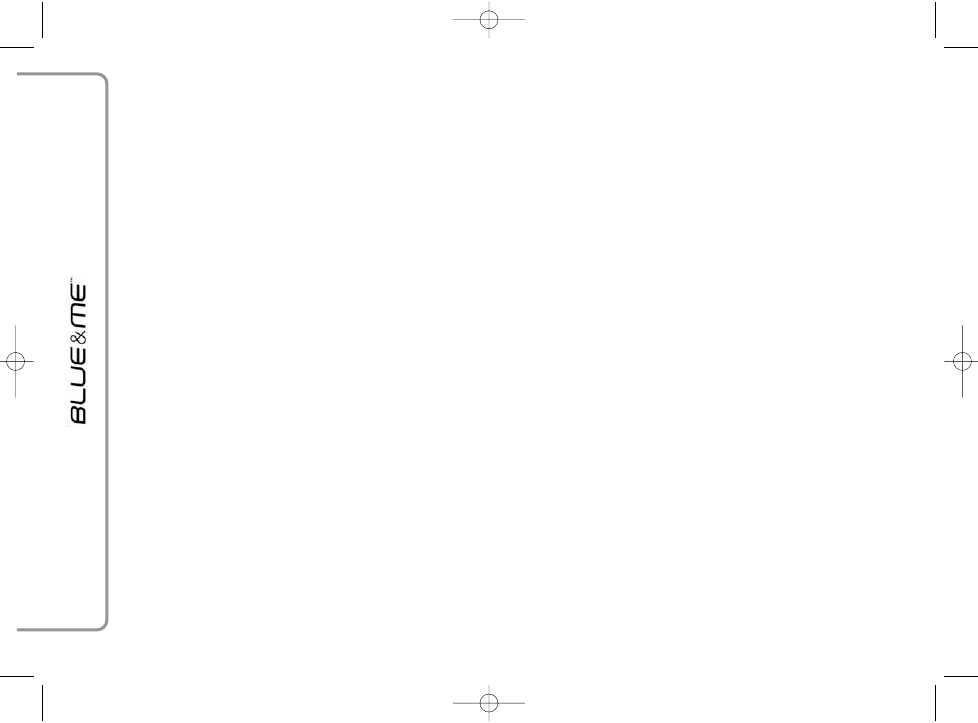
38
Ważne jest, aby zaczekać na ten po-
twierdzający komunikat; jeśli zosta-
nie naciśnięty przycisk
ß
/MENU
lub
&
/ESC, zanim pojawi się ten ko-
munikat, istnieje ryzyko anulowania
procesu rejestracji. Jeśli rejestracja
nie powiedzie się, pojawi się komu-
nikat o błędzie: w takim przypadku
konieczne będzie powtórzenie pro-
cedury.
Przy pierwszej rejestracji telefonu ko-
mórkowego system wypowie: „Wi-
tamy”, natychmiast po połączeniu.
Przy następnej procedurze rejestracji
lub połączenia tego telefonu komór-
kowego, system nie przekaże już te-
go powitalnego komunikatu.
System zapyta, czy zamierza się sko-
piować spis telefonów z telefonu tuż
po zarejestrowaniu. Zaleca się sko-
piować spis telefonów do systemu.
Aby skopiować spis telefonów, na-
leży wypowiedzieć: „Tak”. Aby nie
kopiować spisu telefonów, należy
wypowiedzieć: „Nie”.
W niektórych telefonach komórko-
wych nazwy znajdujące się w spisie
telefonów nie są kopiowane auto-
matycznie, ale muszą być przesyłane
przez użytkownika przy użyciu kla-
wiatury w telefonie komórkowym.
Jeżeli system głośnomówiący tego
zażąda, należy wykonać tę procedu-
rę zgodnie ze odpowiednimi in-
strukcjami posiadanego telefonu ko-
mórkowego i nacisnąć
ß
/MENU
po zakończeniu.
Sugestie
Aby udoskonalić rozpoznawanie głosowe
nazw znajdujących się w spisie telefonów
i dokładne wypowiadanie ich przez system
Blue&Me™, należy wprowadzać nazwy
do spisu telefonów i zapamiętywać je, sto-
sując się do następujących kryteriów:
❒ Unikać skrótów.
❒ Wprowadzać nazwy obcojęzyczne fone-
tycznie, zgodnie z regułami języka ob-
sługiwanego w systemie Blue&Me™,
ustawionego w samochodzie. Zaleca się
na przykład wprowadzić „Jonathan” jako
„Dżonatan” dla polepszenia precyzji roz-
poznawania i uzyskania prawidłowego
wypowiadania przez system.
❒ Podczas dodawania lub wprowadzania
zmian nazw w spisie telefonów należy
wprowadzać je z właściwymi akcenta-
mi, gdy nazwy tego wymagają, aby były
prawidłowo wypowiadane i rozpozna-
wane przez system. Zaleca się na przy-
kład wprowadzić „Nicolo Rebora” ja-
ko „Nicolò Rébora”, aby uzyskać
prawidłowe wypowiedzenie.
❒ Podczas dodawania lub wprowadzania
zmian nazw w spisie telefonów, zaleca się
wprowadzać niektóre wielkie litery ina-
czej, ponieważ mogą zostać odczytane
jako cyfry rzymskie (np: V może być od-
czytane jako piąty).
❒ Podczas przywoływania osób w trybie
głosowym należy unikać skrótów imion
lub ich inicjałów pośrednich.
Uwagi
❒ Konieczne jest zarejestrowanie danego
telefonu komórkowego tylko jeden raz.
❒ Możliwe jest zarejestrowanie w syste-
mie do pięciu telefonów komórkowych,
które mogą być używane pojedynczo.
❒ Aby połączyć z systemem Blue&Me™
telefon komórkowy, który został już za-
rejestrowany, zawsze niezbędne jest
uaktywnienie ustawienia Bluetooth
®
w przeznaczonym do podłączenia tele-
fonie komórkowym.
❒ Przed przesłaniem nazw z telefonu ko-
mórkowego do systemu głośnomówią-
cego należy upewnić się, że nazwy od-
powiadające poszczególnym osobom są
jednoznaczne i rozpoznawalne, tak aby
system rozpoznawania głosowego dzia-
łał poprawnie.
❒ System skopiuje tylko prawidłowe po-
zycje, czyli takie, które zawierają jedną
nazwę i co najmniej jeden numer tele-
fonu.
530.03.931 PUNTO FL BLUE&ME PL 1ed 25-09-2009 14:39 Pagina 38

39
❒ Jeśli wymagane jest ponowne zareje-
strowanie telefonu komórkowego użyt-
kownika, konieczne jest uprzednie ska-
sowanie starej rejestracji. Podczas tej
czynności usunięte zostaną dane wszyst-
kich użytkowników zarejestrowanych
w systemie. Aby skasować starą reje-
strację, należy użyć opcji menu DANE
UŻYTKOWNIKA, USUŃ UŻYTK..
W telefonie komórkowym należy usunąć
urządzenie „Blue&Me” ze spisu urzą-
dzeń Bluetooth
®
, zgodnie z instrukcja-
mi zamieszczonymi w instrukcji posia-
danego telefonu komórkowego.
❒ W przypadku kopiowania spisu telefo-
nów zawierającego ponad 1000 pozycji,
możliwe jest, że system będzie działał
wolniej i może nastąpić pogorszenie
funkcji rozpoznania wypowiadanych
nazw ze spisu telefonów.
❒ W przypadku niezamierzonego usunię-
cia wykonanej rejestracji konieczne bę-
dzie powtórzenie procedury.
ZARZĄDZANIE DANYMI
UŻYTKOWNIKA
Możliwe jest modyfikowanie danych użyt-
kowników zapisanych w systemie głośno-
mówiącym. W szczególności możliwe jest
skasowanie danych dotyczących telefonów
komórkowych zarejestrowanych w syste-
mie, skasowanie aktywnego w danym mo-
mencie spisu telefonów lub jednoczesne
skasowanie zarówno danych dotyczących
zarejestrowanych telefonów komórko-
wych, jak i spisów telefonów przesłanych
do systemu. W ten sposób w systemie zo-
staną przywrócone ustawienia początko-
we. Ponadto możliwe jest przesłanie spisu
telefonów lub pojedynczych jego pozycji
z telefonu komórkowego do systemu gło-
śnomówiącego, o ile nie zostało to wyko-
nane podczas procedury rejestracji. Moż-
na modyfikować dane wykorzystywane
w systemie za pośrednictwem opcji
DANE UŻYTKOWNIKA.
?
Aby uzyskać dostęp do menu DANE
UŻYTKOWNIKA w trybie ręcz-
nym, należy:
Uaktywnić menu główne, naciskając
ß
/MENU i wybrać opcję USTA-
WIENIA, naciskając SRC/OK lub
ß
/MENU.
Wybrać opcję DANE UŻYT-
KOWNIKA, a następnie nacisnąć
SRC/OK lub
ß
/MENU.
}
Lub z wykorzystaniem poleceń gło-
sowych:
Nacisnąć
‘
i wypowiedzieć: „Us-
tawienia”, a następnie po zakoń-
czeniu komunikatu przesłanego
przez system, wypowiedzieć: „Da-
ne użytkownika”.
W menu DANE UŻYTKOWNI-
KA można realizować funkcje opisa-
ne poniżej.
530.03.931 PUNTO FL BLUE&ME PL 1ed 25-09-2009 14:39 Pagina 39
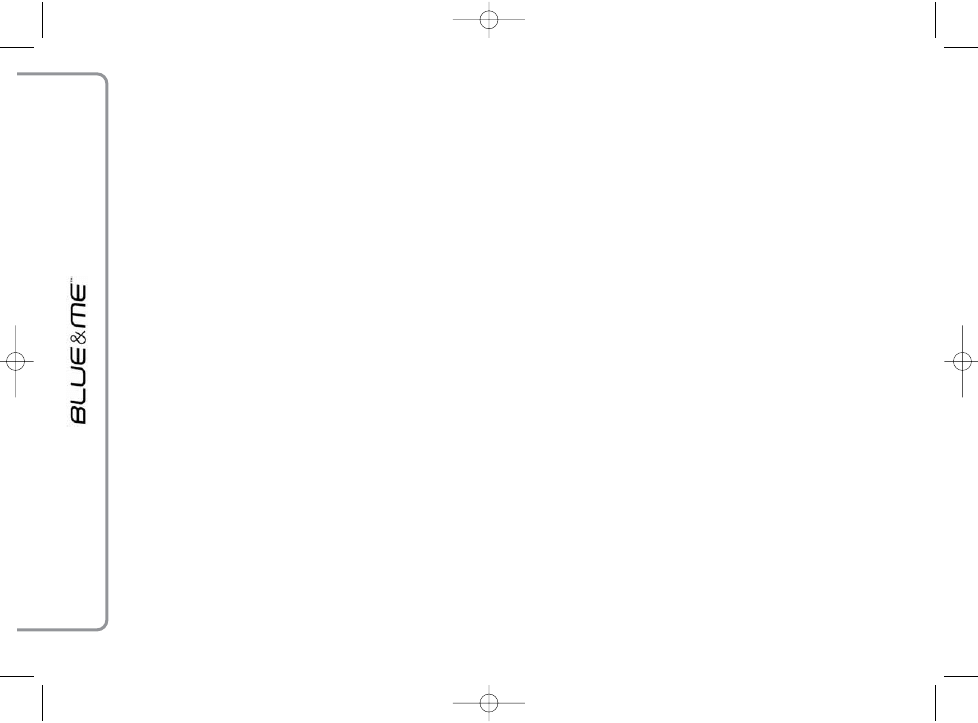
40
Usuwanie zarejestrowanych
użytkowników
W menu DANE UŻYTKOWNIKA
można skasować dokonane rejestracje.
W wyniku tej czynności nie będzie moż-
na już użyć systemu głośnomówiącego
z niezarejestrowanym telefonem komór-
kowym ani też użyć jego spisu telefonów
aż do ponownego zarejestrowania tego te-
lefonu komórkowego. Należy pamiętać, że
czynność ta usuwa wszystkie rejestracje
dokonane w systemie.
?
Aby usunąć dane rejestracji wszyst-
kich użytkowników w trybie ręcz-
nym, należy:
Wybrać opcję USUŃ UŻYT-
KOWNIKÓW, po czym nacisnąć
SRC/OK lub
ß
/MENU.
System wyświetli komunikat USUŃ.
UŻYT.?. Usunięcie danych użyt-
kowników należy potwierdzić naci-
śnięciem SRC/OK lub
ß
/MENU.
}
Lub z wykorzystaniem poleceń gło-
sowych:
Nacisnąć
‘
i wypowiedzieć: „Us-
tawienia”, a następnie po zakoń-
czeniu komunikatu przesłanego
przez system, wypowiedzieć:
„Usuń użytkowników”.
System zapyta „Usunąć wszyst-
kich zarejestrowanych użyt-
kowników?”.
Aby potwierdzić, należy wypowie-
dzieć: „Tak”.
Uwagi
❒ Należy zawsze pamiętać, że jeśli jakiś
telefon komórkowy zostanie zareje-
strowany w systemie, do którego jest
już podłączony inny telefon, wówczas
dotychczasowe połączenie z tym tele-
fonem zostanie przerwane i do syste-
mu zostanie podłączony telefon nowy.
❒ Nie jest możliwe usunięcie danych użyt-
kownika pojedynczego telefonu ko-
mórkowego, o ile nie jest on jedynym
zarejestrowanym telefonem.
❒ Po usunięciu danych użytkownika, na-
leży przeprowadzić nową rejestrację te-
lefonu komórkowego.
Kasowanie spisu telefonów
W menu DANE UŻYTKOWNIKA jest
ponadto możliwe skasowanie spisu tele-
fonów skopiowanego do systemu.
?
Aby skasować bieżący spis telefonów
w trybie ręcznym, należy:
Wybrać opcję USUŃ SPIS, po
czym nacisnąć SRC/OK
lub
ß
/MENU.
System wyświetli zapytanie USU-
NĄĆ SPIS TELEFONÓW? Usu-
nięcie spisu telefonów należy po-
twierdzić naciśnięciem SRC/OK lub
ß
/MENU.
}
Lub z wykorzystaniem poleceń gło-
sowych:
Nacisnąć
‘
, wypowiedzieć; „Usta-
wienia”, a następnie, po zakończe-
niu komunikatu przesłanego przez
system, wypowiedzieć: „Usuń spis
telefonów”.
System zapyta: „Usunąć z syste-
mu kopię spisu telefonów?” Aby
potwierdzić, należy wypowiedzieć:
„Tak”.
530.03.931 PUNTO FL BLUE&ME PL 1ed 25-09-2009 14:39 Pagina 40
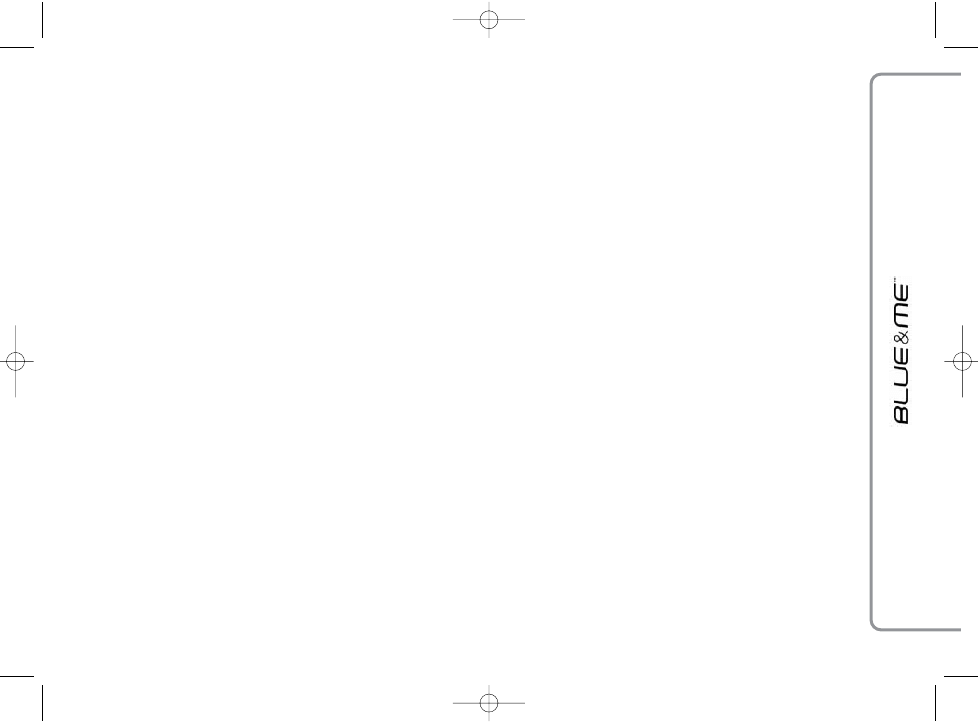
41
Kopiowanie spisu telefonów
Jeśli podczas procedury rejestracji nie wy-
brano kopiowania spisu telefonów lub zo-
stał usunięty poprzedni spis telefonów,
w menu DANE UŻYTKOWNIKA bę-
dzie dostępna opcja SPIS TELEFO-
NÓW.
?
Aby skopiować spis telefonów z za-
rejestrowanego telefonu komórko-
wego, używając trybu ręcznego,
należy postępować według następu-
jących zaleceń:
Wybrać opcję SPIS TELEFO-
NÓW, po czym nacisnąć SRC/OK
lub
ß
/MENU.
}
Lub z wykorzystaniem poleceń gło-
sowych:
Nacisnąć
‘
, wypowiedzieć: „Usta-
wienia”, a następnie, po zakończe-
niu komunikatu przesłanego przez
system, wypowiedzieć: „Kopiuj
spis tel”.
Dodawanie kontaktów
Jeśli telefon komórkowy nie obsługuje
automatycznego zapisywania spisu telefo-
nów podczas rejestracji telefonu komór-
kowego, w menu DANE UŻYTKOW-
NIKA będzie dostępna opcja DODAJ
KONTAKTY.
?
Aby przesłać pozycje spisu telefo-
nów znajdujące się w telefonie ko-
mórkowym do systemu głośnomó-
wiącego, używając trybu ręcznego,
należy:
Wybrać opcję DODAJ KON-
TAKTY, a następnie nacisnąć
SRC/OK lub
ß
/MENU.
}
Lub z wykorzystaniem poleceń gło-
sowych:
Nacisnąć
‘
, wypowiedzieć: „Usta-
wienia”, a następnie, po zakończe-
niu komunikatu przesłanego przez
system wypowiedzieć: „Dodaj
kontakty”.
Następnie należy postępować zgodnie
z instrukcją obsługi posiadanego telefonu
komórkowego odnośnie przesyłania kon-
taktów telefonicznych do innego urządze-
nia.
Usuwanie wszystkich danych
?
Aby przywrócić ustawienia począt-
kowe systemu głośnomówiącego,
usuwając wszystkie dane i spisy/kon-
takty wszystkich zarejestrowanych
telefonów z użyciem trybu ręczne-
go, należy postępować według po-
niższych zaleceń:
Wybrać opcję USUŃ WSZYST-
KO, po czym nacisnąć SRC/OK lub
ß
/MENU.
System wyświetli zapytanie Usunąć
wszystko?. Usunięcie wszystkich
danych należy potwierdzić naciśnię-
ciem SRC/OK lub
ß
/MENU.
}
Lub z wykorzystaniem poleceń gło-
sowych:
Nacisnąć
‘
, wypowiedzieć: „Usta-
wienia”, a następnie po zakończeniu
komunikatu przesłanego przez sys-
tem, powiedzieć „Usuń wszystko”.
System zapyta: „Usunąć wszyst-
kie dane zapisane przez użyt-
kowników w systemie?”. W celu
potwierdzenia należy wypowiedzieć:
„Tak”.
530.03.931 PUNTO FL BLUE&ME PL 1ed 25-09-2009 14:39 Pagina 41
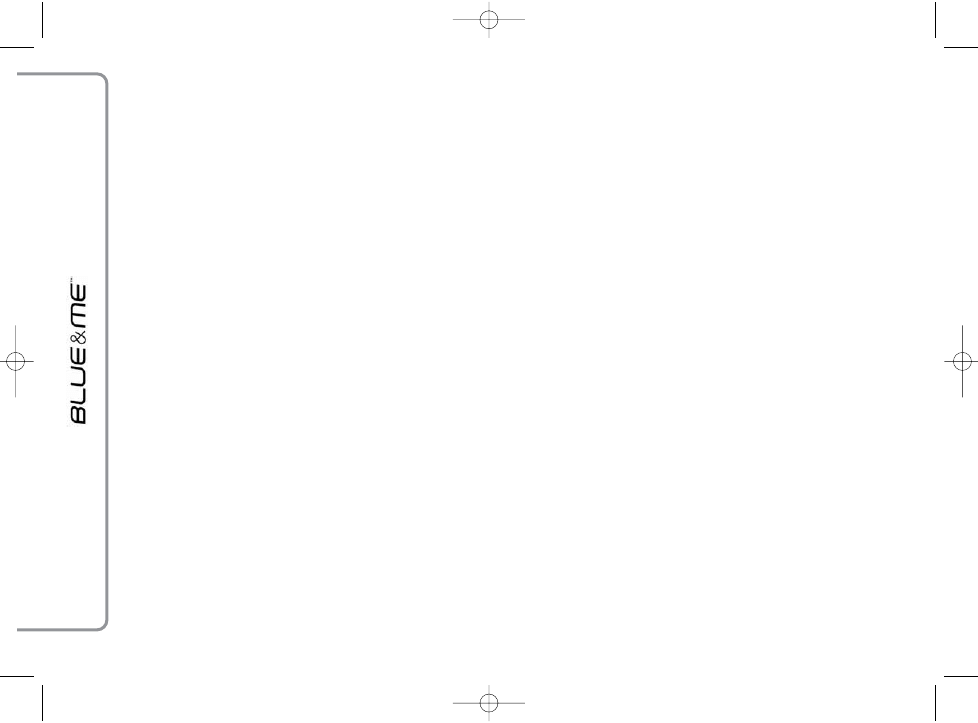
42
OPCJE ZAAWANSOWANE
?
Aby uzyskać dostęp do menu
OPCJE ZAAWANSOWANE
z użyciem trybu ręcznego, należy
postępować według poniższych za-
leceń:
Wejść do menu głównego, naciska-
jąc
ß
/MENU i wybrać opcję
USTAWIENIA, naciskając
SRC/OK lub
ß
/MENU.
Wybrać opcję OPCJE ZAAWAN-
SOWANE, a następnie nacisnąć
SRC/OK lub
ß
/MENU.
}
Lub z wykorzystaniem poleceń gło-
sowych:
Nacisnąć
‘
i wypowiedzieć:
„Ustawienia”, a następnie „Opcje
zaawansowane”.
W menu OPCJE ZAAWANSO-
WANE, można uzyskać dostęp do
KOD SYST..
Uwaga
Kod ten jest liczbą 8 cyfrową, która iden-
tyfikuje wyłącznie system Blue&Me™
w samochodzie i nie może być zmieniony.
Dostęp do kodu systemu
Aby wykonać niektóre czynności, może
okazać się konieczne poznanie kodu iden-
tyfikacyjnego systemu Blue&Me™.
?
Aby uzyskać dostęp do tego kodu
w trybie ręcznym, należy:
Wybrać opcję KOD. SYST.:,
a następnie SRC/OK lub
ß
/MENU.
Na wyświetlaczu w zestawie wskaź-
ników wyświetlony zostanie kod
systemu Blue&Me™.
Aby wyjść z tego ekranu, należy na-
cisnąć SRC/OK lub
ß
/MENU al-
bo
&
/ESC.
}
Lub z wykorzystaniem poleceń gło-
sowych:
Nacisnąć
‘
i wypowiedzieć;
„Ustawienia”, a następnie po za-
kończeniu komunikatu przesłanego
przez system, wypowiedzieć: „Od-
czytaj kod”.
Na wyświetlaczu w zestawie wskaź-
ników wyświetlony zostanie kod
systemu Blue&Me™.
Aby wyjść z tej opcji menu, należy
nacisnąć SRC/OK lub
ß
/MENU
albo
&
/ESC.
Zmiana kodu połączenia GPRS
Jeśli operator sieci zażąda zmiany ustawień
połączenia GPRS, można wykonać to
w menu OPCJE ZAAWANSOWANE.
?
Aby zmienić kod połączenia GPRS
z wykorzystaniem trybu ręcznego,
należy:
Przenieść się do menu KOD GPRS
i nacisnąć SRC/OK lub
ß
/MENU.
Na wyświetlaczu pojawi się GPRS:
z listą cyfr (1, 2, 3, 4, 5, 6, 7, 8, 9),
DOMYŚLNY, i WYŁĄCZ. Aby
wybrać nowy kod dla połączenia
GPRS, należy naciskać
N i O aż do
znalezienia żądanej opcji, a następnie
nacisnąć SRC/OK lub
ß
/MENU.
Aby wybrać utrzymanie wstępnie
ustalonej wartości, należy wybrać
DOMYŚLNY. Aby wyłączyć kod
połączenia, należy wybrać WY-
ŁĄCZ.
Po ustawieniu nowego kodu połą-
czenia GPRS, system Blue&Me™
wyświetli komunikat KOD USTA-
WIONY.
530.03.931 PUNTO FL BLUE&ME PL 1ed 25-09-2009 14:39 Pagina 42
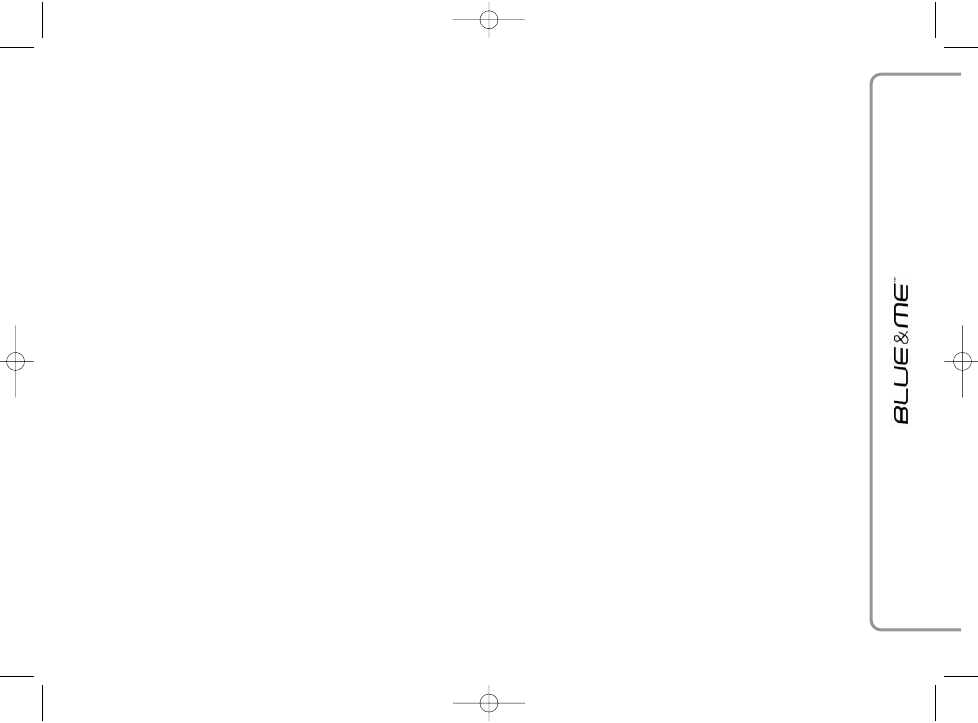
43
}
Aby ustawić kod połączenia GPRS
z użyciem trybu głosowego, należy:
Nacisnąć
‘
i wypowiedzieć: „Us-
tawienia”, a następnie „Kod po-
łączenia”.
System Blue&Me™
odpowie
w trybie głosowym: „Aktualnym ko-
dem połączenia GPRS jest wartość
aktualna. Aby go zmienić, należy wy-
powiedzieć liczbę z zakresu od 1 do
9 lub wypowiedzieć: „Domyślny”.
Aby go wyłączyć, należy wypowie-
dzieć: „Wyłącz”. Aby zmienić kod,
należy wypowiedzieć liczbę z zakresu
od 1 do 9 lub wypowiedzieć: „Do-
myślny”. Aby wyłączyć kod, należy
wypowiedzieć: „Wyłącz”. (W zda-
niu poprzednim, wartość aktualna
jest wartością ustawioną dla kodu
połączenia GPRS w momencie,
w którym zostaje użyty).
Po ustawieniu nowego kodu połą-
czenia, system Blue&Me™ odpo-
wie: „Kod połączenia jest nową war-
tością” (W zdaniu poprzednim nowa
wartość jest nową wartością usta-
wioną dla połączenia GPRS).
WYJŚCIE Z MENU USTAWIEŃ
Po zakończeniu każdej czynności możliwe
jest wyjście z menu ustawień w sposób
opisany poniżej.
?
Aby wyjść z menu USTAWIENIA
w trybie ręcznym, należy:
Wybrać opcję WYJDŹ i nacisnąć
SRC/OK lub
ß
/MENU.
}
Lub z wykorzystaniem poleceń gło-
sowych:
Nacisnąć
‘
i wypowiedzieć:
„Wyjdź”.
530.03.931 PUNTO FL BLUE&ME PL 1ed 25-09-2009 14:39 Pagina 43
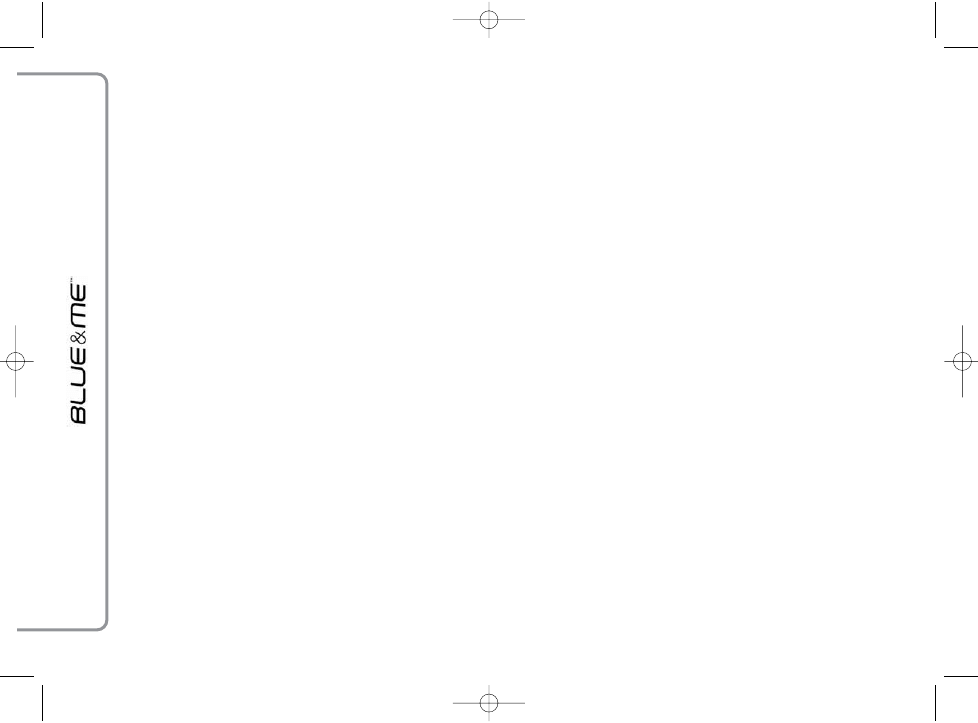
44
Blue&Me™ łączy się z urządzeniami oso-
bistymi użytkownika za pomocą techno-
logii Bluetooth
®
i USB.
Aby uzyskać zaktualizowane informacje
o kompatybilności urządzeń osobistych
z systemem Blue&Me™, należy zwrócić
się do ASO Fiat lub zapoznać się z odpo-
wiednią stroną www.fiat.com.
TELEFONY KOMÓRKOWE
Z TECHNOLOGIĄ Bluetooth
®
System Blue&Me™ jest kompatybilny
jest z większością telefonów komórko-
wych, które obsługują specyfikację Blue-
tooth
®
1.1 i profil HandsFree 1.5 (odnieść
się do charakterystyk połączeń Blue-
tooth
®
przedstawionych w instrukcji ob-
sługi telefonu komórkowego).
Z powodu możliwości istnienia różnych
wersji oprogramowania dostępnych na ryn-
ku dla różnych modeli telefonów komór-
kowych niektóre funkcje pomocnicze (np.:
obsługa drugiego połączenia, przełączenie
połączenia z systemu głośnomówiącego na
telefon komórkowy i odwrotnie itd.)
mogą nie odpowiadać dokładnie opisowi
w niniejszej instrukcji obsługi. Jednak
w każdym przypadku możliwość rozmowy
z wykorzystaniem systemu głośnomówią-
cego pozostanie niezmieniona.
Telefony komórkowe
z zarządzaniem spisem telefonów
Jeśli w telefonie komórkowym użytkowni-
ka przewidziana jest funkcja automatycz-
nego przesyłania spisu telefonów za po-
średnictwem technologii Bluetooth
®
, cały
spis zostanie automatycznie skopiowany
do systemu Blue&Me™ podczas proce-
dury rejestracji.
Aby zapoznać się z wykazem telefonów
komórkowych i funkcjami obsługiwanymi,
należy zapoznać się z dedykowaną witry-
ną www.fiat.com sekcja Blue&Me™ lub
z Biurem Obsługi Klienta pod numerem
800.3428.0000.
Można tam znaleźć ponadto:
❒ szybki przewodnik z zaleceniami użycia;
❒ przewodnik użycia telefonu komórko-
wego przy rejestracji:
❒ zalecenia dla połączenia z iPod;
❒ pliki w 9 językach rozpoznawania gło-
sowego dostępne i możliwe do skopio-
wania alternatywnie w systemie Blue&
Me™ (Włoski, Francuski, Angielski,
Niemiecki, Hiszpański, Portugalski, Ho-
lenderski, Polski, Brazylijski).
Telefony komórkowe
z zarządzaniem pojedynczymi
kontaktami
Jeżeli telefon komórkowy użytkownika po-
siada funkcje przesyłania pojedynczych
kontaktów ze spisu telefonów za pośred-
nictwem technologii Bluetooth
®
, podczas
procedury rejestracji system poprosi
o przesłanie pozycji ze spisu telefonów
z wykorzystaniem telefonu komórkowego
użytkownika.
Telefony komórkowe
z możliwością przesyłania
wiadomości SMS (nie wszystkie
telefony komórkowe obsługują
wiadomości odtwarzania
głosowego nadchodzących
wiadomości SMS)
Jeśli w telefonie komórkowym użytkowni-
ka przewidziana jest funkcja przesyłania
wiadomości SMS za pośrednictwem tech-
nologii Bluetooth
®
, wówczas możliwe
jest odczytanie przez funkcję głośnomó-
wiącą systemu Blue&Me™ nadchodzą-
cych wiadomości SMS, zapamiętanie ich na
odpowiedniej dedykowanej liście wiado-
mości lub usunięcie ich.
TECHNOLOGIE KOMPATYBILNE Z SYSTEMEM Blue&Me™
530.03.931 PUNTO FL BLUE&ME PL 1ed 25-09-2009 14:39 Pagina 44
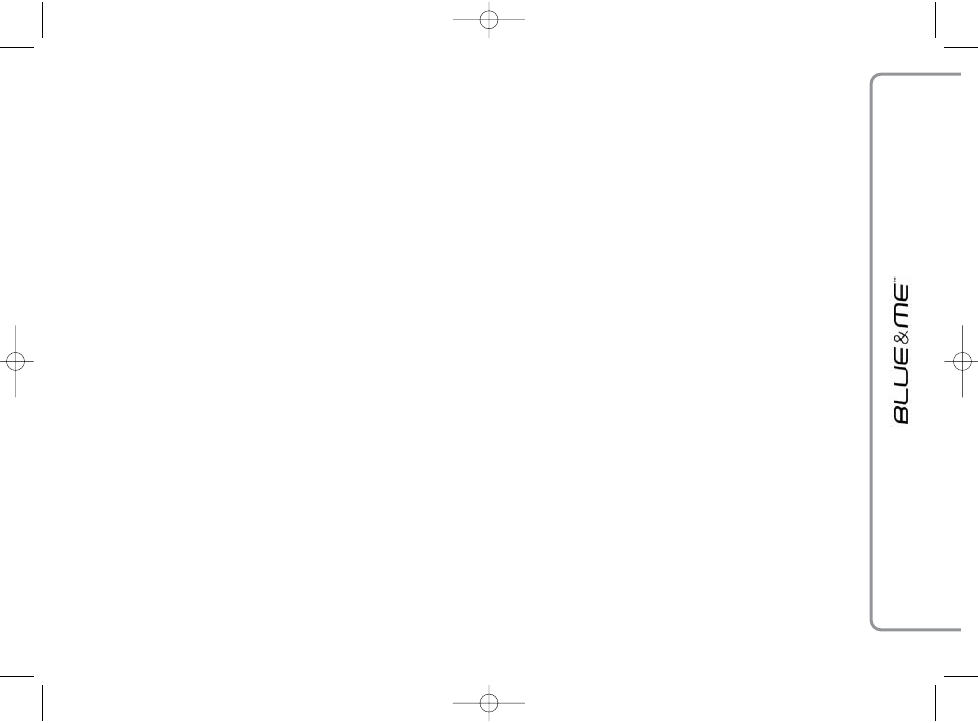
45
URZĄDZENIA PAMIĘCI USB
Media Player jest kompatybilny z więk-
szością urządzeń pamięci USB 1.0, 1.1 lub
2.0 konfigurowalnych jako twardy dysk
(urządzenie pamięci masowej).
ZARZĄDZANIE PLIKAMI AUDIO
Z URZĄDZEŃ iPod
Aby zoptymalizować połączenie urządze-
nia iPod użytkownika z systemem Blue&
Me™, konieczne jest najczęściej wykona-
nie w urządzeniu iPod kilku prostych czyn-
ności:
❒ skonfigurowanie urządzenia iPod do
użytkowania w charakterze dysku ze-
wnętrznego na podstawie wskazówek
zamieszczonych w instrukcji obsługi
urządzenia iPod;
❒ jeśli konfiguracja jest wykonywana
w komputerze PC Apple, należy wyko-
nać ją, używając mimo to formatu sys-
temu Windows:
❒ należy zapisywać utwory muzyczne ja-
ko pliki audio kompatybilne z systemem
Blue&Me™.
Czynności te nie mają wpływu ani na
jakość, ani na możliwość wykorzy-
stywania nagrań obsługiwanych
przez urządzenie iPod.
Co można zrobić
❒ Słuchać nagrań o jakości cyfrowej
❒ Sterować wybieraniem nagrań (według
wykonawcy, albumu, rodzaju muzyki
itp.) w trybie głosowym i za pomocą
przycisków w kierownicy.
❒ Wyświetlić w zestawie wskaźników in-
formację o odtwarzanym nagraniu (ty-
tuł piosenki, wykonawca itp.).
❒ Ładowanie urządzenia iPod poprzez
USB.
Jakie czynności nie są możliwe
❒ Odtwarzanie plików audio w odtw-
arzaczach iPod niekonfigurowalnych ja-
ko dysk zewnętrzny lub w telefonach
iPhone (bez adaptera Media Player
Blue&Me™, patrz: poniższa uwaga).
Uwaga
Wśród Lineaccessori Fiat dostępny jest
adapter Media Player Blue&Me™ umoż-
liwiający odtwarzanie utworów muzycz-
nych zapisanych w modelach urządzeń
iPod lub iPhone niekonfugurowalnych ja-
ko dysk zewnętrzny.
Uwaga
Nie zaleca się używać urządzeń USB wy-
posażonych w funkcję „Hasło”. W takim
przypadku należy zawsze sprawdzić, czy
w urządzeniu USB funkcja ta jest wyłą-
czona.
Media Player zawiera tylko jedną bibliote-
kę multimedialną. Po włożeniu nowego
urządzenia USB, system Blue&Me™
utworzy nową bibliotekę, zastępując ist-
niejącą.
KOMPATYBILNE URZĄDZENIA USB
530.03.931 PUNTO FL BLUE&ME PL 1ed 25-09-2009 14:39 Pagina 45
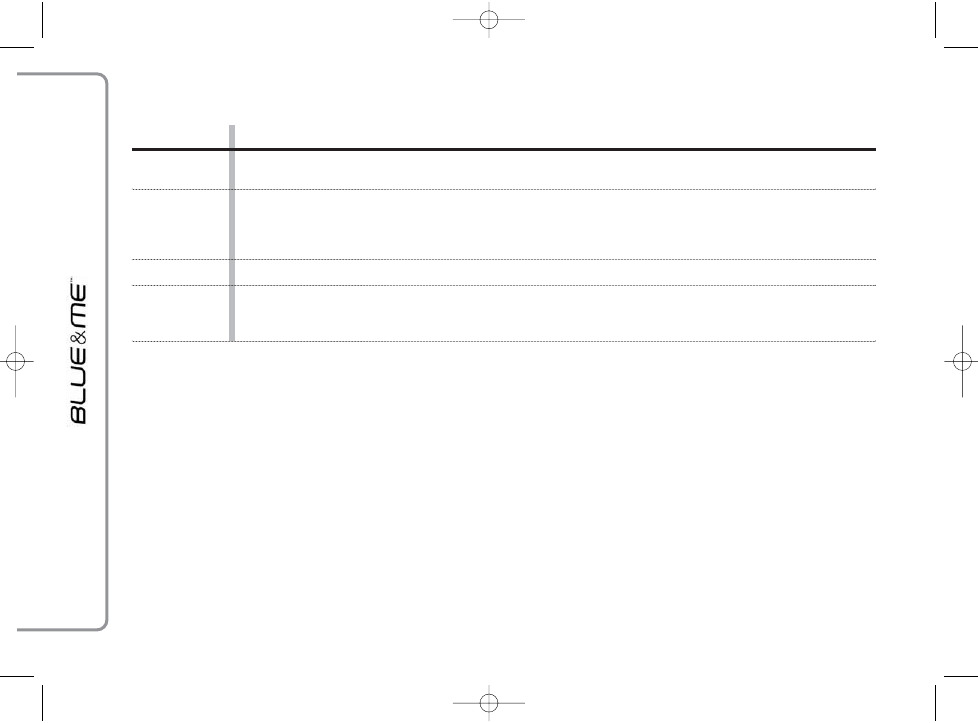
46
Kompatybilne pliki cyfrowe audio
Media Player umożliwia odtworzenie plików audio o następujących formatach:
Rozszerzenie
Kodowanie audio
.wma
.mp3
.wav
.aac
.M4A
MP4
Uwaga
Media Player nie obsługuje plików audio zapisanych w innych formatach, plików audio chronionych DRM (Digital Right Manage-
ment). Jeśli w pamięci USB znajdują się pliki audio w nieobsługiwanym formacie, wówczas zostaną pominięte.
Obsługuje standardy WMA wersja 1 i WMA wersja 2.(WMA2 = 353, WMA1 = 352).
Obsługuje formaty audio WMA Vocie.
plik MPEG–1 Layer 3 (częstotliwość próbkowania 32 kHz, 44,1 kHz i 48 kHz) i MPEG–2 layer 3
(16 kHz, 22,05 kHz i 24 kHz). Obsługiwane są z następującymi prędkościami transmisji: 16 kbps, 32 kbps,
64 kbps, 96 kbps, 128 kbps, i 192 kbps.
Współdziała także rozszerzenie Fraunhofer MP2.5 (częstotliwości próbkowania 8 kHz, 11,025 kHz i 12 kHz).
audio w formacie cyfrowym, bez kompresji danych,
plik MPEG-4
(częstotliwości próbkowania w zakresie 22,05 kHz ÷ 48 kHz)
Obsługiwane są następujące prędkości transmisji: 8kbps ÷ 529 kbps
530.03.931 PUNTO FL BLUE&ME PL 1ed 25-09-2009 14:39 Pagina 46
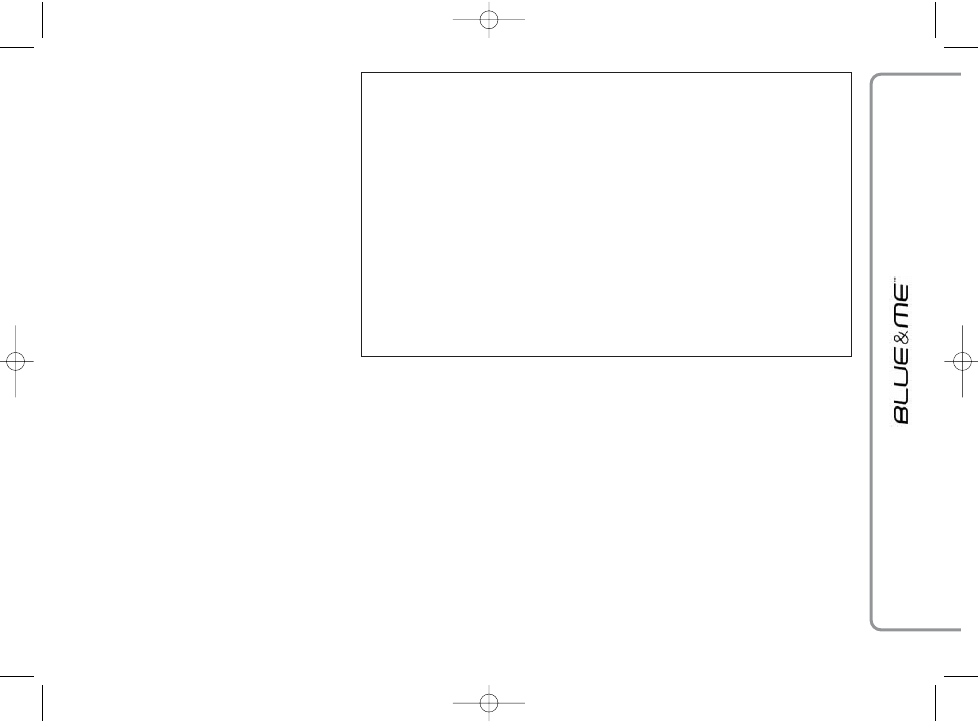
47
Kompatybilne formaty list utworów
Media Player obsługuje odtwarzanie list
utworów w następujących formatach:
❒ .m3u – plik zawierający wykaz nagrań.
(wersje 1 i 2)
❒ .wpl – plik bazujący na Windows
®
za-
wierający jedną listę nagrań. (ogranicze-
niem pojemności listy odtwarzania dla te-
go formatu jest 300 kb). Można tworzyć
listy utworów z rozszerzeniem. wpl, wy-
korzystując program odtwarzania Mi-
crosoft
®
Windows Media
®
Player.
Media Player nie obsługuje zagnieżdżonych
lub łączonych list utworów. Obsługiwane
są ścieżki zarówno względne, jak
i bezwzględne dla utworów znajdujących
się w wykazie.
Odtwarzacz nie obsługuje list odtwarzania
utworzonych przez oprogramowanie na-
rzędziowe bazujące na specyficznych kry-
teriach lub preferencjach.
Listy utworów utworzone w urządzeniu
iPod nie są odczytywane.
Odtwarzacz odtwarza listy nagrań zawie-
rające ścieżki prowadzące do plików cy-
frowych audio znajdujących się w katalogu.
Dodatkowe informacje o tworzeniu list
utworów dla systemu Blue&Me™ za-
mieszczone są w rozdziale SUGESTIE DO-
TYCZĄCYM OBSŁUGI MEDIA PLAYER.
Uwagi o znakach handlowych
Microsoft
®
i Windows
®
są znakami handlowymi zarejestrowanymi
przez Microsoft Corporation.
Sony
®
jest znakiem handlowym zarejestrowanym przez Sony Corporation.
Ericsson
®
jest znakiem handlowym zarejestrowanym przez Telefonaktiebolaget LM Ericsson.
Motorola
®
jest znakiem handlowym zarejestrowanym przez Motorola, Inc.
Nokia
®
jest znakiem handlowym zarejestrowanym przez Nokia Corporation.
Siemens
®
jest znakiem handlowym zarejestrowanym przez Siemens AG.
Orange
™
jest znakiem handlowym zarejestrowanym przez Orange Personal Communications
Services Limited.
Audiovox
®
jest znakiem handlowym zarejestrowanym przez Audiovox Corporation.
Bluetooth
®
jest znakiem handlowym zarejestrowanym przez Bluetooth
®
SIG, Inc.
Lexar
™
i JumpDrive
®
są znakami handlowymi zarejestrowanymi przez Lexar Media, Inc.
SanDisk
®
i Cruzer
™
są znakami handlowymi zarejestrowanymi przez SanDisk Corporation.
iPod, iTunes, iPhone są znakami handlowymi zarejestrowanymi przez Apple Inc.
Wszystkie inne znaki handlowe są własnością należącą do odpowiednich właścicieli.
530.03.931 PUNTO FL BLUE&ME PL 1ed 25-09-2009 14:39 Pagina 47
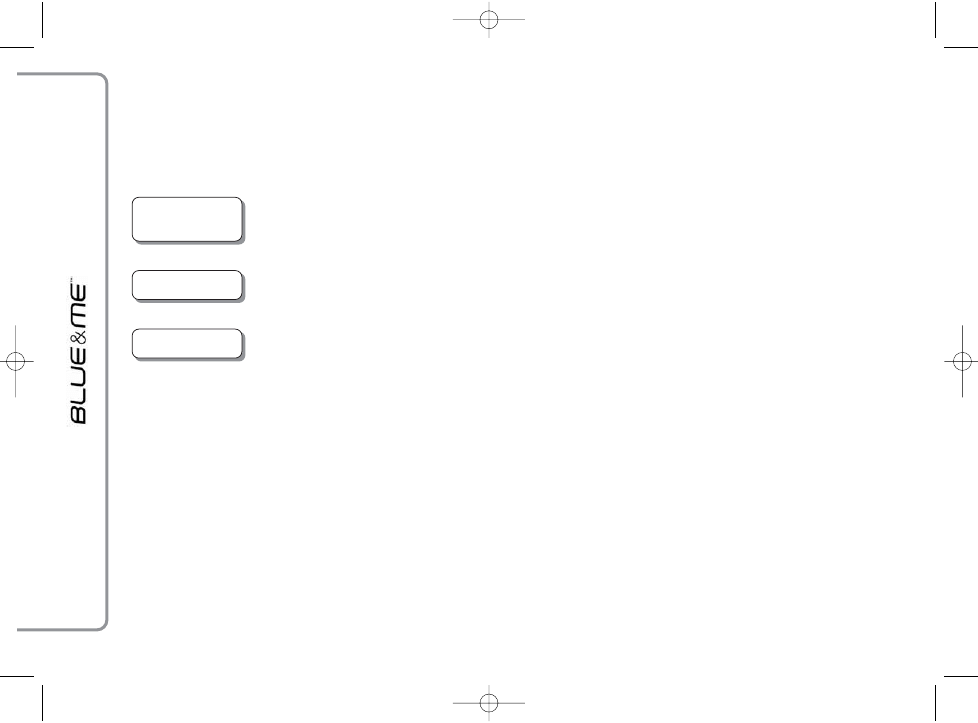
48
WYKAZ DOSTĘPNYCH POLECEŃ GŁOSOWYCH
W poniższej tabeli przedstawione są wszystkie polecenia głosowe dostępne w systemie Blue&Me™. Każdemu poleceniu przypi-
sane jest polecenie „główne“, a dalej synonimy, które można wykorzystywać.
TABELA ZAWSZE DOSTĘPNYCH POLECEŃ GŁOSOWYCH
• Pomoc
• Menu
• Opcje
Włączenie funkcji „Pomoc”, dostarczającej listy poleceń głosowych będących do dyspozycji na aktualnym poziomie
• Anuluj
Anulowanie trybu głosowego i wyłączenie systemu rozpoznawania głosowego
• Powtórz
Powtórzenie ostatniej wiadomości podanej przez system głośnomówiący
530.03.931 PUNTO FL BLUE&ME PL 1ed 25-09-2009 14:39 Pagina 48
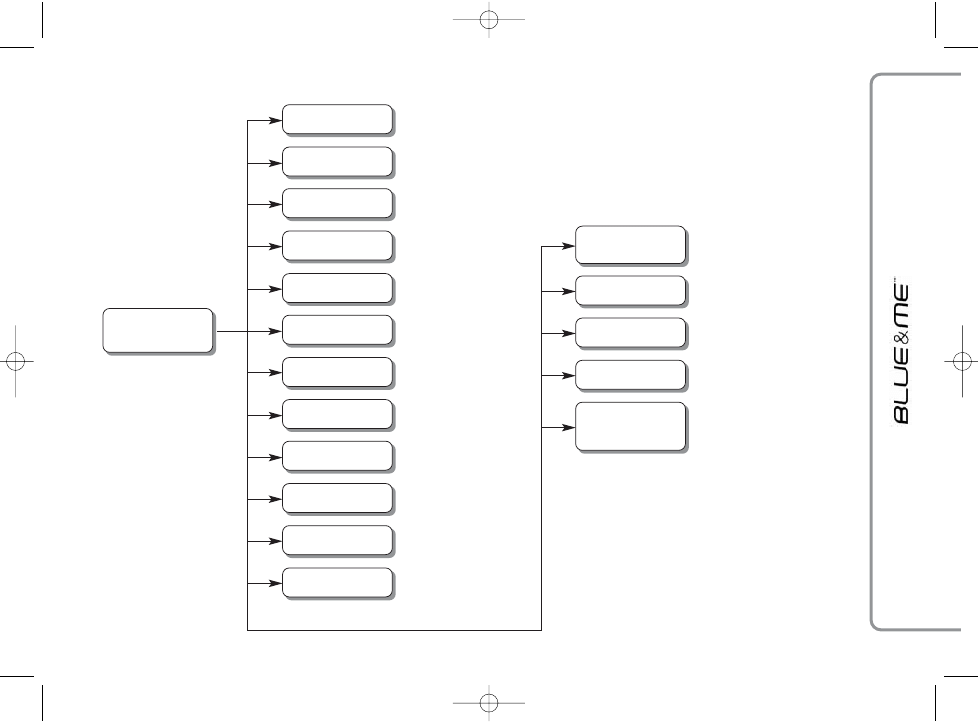
49
• Wprowadź numer
• Wybierz numer
• Numer
Uaktywnienie wprowadzania
głosowego numeru
telefonu
Wprowadzenie cyfry „1”
Wprowadzenie cyfry „2”
Wprowadzenie cyfry „3”
Wprowadzenie cyfry „4”
Wprowadzenie cyfry „5”
Wprowadzenie cyfry „6”
Wprowadzenie cyfry „7”
Wprowadzenie cyfry „8”
Wprowadzenie cyfry „9”
Wprowadzenie cyfry „0”
Wprowadzenie symbolu „+”.
Wprowadzenie symbolu „*”
TABELA POLECEŃ GŁOSOWYCH SYSTEMU GŁOŚNOMÓWIĄCEGO
• Jeden
Wprowadzenie symbolu „#”.
• Krzyżyk
• Znak numeru
Przesłanie połączenia do
numeru wprowadzonego głosowo
• Połącz
• Połączyć
• Wybierz numer
• Dwa
Usunięcie ostatniej grupy
wprowadzonych cyfr
• Skasuj
Powtórzenie numeru telefonu
wprowadzonego i rozpoznanego
przez system głośnomówiący
• Powtórz
Usunięcie wszystkich grup wprowa-
dzonych cyfr z możliwością wprowa-
dzenia nowego numeru
• Zacznij od nowa
• Trzy
• Cztery
• Pięć
• Sześć
• Siedem
• Osiem
• Dziewięć
• Zero
• Plus
• Gwiazdka
kontynuuj
➯
530.03.931 PUNTO FL BLUE&ME PL 1ed 25-09-2009 14:39 Pagina 49
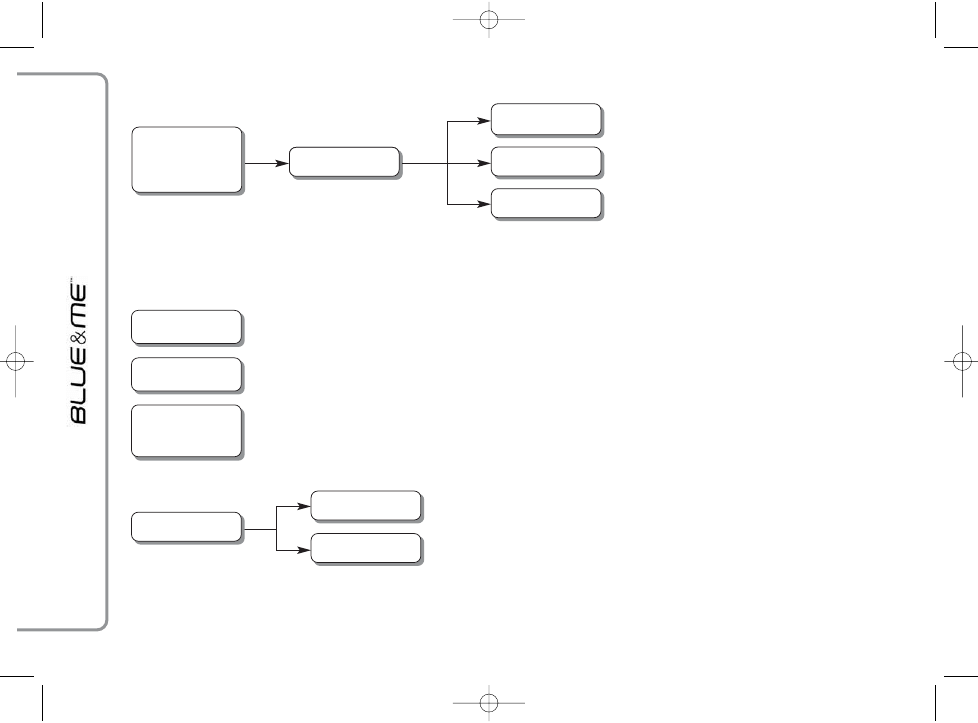
50
• Połącz [Nazwa]”/
• Połączyć [Nazwa]”/
• Połącz [Nazwa] (do)
[Praca/Biuro/
Dom/Komórkowy]
Aktywacja połączenia z nazwą.
Polecenie głosowe Nazwa
reprezentuje nazwę, za pomo-
cą której jest zapamiętywana
w spisie telefonów/kontaktów
telefonu komórkowego dana
pozycja
Aktywacja połączenia z nazwą
znajdującą się w spisie telefo-
nów/kontaktów w telefonie
komórkowym skopiowanym
do systemu głośnomówiącego
• Nome
• Nazwa
Aktywacja połączenia z wybraną
osobą z pozycji: „Dom”
• Dom
Aktywacja połączenia z wybraną
osobą z pozycji: „Komórkowy”
• Komórkowy
Aktywacja połączenia z wybraną
osobą z pozycji: „Praca” / „Biuro”
• Praca
• Biuro
• Telefon
• Telefonuj
Aktywacja funkcji telefonu z instrukcjami głosowymi wykorzystywanymi w systemie głośnomówiącym
• Ostatnie połączenie
otrzymane
Tworzenie numeru telefonu ostatnio dzwoniącej osoby
Tworzenie ostatnio wywoływanego numeru
Tworzenie numeru telefonu ostatnio dzwoniącej osoby
Dostęp do ostatnich połączeń
• Ostatnie połączenie
zrealizowane
• Ostatnie połączenia
zrealizowane
Tworzenie ostatnio wywoływanego numeru telefonu
• Oddzwoń
• Zrealizowane
• Odebrane
➯
ciąg dalszy
530.03.931 PUNTO FL BLUE&ME PL 1ed 25-09-2009 14:39 Pagina 50
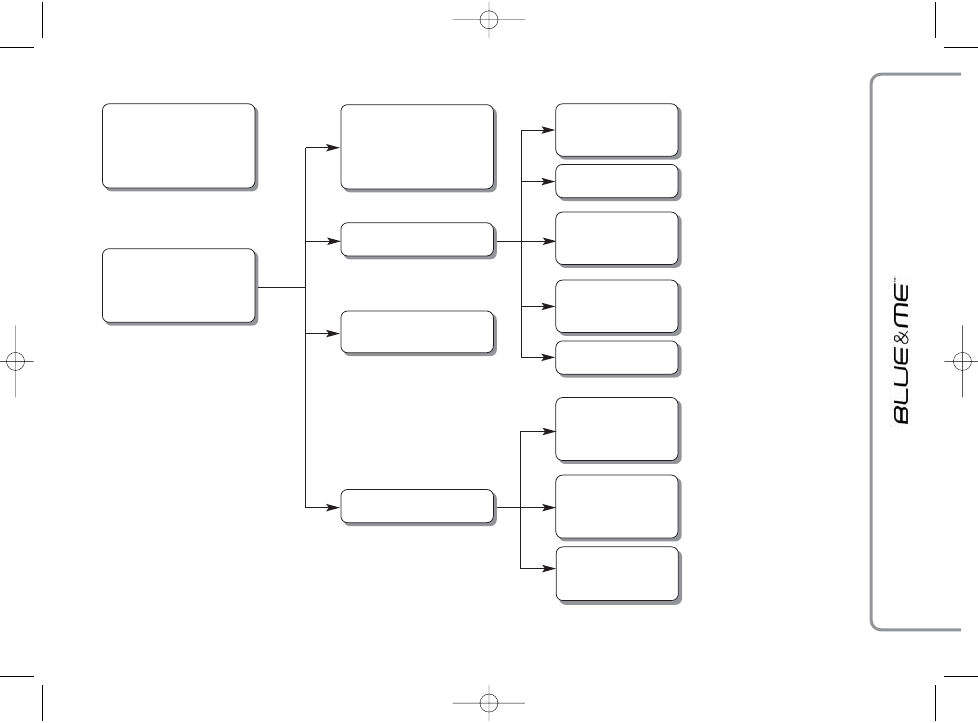
51
TABELA POLECEŃ GŁOSOWYCH ODTWARZACZA WIADOMOŚCI SMS
Odczyt ostatnio
odebranej wiadomości
Aktywacja menu
ODTWARZACZ WIADOMOŚCI SMS
Odczyt ostatnio odebranej wiadomości
Dostęp do listy wiadomości odebranych,
system wyświetli pierwszą
wiadomość z listy
Usuwa wszystkie wiadomości znajdujące
się na liście wiadomości,
system zażąda potwierdzenia przejścia
do usuwania
• Odczytaj ostatnią
• Odczytaj ostatnią wiadomość
• Odczytaj wiadomość
• Odczytaj ostatnią wiadomość SMS
• Odczytaj wiadomość SMS
• Odczytaj ostatniego esemesa
• Odczytaj esemesa
• Wiadomości odebrane
• Odebrane
• Usuń wszystkie
• Usuń wiadomości
• Usuń
• Odczytaj ostatnią
• Odczytaj ostatnią wiadomość
• Odczytaj wiadomość
• Odczytaj ostatnią wiadomość SMS
• Odczytaj wiadomość SMS
• Odczytaj ostatni esemes
• Odczytaj esemes
• Odtwarzacz wiadomości
• Wiadomości
• Odtwarzacz SMS
• SMS
• Odtwarzacz esemesa
• Esemes
• Odczytaj
• Odczytaj ponownie
• Odczytać
• Ponownie odczytać
• Połącz
• Połączyć
• Usuń
• Usunąć
• Usuń wiadomość
• Usunąć wiadomość
• Odtwarzacz nieaktywny
• Wyłącz odtwarzacz
• Dezaktywuj odtwarzacz
• Wyłączyć odtwarzacz
• Wyłączać odtwarzacz
• Naprzód
• Następna
• Kolejna
• Następna
Powiadamianie wizualne
i dźwiękowe
• Wizualne i dźwiękowe
• Wizualne plus dźwiękowe
• Dźwiękowe
• Wstecz
• Poprzednia
• Powiadamianie tylko
wizualne
• Tylko wizualne
• Wizualne
Odczyt wiadomości wybranej spośród
znajdujących się na liście wiadomości
Aktywacja połączenia z odpowiednim
numerem wybranej wiadomości
Usuwanie połączenia
z numerem odpowiadającym
wybranej wiadomości
Przejście do kolejnej wiadomości
Przejście do poprzedniej wiadomości
Wyłączenie odtwarzacza wiadomości
SMS; podczas odbierania nowej wiadomości
SMS nic nie zostanie zasygnalizowane ani
przesłane do systemu•
Zasygnalizowanie zarówno wizualne na
wyświetlaczu w zestawie wskaźników,
jak i dźwiękowe poprzez brzęczyk
informujący o nadejściu nowej
wiadomości SMS
Sygnalizacja tylko wizualna na wyświetla-
czu w zestawie wskaźników o nadejściu
nowej wiadomości SMS
Aktywacja funkcji
Ustawienia powiadamiania
• Typ powiadamiania
• Powiadom
530.03.931 PUNTO FL BLUE&ME PL 1ed 25-09-2009 14:39 Pagina 51
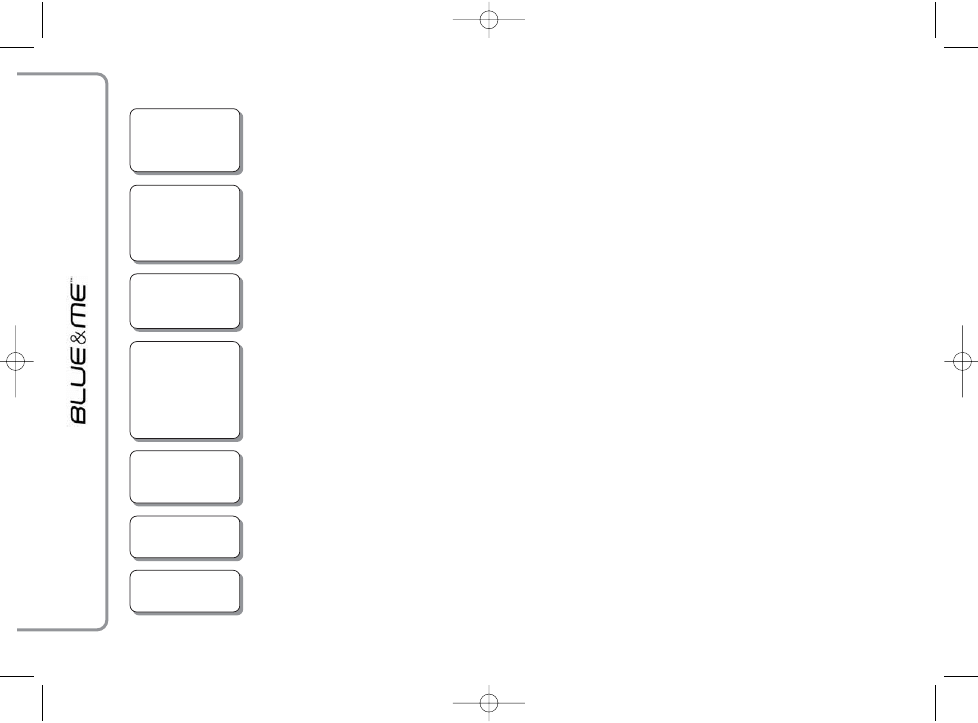
52
• Odtwarzacz
• Odtwarzacz
multimedialny
• Media
• Media player
Aktywacja menu MEDIA PLAYER.
• Graj
• Odtwórz
• Odtwórz nagranie
• Odtwórz plik
multimedialny
• Wykonaj
Aktywacja odtwarzania cyfrowego nagrania audio
• Stop
• Przerwij nagranie
• Przerwij plik
multimedialny
Przerwanie odtwarzania cyfrowego nagrania audio
• Poprzednie
• Poprzednie nagranie
• Poprzednia piosenka
• Wstecz
Przejście do opcji w menu lub do poprzedniego nagrania muzycznego
• Włącz odtwarzanie
losowe
• Włącz tasowanie
Aktywacja funkcji odtwarzania nagrań w kolejności losowej
• Wyłącz
odtwarzanie losowe
• Wyłącz tasowanie
Wyłączenie funkcji odtwarzania nagrań w kolejności przypadkowej
• Następne
• Następny fragment
• Następne nagranie
• Następna piosenka
• Naprzód
• Kolejne
• Dalej
• Następne nagranie
Przejście do opcji menu lub do następnego nagrania muzycznego
TABELA POLECEŃ GŁOSOWYCH MEDIA PLAYER
kontynuuj
➯
530.03.931 PUNTO FL BLUE&ME PL 1ed 25-09-2009 14:39 Pagina 52
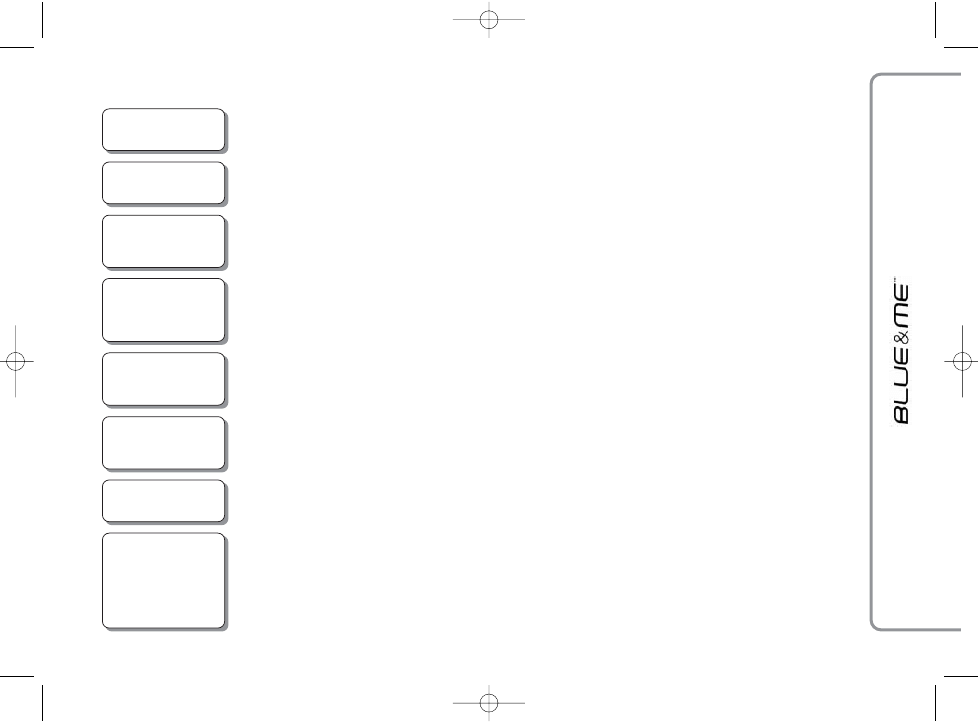
53
➯
ciąg dalszy
• Informacja o nagraniu
• Co jest odtwarzane
• Czego słucham
• Nagranie w toku
Wyświetlanie informacji odpowiadających odtwarzanemu nagraniu
• Wykonawcy
• Wykonawca
• Wymień wykonawców
• Lista wykonawców
Aktywacja menu WYKONAWCY Media Player
• Rodzaje muzyki
• Rodzaj muzyki
• Wymień rodzaje muzyki
• Lista rodzajów muzyki
Aktywacja menu RODZAJE MUZYKI Media Player
• Album
• Wymień albumy
• Lista albumów
Aktywacja menu ALBUMY Media Player
• Playlist
• Listy odtwarzania
• Wymień listę
odtwarzania
• Wykaz odtwarzania
• Wykazy odtwarzania
• Wymień sekwencję nagrań
• Lista sekwencji nagrań
Aktywacja menu LISTA UTWORÓW Media Player
• Foldery
• Folder
• Przeglądaj foldery
• Eksploruj foldery
• Wyszukaj foldery
Aktywacja menu FOLDERY Media Player
• Włącz powtarzanie
nagrania
Aktywacja funkcji ciągłego odtwarzania nagrań muzycznych
• Włącz powtarzanie
nagrania
Wyłączenie funkcji ciągłego odtwarzania nagrań muzycznych
530.03.931 PUNTO FL BLUE&ME PL 1ed 25-09-2009 14:39 Pagina 53
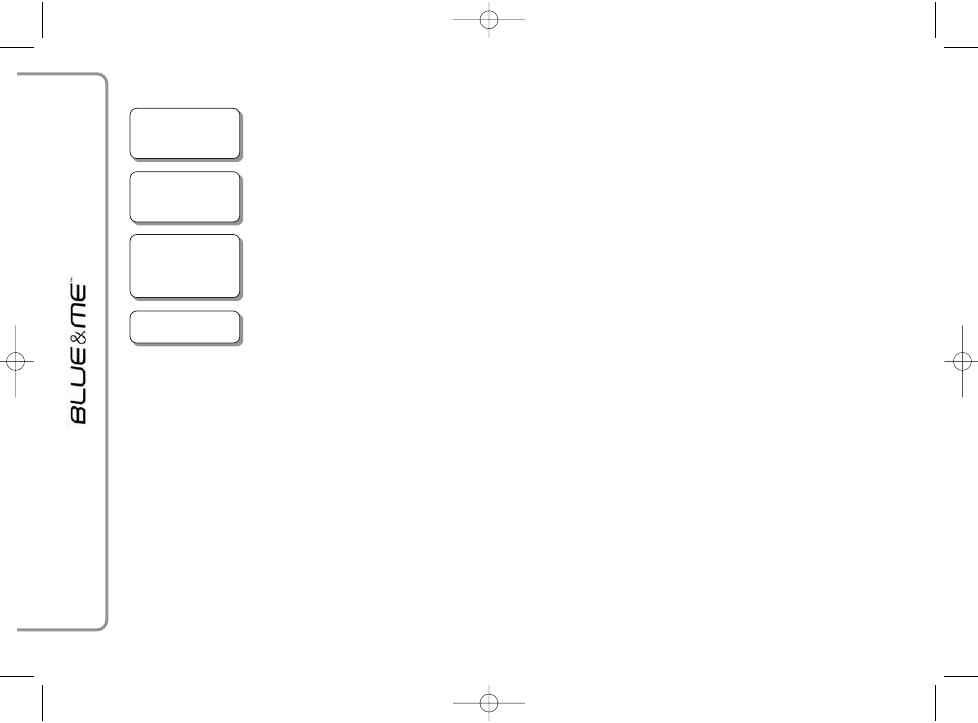
54
• Włącz odtwarzanie
automatyczne
• Włącz odtwarzanie
automatyczne
Aktywacja funkcji odtwarzania automatycznego audio po włożeniu urządzenia USB do gniazda w samochodzie
• Dowolne
• Przypadkowe
• Losowe
• Odtwarzanie losowe
• Odtwarzaj losowo
Aktywacja odtwarzania wszystkich nagrań cyfrowych audio
• Wyłącz odtwarzanie
automatyczne
• Wyłącz odtwarzanie
automatyczne
Dezaktywacja funkcji odtwarzania automatycznego audio po włożeniu do portu urządzenia USB do gniazda w samochodzie
• Ustawienia plików
multimedialnych
Aktywacja menu MEDIA PLAYER
➯
ciąg dalszy
530.03.931 PUNTO FL BLUE&ME PL 1ed 25-09-2009 14:39 Pagina 54
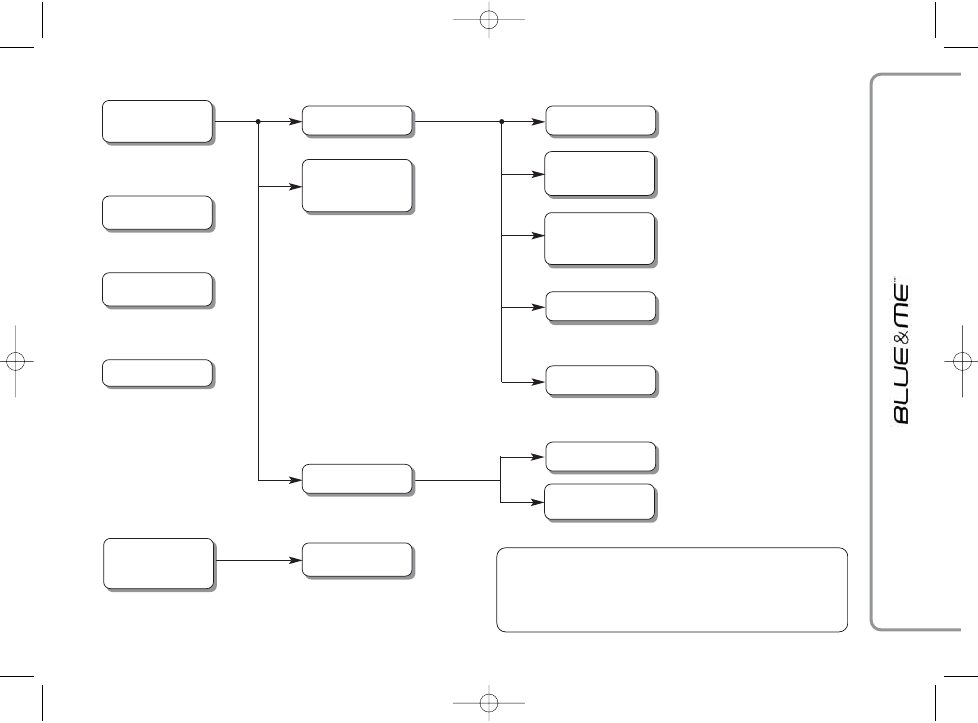
55
TABELA POLECEŃ GŁOSOWYCH DLA FUNKCJI USTAWIEŃ
• Ustawienia
• Ustaw
• Konfiguruj
Uaktywnienie menu
USTAWIENIA w
systemie głośnomówiącym
• Ustawienia plików
multimedialnych
Aktywacja menu
MEDIA PLAYER
• Odtwarzanie losowe
• Tasowanie
Włączanie/Wyłączanie
funkcji odtwarzania
nagrań w kolejności losowej
• Powtarzanie nagrania
Włączanie/Wyłączanie
funkcji odtwarzania
ciągłego nagrań muzycznych
• Dane użytkownika
Aktywacja menu DANE UŻYTKOWNIKA
• Usuń użytkowników
Usuwanie danych rejestracji wszystkich
użytkowników
• Kopiuj numery
Przesyłanie do systemu głośnomówiącego
pozycji znajdujących się w podłączonym
telefonie komórkowym
Uwaga Funkcja dostępna tylko dla
telefonów komórkowych z obsługą
pojedynczych kontaktów (**)
• Dodaj kontakty
• Usuń wszystko
Usuwanie danych rejestracji i wszystkich
spisów telefonów/kontaktów wszystkich
zarejestrowanych telefonów, z przywróceniem
w systemie głośnomówiącym ustawień
początkowych
Wyświetlenie kodu identyfikacyjnego
systemu głośnomówiącego użytkownika
• Kod systemu
• Kod połączenia
Aktywacja menu KOD GPRS
• Usuń spis
• Usuń książkę
telefoniczną
Usuwanie spisu aktualnego spisu telefonów
• Usuń numery
• Kopiuj spis
• Kopiuj książkę
telefoniczną
Przesłanie do systemu głośnomówiącego
spisu telefonów podłączonego telefonu
komórkowego.
Uwaga Funkcja dostępna tylko dla telefonów
komórkowych z obsługą spisu telefonów (*)
• Rejestracja
• Rejestrować
• Rejestruj
• Rejestruj użytkownika
Aktywacja procedury
rejestracji nowego telefonu komórkowego
Aktywacja menu OPCJE ZAAWANSOWANE
Wyjście z menu USTAWIENIA
Włączanie/Wyłączanie
funkcji odtwarzania automatycznego
nagrania audio po włożeniu urządzenia
USB do gniazda w samochodzie
• Opcje zaawansowane
• Wyjdź
• Wyjść
• Odtwarzanie
automatyczne
• Odtwarzanie
automatyczne
(*) Jeśli telefon komórkowy użytkownika obsługuje funkcję automatycznego przesyłania spi-
su telefonów za pośrednictwem technologii Bluetooth
®
, cały spis zostanie automatycznie
skopiowany do systemu głośnomówiącego podczas procedury rejestracji.
(**) Jeśli telefon komórkowy użytkownika obsługuje funkcję przesyłania pojedynczych kon-
taktów ze spisu telefonów za pomocą technologii Bluetooth
®
, podczas procedury reje-
stracji nastąpi żądanie przesłania pozycji ze spisu telefonów z użyciem telefonu komórko-
wego.
530.03.931 PUNTO FL BLUE&ME PL 1ed 25-09-2009 14:39 Pagina 55
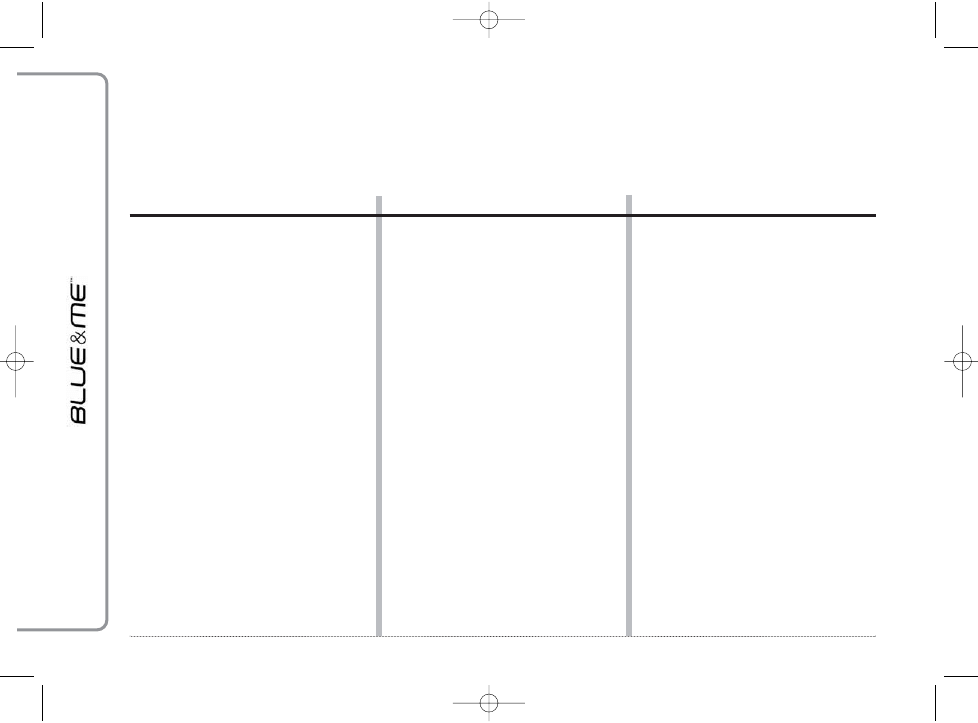
56
Problem
Prawdopodobna przyczyna
Możliwe rozwiązanie
Wyświetlacz wskazuje:
NIE MA SPISU TELEFONÓW
Lub system przekazuje: „Zgodnie
z życzeniem użytkownika spis telefonów
nie został skopiowany. Aby skopiować spis
do systemu, należy przejść do menu
USTAWIENIA i wybrać DANE
UŻYTKOWNIKA.
Aby utworzyć numer telefonu,
należy wypowiedzieć: „Wprowadź numer”.
W przypadku telefonów komórkowych
z obsługą spisu telefonów
❒ Należy użyć opcji SPIS TELEFO-
NÓW w menu USTAWIENIA
w celu skopiowania spisu telefonów.
❒ Należy wprowadzić dane kontaktów
do spisu telefonów użytkownika tele-
fonu komórkowego, a następnie sko-
piować spis telefonów.
FUNKCJE USTAWIEŃ –
ZARZĄDZANIE DANYMI
I SPISEM TELEFONÓW
W przypadku telefonów komórkowych
z obsługą pojedynczych kontaktów
❒ Należy użyć opcji DODAJ KON-
TAKTY w menu USTAWIENIA
w celu przesłania pozycji ze
spisu telefonów telefonu komórko-
wego użytkownika do systemu.
FUNKCJE USTAWIEŃ –
ZARZĄDZANIE DANYMI
I SPISEM TELEFONÓW
W przypadku telefonów komórkowych
z obsługą spisu telefonów
❒ Po zapytaniu przez system:
„Dane ze spisu telefonów zostaną
skopiowanie do systemu.
Kontynuować?”, po czym nastąpiła
odpowiedź „Nie”.
❒ Nie nastąpiło skopiowanie spisu
telefonów za pośrednictwem menu
USTAWIENIA.
❒ Skopiowany spis telefonów został
skasowany
W przypadku telefonów komórkowych
z obsługą pojedynczych kontaktów
❒ Po zapytaniu przez system:
„Dane ze spisu telefonów zostaną
skopiowanie do systemu. Kontynu-
ować?”, po czym nastąpiła odpo-
wiedź „Nie”.
❒ Nie nastąpiło przesłanie do systemu
pozycji spisu telefonów za pomocą
procedury DODAJ KONTAKTY.
❒ Skopiowany spis telefonów został
skasowany
ROZWIĄZYWANIE PROBLEMÓW
SYSTEM GŁOŚNOMÓWIĄCY
Przypadki ogólne
530.03.931 PUNTO FL BLUE&ME PL 1ed 25-09-2009 14:39 Pagina 56
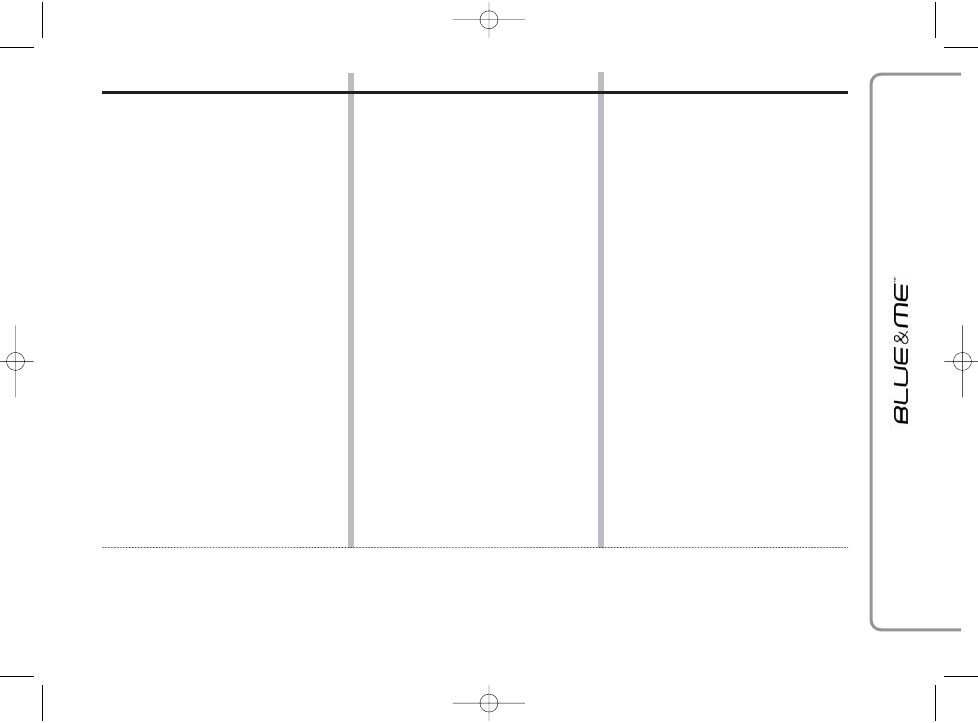
57
Problem
Prawdopodobna przyczyna
Możliwe rozwiązanie
Wyświetlacz wskazuje:
SPIS TELEFONÓW PUSTY
Lub system wypowie: „Brak nazw
w spisie telefonów.
Aby dodać kontakty w spisie telefonów
w systemie, należy przejść do menu
USTAWIENIA i wybrać
„DANE UŻYTKOWNIKÓW”.
Aby utworzyć numer telefonu,
należy wypowiedzieć:
„WPROWADŹ NUMER”.
W przypadku telefonów komórkowych
z obsługą spisu telefonów
❒ Należy wprowadzić ważne pozycje
(nazwę i co najmniej jeden numer tele-
fonu) do spisu telefonów telefonu ko-
mórkowego użytkownika, a następnie
skopiować spis telefonów.
FUNKCJE USTAWIEŃ –
ZARZĄDZANIE DANYMI
I SPISEM TELEFONÓW
W przypadku telefonów komórkowych
z obsługą pojedynczych kontaktów
❒ Skopiować nowy spis
telefonów i upewnić się, że za pośred-
nictwem telefonu komórkowego użyt-
kownika zostały przesłane ważne po-
zycje do systemu głośnomówiącego na
żądanie systemu.
❒ Należy użyć opcji DODAJ KON-
TAKTY w menu USTAWIENIA
w celu przesłania pozycji ze spisu tele-
fonów telefonu komórkowego użyt-
kownika do systemu głośnomówiącego.
FUNKCJE USTAWIEŃ –
ZARZĄDZANIE DANYMI
I SPISEM TELEFONÓW
W przypadku telefonów komórkowych
z obsługą spisu telefonów
❒ Udzielono odpowiedzi: „Tak” na py-
tanie: „Dane spisu telefonów zostaną
skopiowane w systemie. Kontynu-
ować?” ale skopiowany spis telefonów
nie zawiera ważnych nazw.
❒ Użyto opcji SPIS TELEFONÓW
w menu USTAWIENIA, ale spis
w telefonie komórkowym nie zawie-
ra ważnych pozycji.
W przypadku telefonów komórkowych
z obsługą pojedynczych kontaktów
❒ Po zapytaniu przez system:
„Dane ze spisu telefonów zostaną
skopiowanie do systemu. Czy konty-
nuować?”, udzielono odpowiedzi:
„Tak”, ale nie nastąpiło
przesłanie ważnych pozycji podczas
procedury DODAJ KONTAKTY.
❒ Została użyta opcja DODAJ
KONTAKTY, ale nie nastąpiło
przekazanie ważnych pozycji do
systemu.
530.03.931 PUNTO FL BLUE&ME PL 1ed 25-09-2009 14:39 Pagina 57
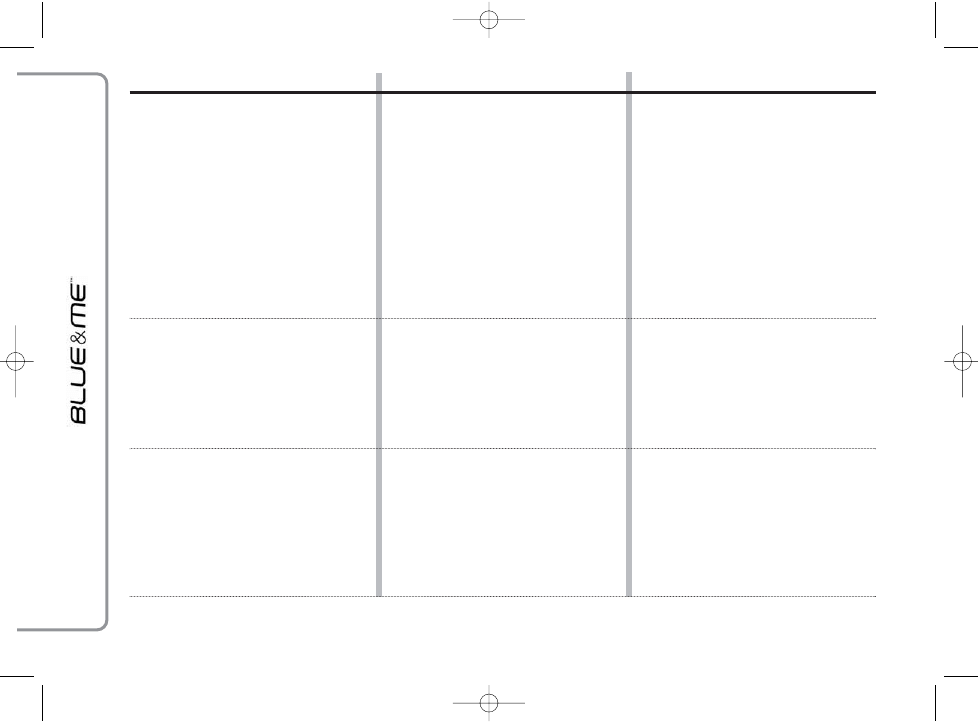
58
Problem
Prawdopodobna przyczyna
Możliwe rozwiązanie
Wyświetlacz wskazuje:
NIE MA TELEFONU
Lub system wypowie:
„Żaden telefon nie jest podłączony”
Wyświetlacz wskazuje:
TELEFON ODŁĄCZONY
Wyświetlacz wskazuje:
REJESTRACJA NIE POWIODŁA SIĘ
Lub system wypowie:
„Rejestracja nieudana.
Proszę spróbować ponownie”
❒ Należy włączyć telefon komórkowy.
❒ Należy upewnić się, że telefon użyt-
kownika został zarejestrowany.
❒ Należy upewnić się, że w telefonie
komórkowym użytkownika jest ak-
tywne połączenie za pośrednictwem
technologii Bluetooth
®
, z systemem
głośnomówiącym w samochodzie
(nazwa „Blue&Me”)
❒ Należy upewnić się, że zarejestrowa-
ny telefon komórkowy w systemie
głośnomówiącym samochodu znajdu-
je się w zasięgu działania systemu.
❒ Należy wyłączyć i włączyć telefon
komórkowy w celu przywrócenia
połączenia z systemem Blue&Me™.
❒ Należy przywrócić system Blue&
Me™, ustawiając kluczyk wyłącznika
zapłonu w pozycji STOP i następnie
obracając nim do pozycji MAR.
❒ Należy sprawdzić, czy numer PIN
jest prawidłowy i spróbować wpro-
wadzić go ponownie.
❒ Należy wyłączyć i włączyć telefon
komórkowy, a następnie powtórzyć
procedurę rejestracji.
FUNKCJE USTAWIEŃ – REJESTRA-
CJA TELEFONU KOMÓRKOWEGO
❒ Zarejestrowany telefon komórkowy
jest wyłączony.
❒ Zarejestrowany telefon komórkowy
nie znajduje się w promieniu działania
systemu (powinien znajdować się
w odległości około 10 m od systemu).
❒ Połączenie za pośrednictwem
technologii Bluetooth
®
pomiędzy
systemem i telefonem komórkowym
zostało wyłączone w telefonie ko-
mórkowym użytkownika (nazwa
„Blue&Me”).
❒ Wystąpił błąd podczas łączenia
z technologią Bluetooth
®
w telefonie
komórkowym użytkownika.
❒ Podczas rozmowy
telefonicznej telefon komórkowy
znalazł się poza zasięgiem działania
systemu głośnomówiącego
❒ Wystąpił błąd podczas procedury
rejestracji
530.03.931 PUNTO FL BLUE&ME PL 1ed 25-09-2009 14:39 Pagina 58
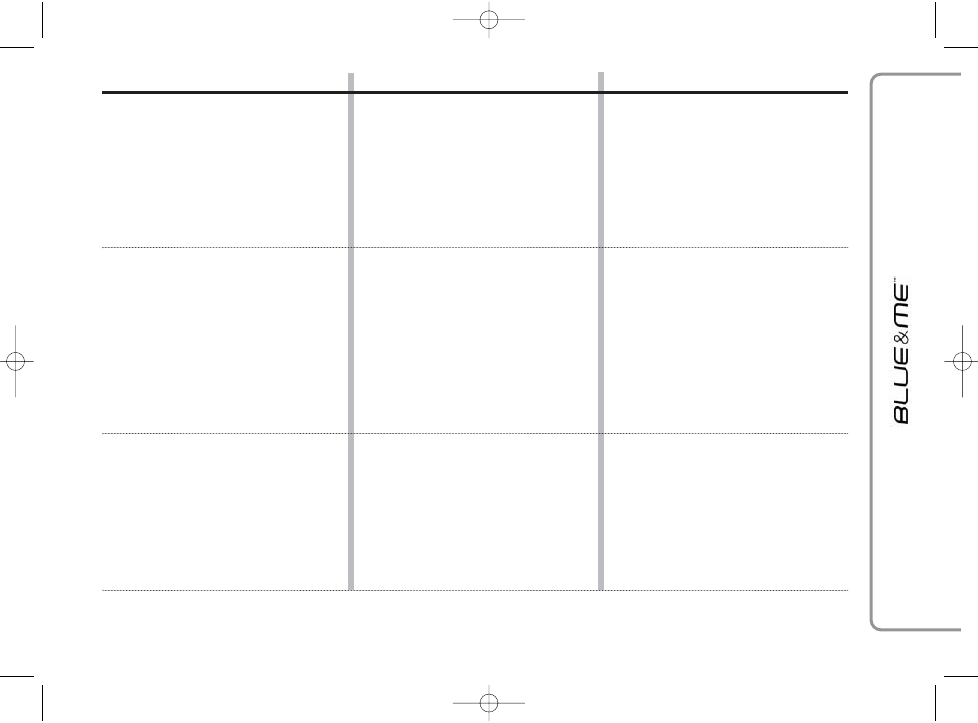
59
Problem
Prawdopodobna przyczyna
Możliwe rozwiązanie
Wyświetlacz wskazuje:
REJESTRACJA NIE POWIODŁA SIĘ
Lub system wypowie:
„Rejestracja nieudana. Proszę spróbować
ponownie.”
Wyświetlacz wskazuje:
NUMER PRYWATNY
Wyświetlacz wskazuje:
TYLKO NA POSTOJU
Lub system wypowie:
„Funkcja ta jest aktywna tylko wówczas,
gdy samochód jest zatrzymany”
Należy powtórzyć procedurę rejestracji.
Podczas etapu wprowadzania kodu PIN
należy sprawdzić, czy numer PIN
wprowadzany do telefonu komórkowego
jest identyczny z wyświetlanym na
wyświetlaczu wielofunkcyjnym
w zestawie wskaźników.
FUNKCJE USTAWIEŃ – REJESTRA-
CJA TELEFONU KOMÓRKOWEGO
Należy wprowadzić do spisu telefonów
telefonu komórkowego użytkownika na-
zwę odpowiadającą numerowi osoby na-
wiązującej połączenie, a następnie po-
nownie skopiować spis telefonów/
kontakt do systemu głośnomówiącego.
W tym przypadku nie można tego
uczynić i komunikat będzie się zawsze
pojawiał
Należy zatrzymać samochód i ponownie
spróbować uaktywnić tę funkcję ręcznie
lub kontynuować jazdę i zrealizować tę
funkcję przy użyciu systemu rozpoznania
głosowego.
Po upływie trzech minut od dostarczenia
przez system kodu PIN koniecznego
do rejestracji telefonu komórkowego,
wprowadzenie kodu przestanie być
akceptowane przez system.
❒ Rozmówca nie został rozpoznany
wśród nazw zapamiętanych
w spisie telefonów, a zarejestrowany
telefon komórkowy nie dysponuje
cechą wyświetlania nazwy dzwonią-
cej osoby.
❒ Rozmówca wyłączył przesyłanie
swoich danych, aby uniemożliwić
wyświetlanie swojej nazwy i/lub
numeru.
Nawet chwilowe spojrzenie na wyświe-
tlacz w zestawie wskaźników może
być niebezpieczne i rozpraszać uwagę
kierowcy podczas prowadzenia samo-
chodu. Niektóre funkcje systemu
Blue&Me™wymagają, aby użytkownik
zwrócił uwagę na wyświetlacz
w zestawie wskaźników i są dostępne
tylko podczas postoju samochodu.
530.03.931 PUNTO FL BLUE&ME PL 1ed 25-09-2009 14:39 Pagina 59
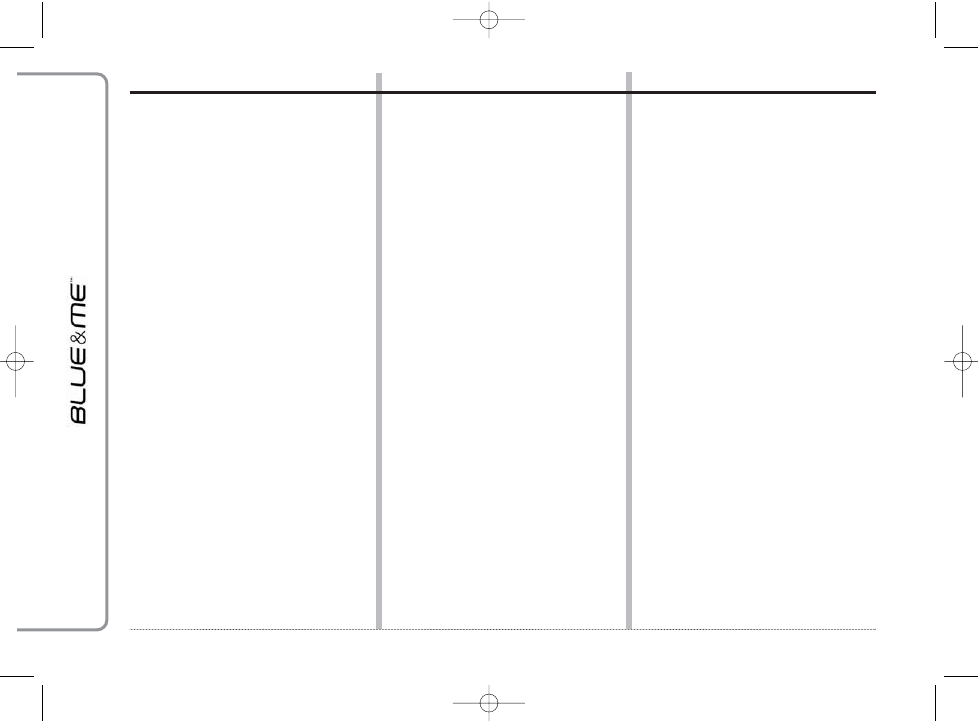
60
Problem
Prawdopodobna przyczyna
Możliwe rozwiązanie
System nie odpowiada na polecenie
głosowe lub na naciśnięcie przycisku
❒ Należy nacisnąć
‘
i ponownie
wypowiedzieć polecenie głosowe.
Należy pamiętać, aby mówić wyraźnie
normalnym głosem.
❒ Należy nacisnąć
ß
/MENU i pono-
wić próbę w trybie ręcznym. Należy
pamiętać, aby zadziałać w ciągu około
ośmiu sekund od naciśnięcia
ß
/MENU.
❒ Jeśli rozmowa nie zostanie nawiązana
w czasie wystarczająco krótkim od
naciśnięcia przycisku
‘
, system
przerwie kontakt głosowy.
❒ W przypadku pozostawania w zbyt
dużej odległości od mikrofonu samo-
chodu (na przykład gdy użytkownik
znajduje się tylnym siedzeniu), sys-
tem może nie rozpoznać polecenia
głosowego użytkownika.
❒ Jeśli po naciśnięciu przycisku
‘
,
pauza oczekiwania będzie zbyt krót-
ka, wówczas system odbierze tylko
część wypowiedzianego przez użyt-
kownika polecenia głosowego i nie
rozpozna go.
❒ W przypadku nienaciśnięcia przyci-
sku
‘
przed wypowiedzeniem pole-
cenia głosowego, system nie urucho-
mi rozpoznawania głosowego i nie
będzie mógł rozpoznawać poleceń
użytkownika.
❒ W przypadku nienaciśnięcia przyci-
sku
ß
/MENU w celu wejścia do
menu głównego nie będzie możliwy
dostęp w trybie ręcznym do menu
zarządzania funkcjami systemu
Blue&Me™.
❒ Jeśli w przeciągu około ośmiu sekund
od naciśnięcia przycisku
ß
/MENU
nie nastąpi żadna reakcja użytkowni-
ka, system przestanie odpowiadać
na naciskanie przycisków.
530.03.931 PUNTO FL BLUE&ME PL 1ed 25-09-2009 14:39 Pagina 60
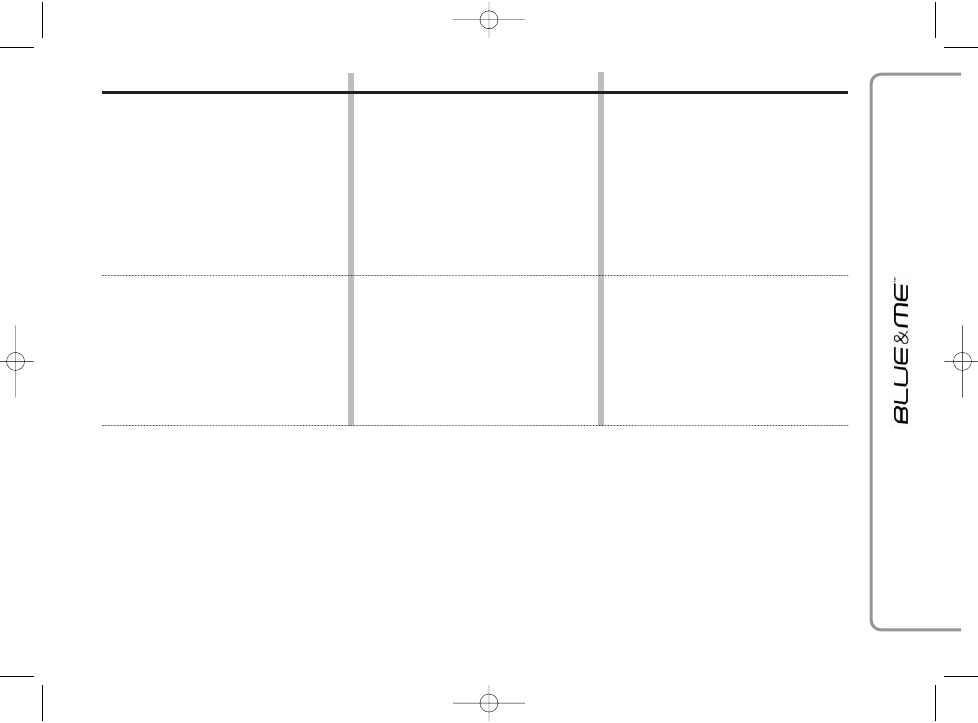
61
Problem
Prawdopodobna przyczyna
Możliwe rozwiązanie
System żąda wprowadzenia kodu PIN,
ale nie został zarejestrowany żaden telefon.
Gdy użytkownik znajduje się bardzo blisko
samochodu i odbiera połączenie
za pomocą przycisku „odpowiedź”
w telefonie komórkowym, wówczas
automatycznie zostaje uaktywniona
funkcja głośnomówiąca
(głos rozmówcy jest słyszalny
przez głośniki w samochodzie).
Należy wybrać opcję USUŃ
UŻYTKOWNIKÓW w systemie
i usunąć wszystkie istniejące rejestracje,
a następnie ponownie zarejestrować te-
lefon komórkowy.
FUNKCJE USTAWIEŃ –
ZARZĄDZANIE DANYMI I
SPISEM TELEFONÓW
FUNKCJE USTAWIEŃ – REJESTRA-
CJA TELEFONU KOMÓRKOWEGO
Należy zapoznać się z z instrukcją telefo-
nu komórkowego, aby dowiedzieć się,
w jaki sposób można skonfigurować tryb
zarządzania połączeniami.
Po skasowaniu informacji związanych
z użytkownikiem dotyczących
rejestracji telefonu komórkowego, połą-
czenie za pośrednictwem technologii
Bluetooth
®
pomiędzy telefonem ko-
mórkowym a systemem Blue&Me™
przestanie być aktywne.
W przypadku niektórych typów telefo-
nów komórkowych konieczne jest usta-
wienie trybu obsługi rozmów telefo-
nicznych od automatycznego
przekazywania do systemu głośnomó-
wiącego po przekazywanie na żądanie
(za pośrednictwem poleceń charaktery-
stycznych dla telefonu komórkowego)
dla każdego nadchodzącego połączenia.
530.03.931 PUNTO FL BLUE&ME PL 1ed 25-09-2009 14:39 Pagina 61
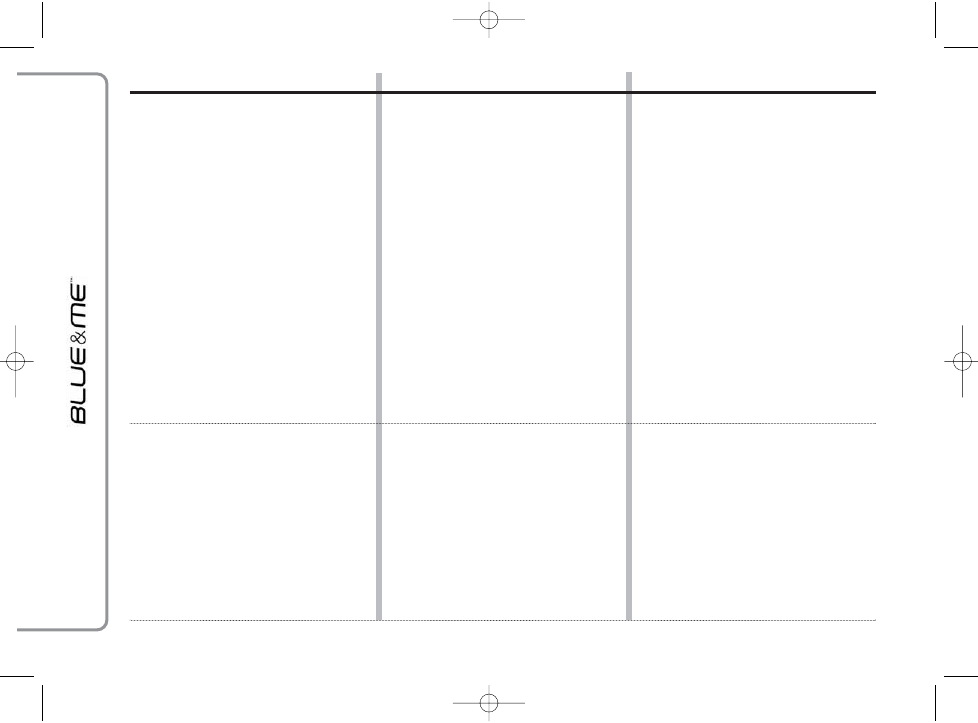
62
Problem
Prawdopodobna przyczyna
Możliwe rozwiązanie
Podczas rejestracji telefonu komórkowego,
już kiedyś rejestrowanego, wyświetlacz
wskazuje:
Rejestracja nieudana
Lub system wypowiada:
„Rejestracja nieudana.
Proszę spróbować ponownie”
Po skopiowaniu spisu numerów telefonu
komórkowego do systemu
głośnomówiącego prefiksy, sufiksy lub
skróty pośrednie
(Pan, Dr, Inż., Adw., itd. …) występujące
w nazwie nie są rozpoznawane
przez system rozpoznawania głosowego.
Należy pamiętać, że dokonanie procedu-
ry rejestracji własnego telefonu komór-
kowego konieczne jest tylko jeden raz;
później system Blue&Me™ łączyć się
będzie automatycznie z telefonem
komórkowym użytkownika przy okazji
każdego wejścia do samochodu
i ustawienia kluczyka wyłącznika zapłonu
w pozycji MAR.
Jeżeli konieczna będzie powtórna
rejestracja telefonu komórkowego już za-
rejestrowanego, należy wybrać opcję
USUŃ UŻYTKOWNIKÓW
w systemie, a następnie powtórzyć reje-
strację.
FUNKCJE USTAWIEŃ – ZARZĄ-
DZANIE DANYMI I SPISEM TELE-
FONÓW
FUNKCJE USTAWIEŃ – REJESTRA-
CJA TELEFONU KOMÓRKOWEGO
Podczas łączenia się za pośrednictwem
rozpoznawania głosowego z osobą, któ-
rej dane znajdują się w spisie telefonu
komórkowego, należy powiedzieć nazwę
bez używania prefiksów, sufiksów lub
skrótów pośrednich.
Jeżeli w spisie telefonu komórkowego
użytkownika występują dwie osoby
o podobnym imieniu i nazwisku, należy
zmodyfikować jedną nazwę, aby była
jednoznaczna, a następnie skopiować spis
do systemu głośnomówiącego
Przed powtórną rejestracją
telefonu komórkowego już rejestrowa-
nego konieczne jest skasowanie informa-
cji odpowiadających rejestracjom wyko-
nanym w systemie Blue&Me™.
Podczas wywoływania głosowego osoby,
której numer znajduje się w spisie nu-
merów telefonu komórkowego system
rozpoznawania głosowego nie obsługuje
używania prefiksów, sufiksów lub skró-
tów pośrednich.
530.03.931 PUNTO FL BLUE&ME PL 1ed 25-09-2009 14:39 Pagina 62
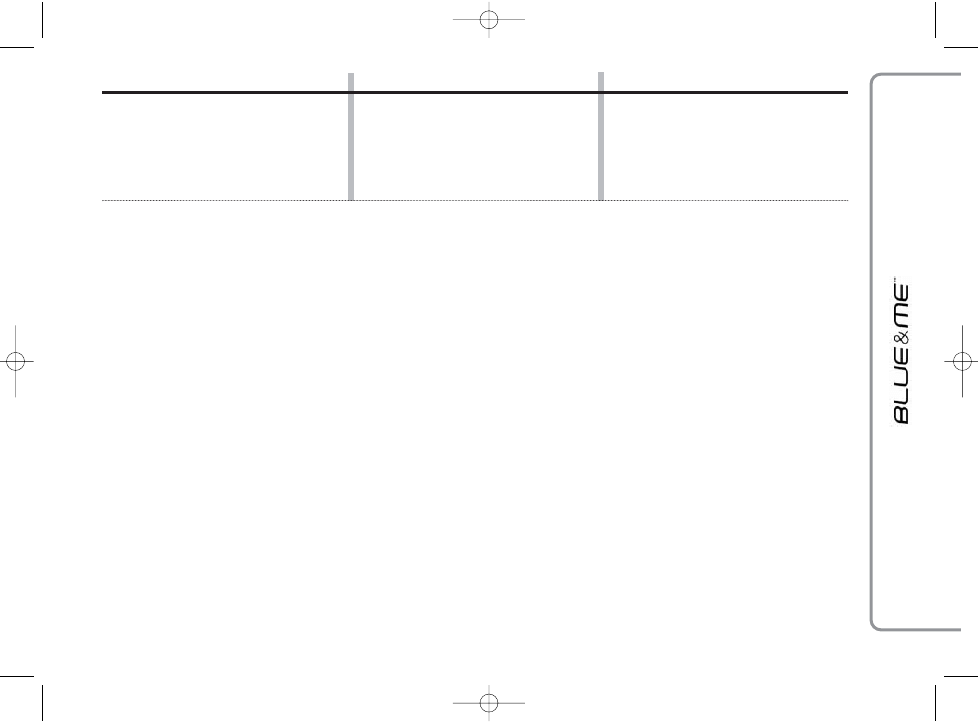
63
Problem
Prawdopodobna przyczyna
Możliwe rozwiązanie
W niektórych przypadkach nie jest
możliwe łączenie z numerami telefonów
zawierającymi prefiks międzynarodowy
(na przykład +39 Włochy,
+44 Wielka Brytania, +33 Francja itd.)
Należy zastąpić znak „+”, na początku
prefiksu identyfikującego kraj cyframi
„00” (np. +39 zamienić na 0039).
Gdy zostanie dokonane przesłanie nazw
i/lub numerów telefonów z telefonu
komórkowego do systemu głośnomó-
wiącego, w przypadku niektórych
telefonów komórkowych znak „+”
zostanie pominięty.
Aby zapoznać się z wykazem telefonów komórkowych i obsługiwanymi funkcjami, należy zapoznać się z dedykowaną witryną
www.fiat.com sekcja Blue&Me™ lub z Biurem Obsługi Klienta pod numerem 800.3428.0000.
Można tam ponadto znaleźć:
❒ szybki przewodnik z zaleceniami odnośnie stosowania;
❒ przewodnik obsługi telefonu komórkowego podczas rejestracji:
❒ zalecenia dotyczące podłączenia do urządzenia iPod;
❒ pliki w 9 wersjach językowych do celów rozpoznawania głosowego, dostępne i możliwe do skopiowania alternatywnie do syste-
mu Blue&Me™ (języki: włoski, francuski, angielski, niemiecki, hiszpański, portugalski, holenderski, polski, brazylijski).
530.03.931 PUNTO FL BLUE&ME PL 1ed 25-09-2009 14:39 Pagina 63
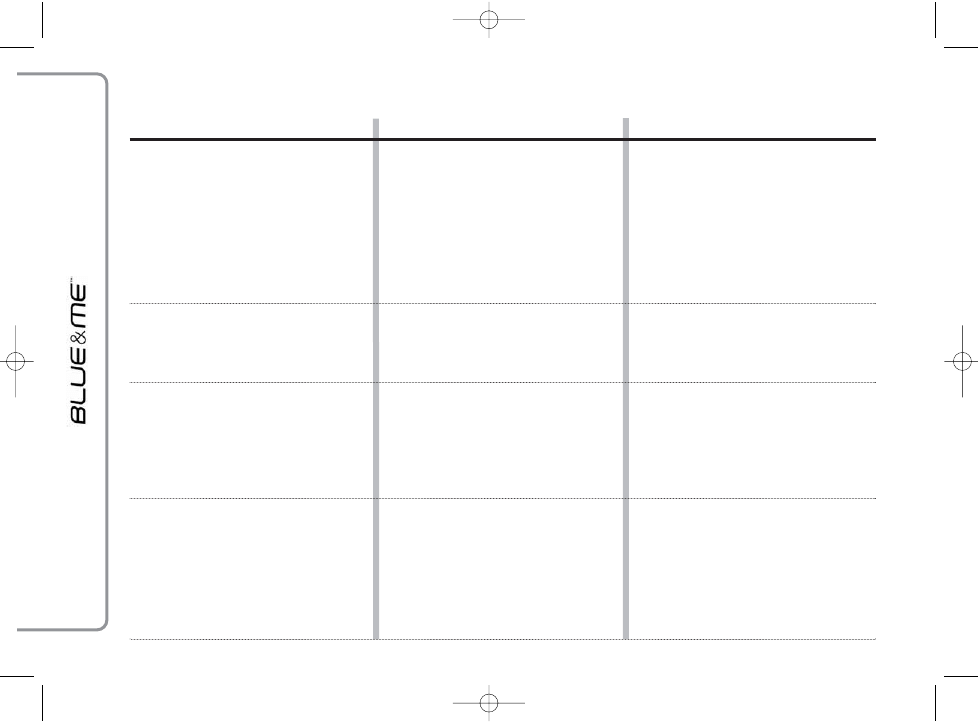
64
ODTWARZACZ WIADOMOŚCI SMS
Problem
Prawdopodobna przyczyna
Możliwe rozwiązanie
Odebrane wiadomości SMS znajdują się
w telefonie komórkowym, ale nie
w systemie Blue&Me™
Wiadomości SMS odbierane z centrum
usługowego operatora telefonii
komórkowej, błędnie wyświetlają nazwę
lub numer nadawcy.
System Blue&Me™ przestał odbierać
wiadomości z telefonu komórkowego.
Żadne wiadomości SMS znajdujące się
w telefonie komórkowym użytkownika
nie są wyświetlane na liście wiadomości
SMS systemu Blue&Me™
Należy sprawdzić, czy telefon komórkowy
użytkownika obsługuje funkcję przesyłania
wiadomości SMS za pośrednictwem tech-
nologii Bluetooth
®
lub, aby mieć więcej
informacji, należy zapoznać się z rozdziałem
WYKAZ TELEFONÓW OBSŁUGIWA-
NYCH PRZEZ SYSTEM Blue&Me™, al-
bo też z witryną www.fiat.com w sekcji
poświęconej systemowi Blue&Me™.
–
W menu Ustawienia powiadamiania należy
ustawić powiadamianie WIZUALNE +
DŹWIĘK. ALBO POWIAD. WIZ.
FUNKCJE ODTWARZACZA
WIADOMOŚCI SMS – USTAWIENIA
POWIADAMIANIA
Jest możliwe usunięcie wiadomości SMS
zapamiętanych w systemie Blue&Me™.
FUNKCJE ODTWARZACZA
WIADOMOŚCI SMS, rozdziały
ZARZĄDZANIE WIADOMOŚCIAMI
SMS i USUWANIE WSZYSTKICH
WIADOMOŚCI SMS
Nie wszystkie telefony komórkowe ob-
sługują przesyłanie wiadomości SMS do
systemu Blue&Me™.
Nie wszystkie telefony komórkowe obsłu-
gują prawidłowo przesyłanie do systemu
Blue&Me™ nazwy operatora sieci telefo-
nicznej, z której przesłano wiadomość SMS.
Może być ustawiona pomyłkowo opcja
NIEAKTYWNE w menu
Ustawienia powiadamiania
System Blue&Me™ jest w stanie
odczytać i zapamiętać ostatnich 20
otrzymanych wiadomości SMS, gdy
telefon komórkowy połączony jest
systemem. Wiadomości otrzymane
w innych warunkach nie zostają
przesłane do systemu Blue&Me™
530.03.931 PUNTO FL BLUE&ME PL 1ed 25-09-2009 14:39 Pagina 64
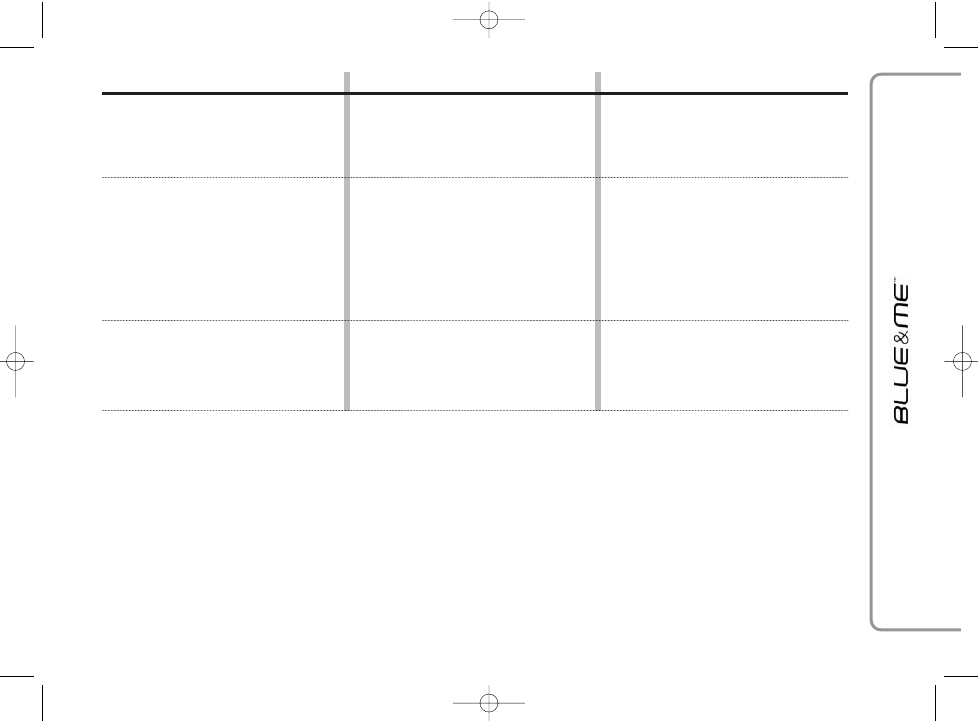
65
Problem
Prawdopodobna przyczyna
Możliwe rozwiązanie
Niektóre wiadomości SMS lub ich części
nie są odczytywane prawidłowo przez
system głośnomówiący systemu
Blue&Me™.
Odtwarzacz wiadomości SMS systemu
Blue&Me™ wyświetla numer
telefoniczny nadawcy zamiast jego nazwy.
Czasami nie jest możliwe połączenie się
z nadawcą odebranej wiadomości SMS.
Niektóre znaki „specjalne” w
otrzymanej wiadomości SMS nie są
interpretowane przez system
Blue&Me™
Prawdopodobnie na etapie rejestracji
telefonu komórkowego, jeśli nie został
skopiowany spis telefonów lub jeśli
telefon komórkowy obsługuje tylko
zarządzanie pojedynczymi kontaktami,
wybrane zostają tylko niektóre
kontakty.
Niektóre wiadomości SMS na przykład
te przesłane przez operatora telefonii
komórkowej nie mają przypisanego
numeru telefonu abonenta a więc nie
jest możliwe użycie opcji POŁĄCZ.
–
Aby skopiować spis z telefonu komórko-
wego UŻYTKOWNIKA, należy odnieść
się do odpowiedniej pozycji w menu
ustawienia.
FUNKCJE USTAWIEŃ, rozdziały
REJESTRACJA TELEFONU KOMÓRKO-
WEGO i ZARZADZANIE DANYMI
UŻYTKOWNIKA
–
530.03.931 PUNTO FL BLUE&ME PL 1ed 25-09-2009 14:39 Pagina 65
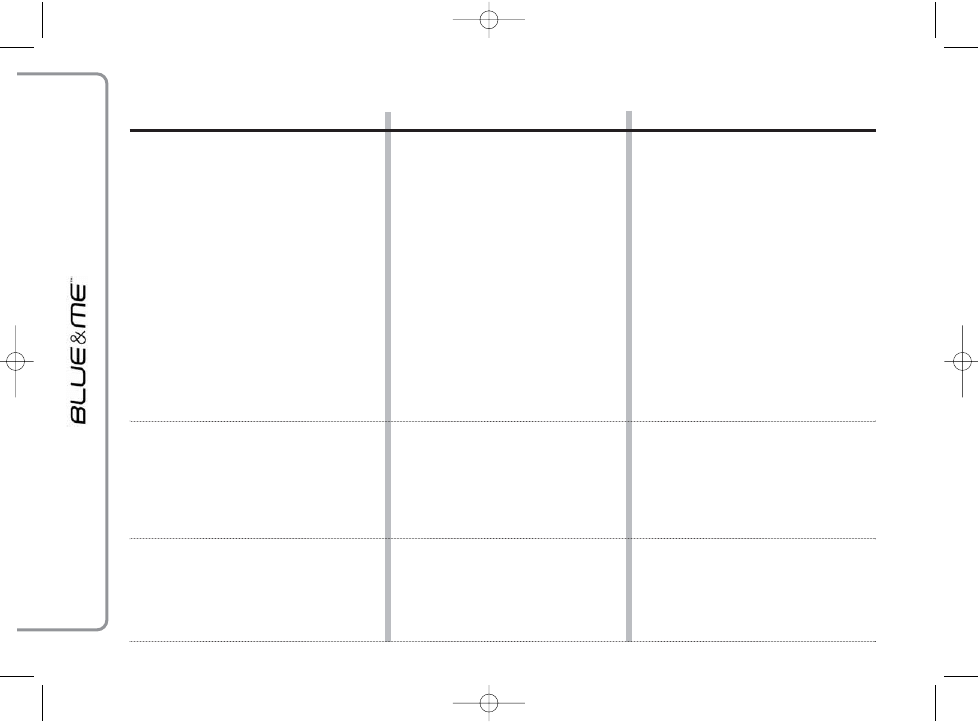
66
MEDIA PLAYER
Problem
Prawdopodobna przyczyna
Możliwe rozwiązanie
Wyświetlacz wskazuje:
NIE MA PLIKU
Lub system Blue&Me™ mówi:
„Nie znaleziono żadnego pliku
multimedialnego”
Po włożeniu do gniazda urządzenia USB
i po przekręceniu kluczyka wyłącznika
zapłonu samochodu do pozycji MAR
nie słychać muzyki.
Po włożeniu urządzenia USB i po
przekręceniu kluczyka wyłącznika zapłonu
samochodu do pozycji MAR ujawniają się
błędy funkcjonowania systemu Blue&Me™
(na przykład nie są odtwarzane pliki
muzyczne lub brak jest wiadomości głosowych).
❒ Należy postępować zgodnie z instruk-
cją w celu podłączenia urządzenia USB
do systemu Blue&Me™.
❒ Należy zapisać cyfrowe pliki audio
w urządzeniu pamięci USB użytkowni-
ka, postępując zgodnie z instrukcjami
zamieszczonymi w oprogramowaniu do
zarządzania plikami multimedialnymi.
❒ Należy wyjąć urządzenie USB
z gniazda USB w samochodzie i włożyć
je ponownie. Po ponownym włożeniu
zostanie ponownie utworzona biblio-
teka multimedialna.
❒ Aby urządzenie USB mogło być kom-
patybilne z systemem Blue&Me™,
musi ono być sklasyfikowane jako
należące do pamięci masowych USB.
Należy odczekać, aż zostanie utworzona
biblioteka.
Jeżeli tworzenie biblioteki wymaga zbyt
dużo czasu, można zadecydować
o zmniejszeniu ilości plików cyfrowych
audio zapisanych w urządzeniu USB.
Należy wyłączyć w urządzeniu USB
tę funkcję.
❒ Żadne urządzenie USB nie jest pod-
łączone do gniazda USB w samocho-
dzie.
❒ Żaden plik cyfrowy audio nie znajduje
się w pamięci urządzenia USB.
❒ Jeśli występują przerwy
w zasilaniu, na przykład jeśli zostaje
odłączony akumulator samochodu,
system Blue&Me™ tymczasowo
traci zasilanie i konieczne jest po-
nowne utworzenie biblioteki
multimedialnej.
❒ Urządzenie pamięci USB użytkowni-
ka nie jest obsługiwane przez system
Blue&Me™.
Tworzenie biblioteki multimedialnej
może trwać kilka minut.
Urządzenie USB może być wyposażone
w aktywną funkcję HASŁO.
530.03.931 PUNTO FL BLUE&ME PL 1ed 25-09-2009 14:39 Pagina 66

67
Problem
Prawdopodobna przyczyna
Możliwe rozwiązanie
Wyświetlacz wskazuje:
NIE MA LIST
Lub system Blue&Me™
mówi: „Nie znaleziono
żadnej listy utworów”.
Wyświetlacz wskazuje:
BŁĘDNA LISTA
Wskazanie na wyświetlaczu:
PUSTA LISTA
UTWORÓW
Lub system Blue&Me™
mówi: „Pusta lista
utworów”.
Wskazanie na wyświetlaczu:
PLIK BŁĘDNY
Wskazanie na wyświetlaczu
radia samochodowego:
MEDIAPLAYER
wobec braku urządzenia
USB podłączonego do
gniazda USB
w samochodzie
Należy utworzyć listę utworów w komputerze , wykorzy-
stując oprogramowanie narzędziowe do zarządzania
plikami multimedialnymi i przesłać ją do urządzenia USB.
❒ Należy upewnić się, że lista utworów jest
w formacie .m3u lub .wpl.
❒ Należy ponownie utworzyć listę utworów
zgodnie z instrukcjami w rozdziale TWORZENIE
LIST UTWORÓW DLA SYSTEMU Blue&Me™
w części ZALECENIA.
❒ Jeśli problem się utrzymuje, należy usunąć listę
utworów z urządzenia USB.
❒ Należy usunąć listę utworów z urządzenia USB lub
wprowadzić do listy utworów pliki multimedialne,
używając oprogramowania do zarządzania plikami
multimedialnymi.
❒ Zmniejszyć ilość utworów znajdujących się na
liście utworów używając oprogramowania
do zarządzania plikami multimedialnymi.
Jeśli cyfrowy plik audio jest uszkodzony, należy
go usunąć z urządzenia USB.
❒ Nacisnąć przycisk SRC/OK lub przyciski dedykowane
FM, AM, CD na panelu przednim radioodtwarza-
cza w celu zmiany aktywnego źródła sygnału audio.
❒ Gdy kluczyk wyłącznika zapłonu znajduje się w pozy-
cji MAR, należy włożyć a następnie wyjąć urządze-
nie USB z gniazda USB w samochodzie.
❒ Aby uniknąć wyświetlenia wskazówki MEDIA-
PLAYER wobec braku urządzenia USB, zaleca się
wyjęcie urządzenia, gdy kluczyk wyłącznika zapłonu
znajduje się w pozycji MAR, lub przerwać odtwarzanie
(za pomocą polecenia głosowego STOP) przed wyję-
ciem urządzenia USB z gniazda USB w samochodzie.
Usiłowano odtworzyć listę utworów, ale
w podłączonym urządzeniu USB nie ma
list utworów.
Lista utworów jest uszkodzona lub niepra-
widłowa.
❒ Lista utworów nie zawiera plików
multimedialnych.
❒ Plik .wpl jest zbyt duży dla pamięci
systemu Blue&Me™.
❒ Lista utworów nie zawiera odniesień do
plików multimedialnych, które znajdują
się w urządzeniu USB użytkownika.
Cyfrowy plik audio jest uszkodzony lub
nieprawidłowy.
Urządzenie USB zostało wyjęte
z gniazda USB w samochodzie,
gdy kluczyk wyłącznika zapłonu znajdował
się w pozycji STOP
530.03.931 PUNTO FL BLUE&ME PL 1ed 25-09-2009 14:39 Pagina 67
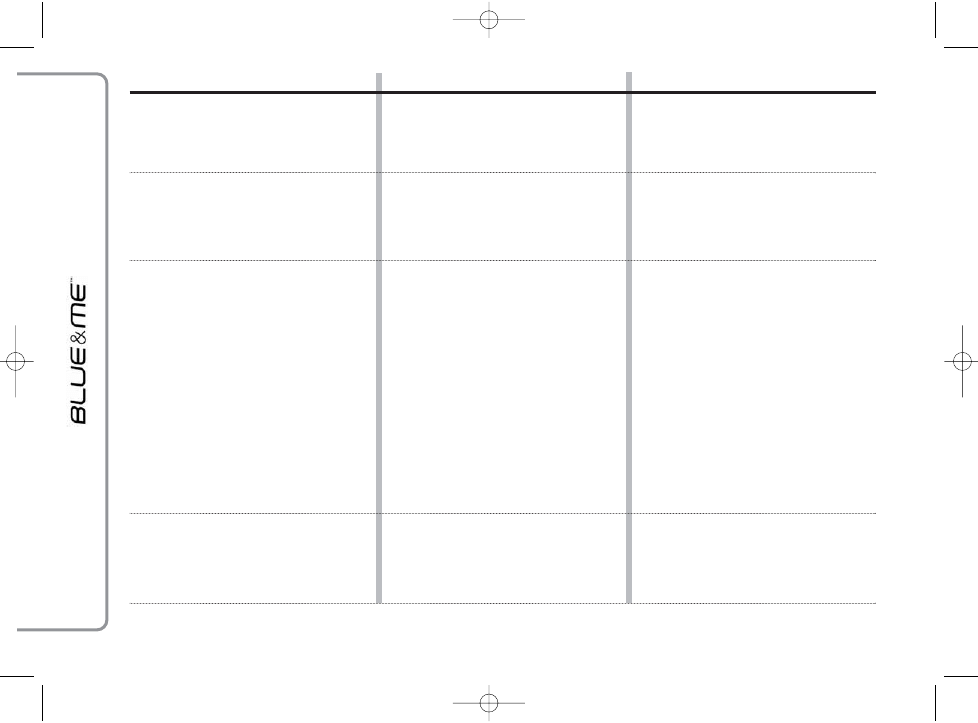
68
Problem
Prawdopodobna przyczyna
Możliwe rozwiązanie
Wyświetlacz wskazuje:
ZAW. CHRONIONA
Lub system Blue&Me™ wypowie:
„Zawartość chroniona”.
System Blue&Me™ nie odtwarza
wszystkich cyfrowych plików audio
znajdujących się na liście utworów
Biblioteka multimedialna nie wskazuje
wszystkich cyfrowych plików audio
znajdujących się w urządzeniu USB.
Po wypowiedzeniu polecenia system
Blue&Me™ mówi:
„Polecenie niedostępne”, również
jeśli polecenie to jest poleceniem
głosowym pierwszego poziomu.
–
W celu uzyskania dodatkowych
informacji patrz: rozdział
„KOMPATYBILNE URZĄDZENIA
PAMIĘCI USB”
–
Jeżeli nagranie ustawione jest w stanie
oczekiwania, aby przywrócić jego
odtwarzanie, należy nacisnąć
&
/ESC.
Następnie ponownie wypowiedzieć
polecenie głosowe.
Nagranie audio, które zostało wybrane
do odsłuchania jest chronione przez
system DRM i nie może być odtworzo-
ne w Media Player.
Prawdopodobnie lista utworów
zawiera pliki chronione przez DRM,
które nie są odtwarzane, albo też
zawiera odniesienia do nieprawidłowych
plików multimedialnych.
❒ Zbiór nagrań muzycznych zawiera
pliki chronione przez system DRM,
które zostaną pominięte podczas
odtwarzania.
❒ Zbiór nagrań muzycznych zawiera
więcej niż 20 000 utworów, maksy-
malną ilość plików możliwych do
importowania do biblioteki.
❒ Zbiór nagrań muzycznych znajdują-
cych się w urządzeniu USB
zawiera katalogi zagnieżdżone do głę-
bokości ponad 20 katalogów.
Cyfrowe pliki audio w tych zagnież-
dżonych katalogach nie zostaną im-
portowane do biblioteki.
Niektóre polecenia nie są dostępne,
gdy nagranie jest w stanie pauzy lub
gdy odtwarzacz CD aktualnie odtwarza
jakieś nagranie.
530.03.931 PUNTO FL BLUE&ME PL 1ed 25-09-2009 14:39 Pagina 68
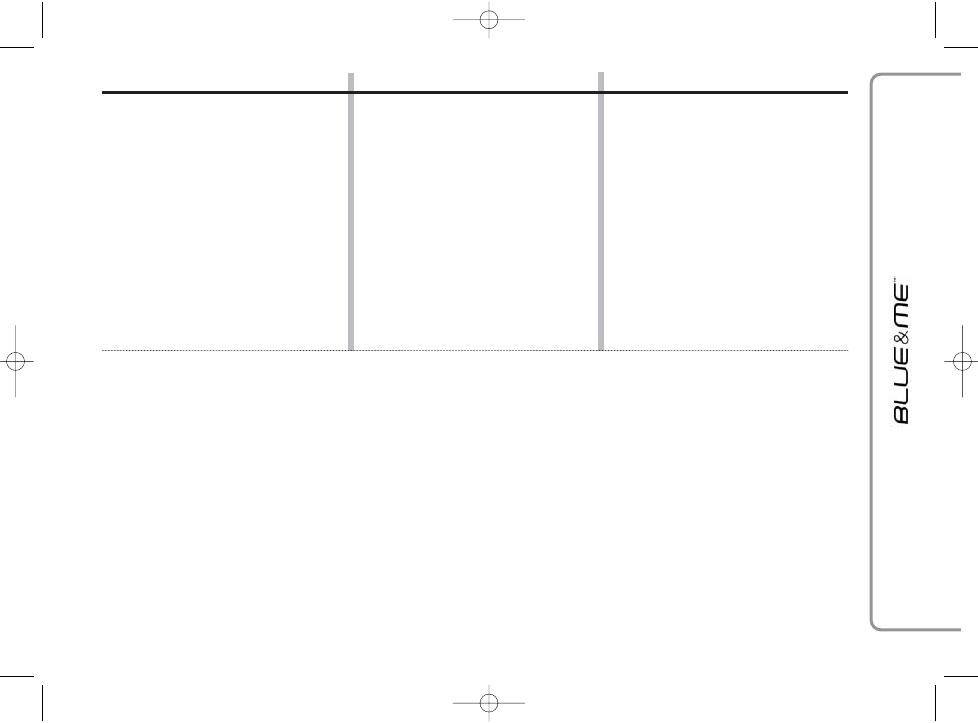
69
Problem
Prawdopodobna przyczyna
Możliwe rozwiązanie
To samo urządzenie pamięci
USB włożone już do gniazda wcześniej
wymaga ponad 10 sekund dla wznowienia
odtwarzania w systemie Blue&Me™
Aby przywrócić sprawność urządzenia
pamięci USB z wykorzystaniem systemu
Microsoft
®
Windows
®
XP, należy kliknąć
Mój komputer w menu Start, kliknąć
prawym przyciskiem myszy na urządzenie
pamięci USB, wybrać Właściwości,
wybrać Narzędzia, następnie kliknąć
na przycisk „Sprawdź” w obszarze
„Sprawdzanie błędów”, po czym wybrać
opcję „Automatycznie napraw błędy
systemu plików” i kliknąć Rozpocznij.
Aby uniknąć tego problemu w przyszło-
ści, należy wyjmować urządzenie USB,
używając opcji „Bezpieczne usuwanie
sprzętu“.
Urządzenie z pamięcią USB zostało wy-
jęte z komputera PC zanim było do te-
go gotowe
530.03.931 PUNTO FL BLUE&ME PL 1ed 25-09-2009 14:39 Pagina 69

70
Problem
Prawdopodobna przyczyna
Możliwe rozwiązanie
Urządzenie iPod nie działa
Ne są odtwarzane pliki audio
przez urządzenia iPhone
❒ Należy użyć innej pamięci USB lub
skonfigurować urządzenie iPod dla
środowiska Windows.
❒ Należy skonfigurować jako dysk
(funkcja niewybieralna w urządze-
niach iPod touch i iPhone).
❒ Zmienić format nagrań na
kompatybilny z systemem
Blue&Me™.
❒ Użyć adaptera Media Player
Blue&Me™ dostępnego w sklepie
Lineaccessori Fiat.
❒ Użyć adaptera Media Player
Blue&Me™ dostępnego w sklepie
Lineaccessori Fiat.
❒ Urządzenie iPod mogło zostać zak-
tualizowane z użyciem oprogramo-
wania niekompatybilnego z syste-
mem Windows Mobile™ (ponieważ
system Blue&Me™ został opraco-
wany we współpracy z firmą Micro-
soft, jest on kompatybilny tylko
z systemami, które są zgodne
z systemem Windows Mobile™).
❒ Urządzenie iPod nie zostało skonfi-
gurowane jako dysk zewnętrzny.
❒ Zostało ono skonfigurowane jako
dysk zewnętrzny, lecz w urządzeniu
są nagrane pliki w formacie M4P
(formaty tego typu nie są obsługiwa-
ne przez system Blue&Me™).
❒ Urządzenia iPod nie można skonfigu-
rować jako dysku zewnętrznego
(np. iPod Touch, itd.)
❒ Urządzenia iPhone nie są konfiguro-
walne jako dysk zewnętrzny.
iPod
530.03.931 PUNTO FL BLUE&ME PL 1ed 25-09-2009 14:39 Pagina 70
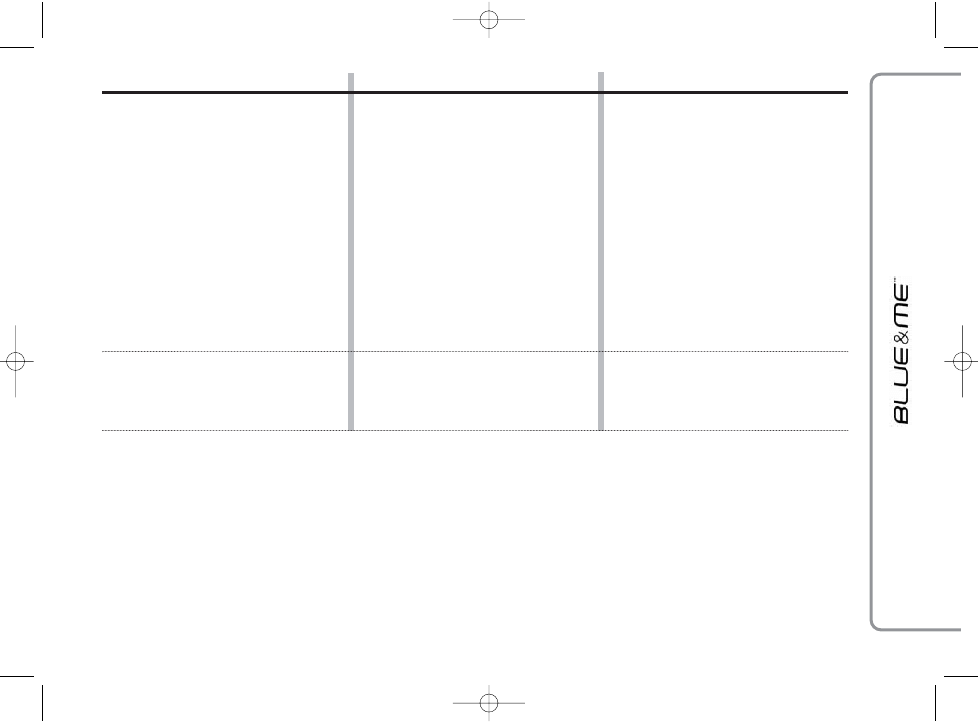
71
Problem
Prawdopodobna przyczyna
Możliwe rozwiązanie
Po podłączeniu urządzenia iPod lub
pamięci USB system odtwarza wciąż
ten sam utwór i należy nacisnąć przycisk
„naprzód”, aby przejść do kolejnego
utworu.
Urządzenie iPod podłączone do systemu
Blue&Me™ wydaje się być rozładowane.
W menu istnieje specjalna pozycja
typu „odtwarzanie ciągłe” lub
„powtarzanie jednego nagrania”, którą
należy wyłączyć.
Aby wykonać procedurę wyłączenia:
❒ należy nacisnąć w kierownicy
przycisk włączenia poleceń
❒ na żądanie systemu wypowiedzieć
wyraźnie: „WYŁĄCZ POWTARZA-
NIE UTWORÓW”
❒ odczekać na głosowe potwierdzenie
przez system, który wypowie:
„POWTARZANIE UTWORÓW
WYŁĄCZONE”
Należy dysponować minimalnie
naładowanym urządzeniem iPod
lub odczekać kilka minut, aż system
je doładuje.
Mogła zostać przypadkowo
uaktywniona funkcja powtarzania
pojedynczego nagrania.
W samochodzie, z kluczykiem wyłącz-
nika zapłonu w pozycji MAR, urządzenie
iPod™ ładuje się, o ile nie jest ono
kompletnie rozładowane.
530.03.931 PUNTO FL BLUE&ME PL 1ed 25-09-2009 14:39 Pagina 71
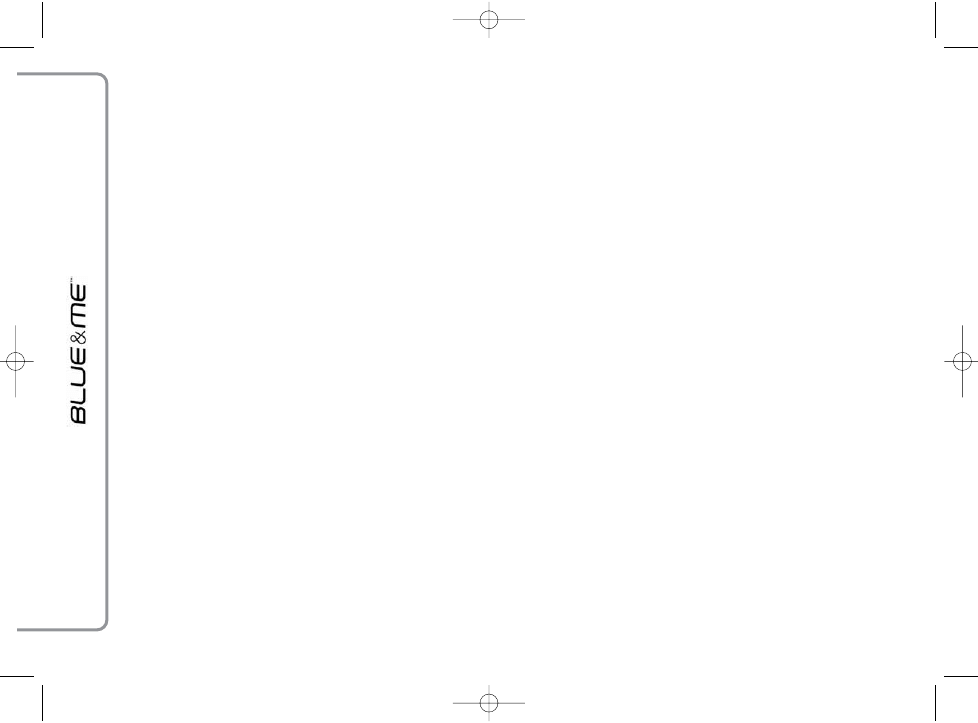
72
OCHRONA DANYCH OSOBOWYCH
Funkcje, ktore realizuje urządzenie Blue&Me™ przetwarzają dane osobowe. Aby zabezpieczyć się przed dostępem do tych infor-
macji przez osoby niepowołane, urządzenie zostało wykonane w taki sposób, że:
❒ Dane osobowe powiązane z funkcją głośnomówiącą (spis telefonów i ostatnie połączenia) dostępne są tylko po uprzednim auto-
matycznym rozpoznaniu telefonu komórkowego użytkownika za pomocą technologii Bluetooth
®
;
❒ Dane osobowe znajdujące się w urządzeniu można usuwać, używając specyficznej funkcji systemu Blue&Me™.
W celu uzyskania dodatkowych informacji o usuwaniu danych użytkownika należy zapoznać się z rozdziałem FUNKCJE USTAWIEŃ
– ZARZĄDZANIE DANYMI UŻYTKOWNIKA.
OSTRZEŻENIE Pozostawiając samochód w stacji serwisowej należy wziąć pod uwagę, że dane osobowe zapamiętane w systemie
Blue&Me™ (spis telefonów, ostatnie połączenia), mogą zostać odczytane i użyte w sposób niepowołany. Przed pozostawieniem
samochodu w centrum serwisowym istnieje możliwość usunięcia zarejestrowanych danych użytkownika i spisu telefonów zapamię-
tanych w systemie Blue&Me™.
Więcej informacji o usuwaniu danych użytkownika i spisu telefonów zamieszczono w rozdziale FUNKCJE USTAWIEŃ – ZA-
RZĄDZANIE DANYMI UŻYTKOWNIKA.
530.03.931 PUNTO FL BLUE&ME PL 1ed 25-09-2009 14:39 Pagina 72
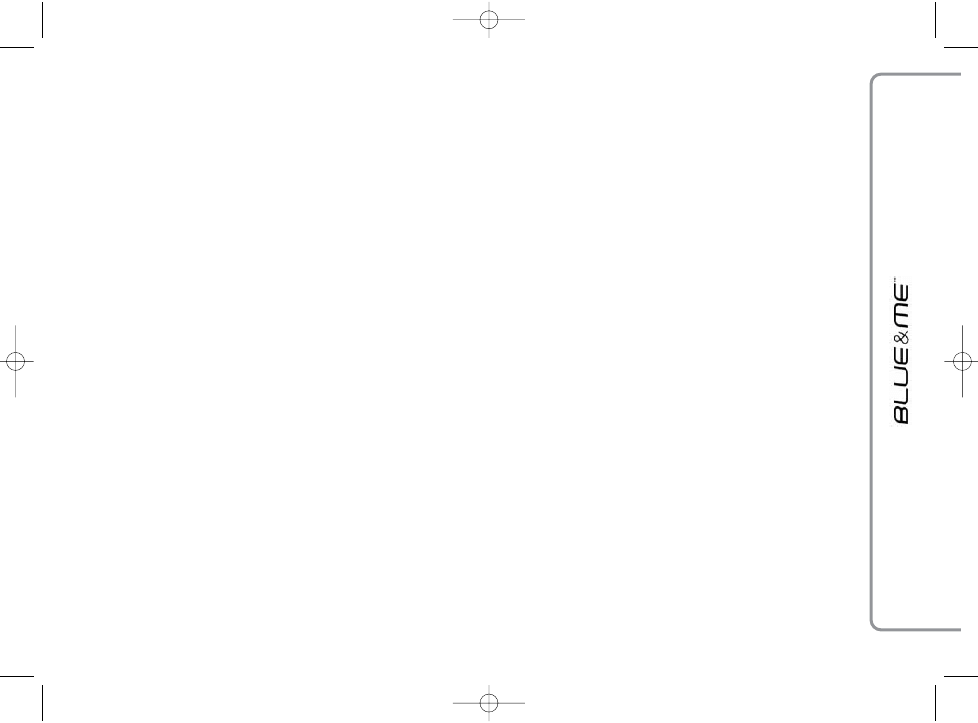
73
INFORMACJA DOTYCZĄCA KORZYSTANIA Z OPROGRAMOWANIA
SYSTEMU
Niniejszy system zawiera oprogramowanie, oddane do użytku firmie Fiat Auto S. p. A na podstawie umowy licencyjnej. Zabrania się bez-
względnie jakiegokolwiek usuwania, kopiowania, dokonywania inżynierii wstecznej lub każdej innej formy nieuprawnionego użytkowa-
nia oprogramowania niniejszego systemu z naruszeniem umowy licencyjnej.
OSTRZEŻENIE Bezprawny dostęp do wnętrza urządzenia Blue&Me™ lub instalowanie nielegalnego oprogramowania może prowa-
dzić do anulowania gwarancji i naruszenia bezpieczeństwa zapamiętanych informacji.
UMOWA LICENCYJNA Z UŻYTKOWNIKIEM KOŃCOWYM NA KORZYSTANIE Z OPROGRAMOWANIA („EULA”)
– Zakupił/a Pan/Pani system („SYSTEM”), w którym zawarte jest oprogramowanie dostarczone w ramach licencji dla firmy Fiat
Auto S. p. A przez jednego lub kilku dostawców oprogramowania licencyjnego („Dostawcy oprogramowania firmy Fiat Auto S. p. A”).
Takie produkty oprogramowania, podobnie jak odpowiednie komponenty multimedialne, materiały drukowane i dokumentacja „on
line” lub elektroniczna („OPROGRAMOWANIE”) są chronione prawami i umowami międzynarodowymi w przedmiocie ochrony wła-
sności intelektualnej. OPROGRAMOWANIE jest oddane do użytkowania na podstawie licencji, a nie zostało sprzedane. Wszelkie pra-
wa zastrzeżone.
– W PRZYPADKU NIEZAAKCEPTOWANIA TEGO KONTRAKTU LICENCYJNEGO DLA UŻYTKOWNIKA KONCOWEGO („EU-
LA”), PROSIMY O NIEUŻYWANIE ANI O NIEKOPIOWANIE NINIEJSZEGO OPROGRAMOWANIA. PROSIMY TEŻ O JAK NAJ-
SZYBSZY KONTAKT Z FIAT AUTO S. p. A W CELU UZGODNIENIA SPOSOBU ZWROTU NIEUŻYWANEGO SYSTEMU.
JAKIEKOLWIEK UŻYCIE OPROGRAMOWANIA, W TYM RÓWNIEŻ, LECZ NIE TYLKO, UŻYCIE SYSTEMU, STA-
NOWIĆ BĘDZIE AKCEPTACJĘ NINIEJSZEGO KONTRAKTU EULA (LUB TEŻ ZATWIERDZENIE EWENTUAL-
NYCH UZGODNIONYCH WCZEŚNIEJ ZEZWOLEŃ).
UDZIELENIE LICENCJI NA OPROGRAMOWANIE Niniejszy Kontrakt EULA daje Panu/i prawo do:
– Używania OPROGRAMOWANIA zainstalowanego w SYSTEMIE.
OPIS POZOSTAŁYCH PRAW I OGRANICZEŃ
– Rozpoznawanie głosowe Jeśli OPROGRAMOWANIE zawiera jeden lub kilka komponentów z rozpoznawaniem głosowym, należy
pamiętać, że rozpoznawanie głosowe to proces w głównej mierze statystyczny, oraz że błędy rozpoznawania głosowego stanowią część
samego procesu. Ani Fiat Auto S. p. A, ani jego dostawcy nie ponoszą odpowiedzialności za ewentualne szkody spowodowane przez
błędy rozpoznawania głosowego.
– Ograniczenia związane z inżynierią wsteczną, dekompilacją i demontażem. Nie jest Pan/i uprawniony/a do wykonywania
inżynierii wstecznej OPROGRAMOWANIA, ani do dekompilacji czy demontażu, za wyjątkiem sytuacji wyraźnie dozwolonych obo-
wiązującym prawem w odniesieniu do niniejszego ograniczenia.
530.03.931 PUNTO FL BLUE&ME PL 1ed 25-09-2009 14:39 Pagina 73
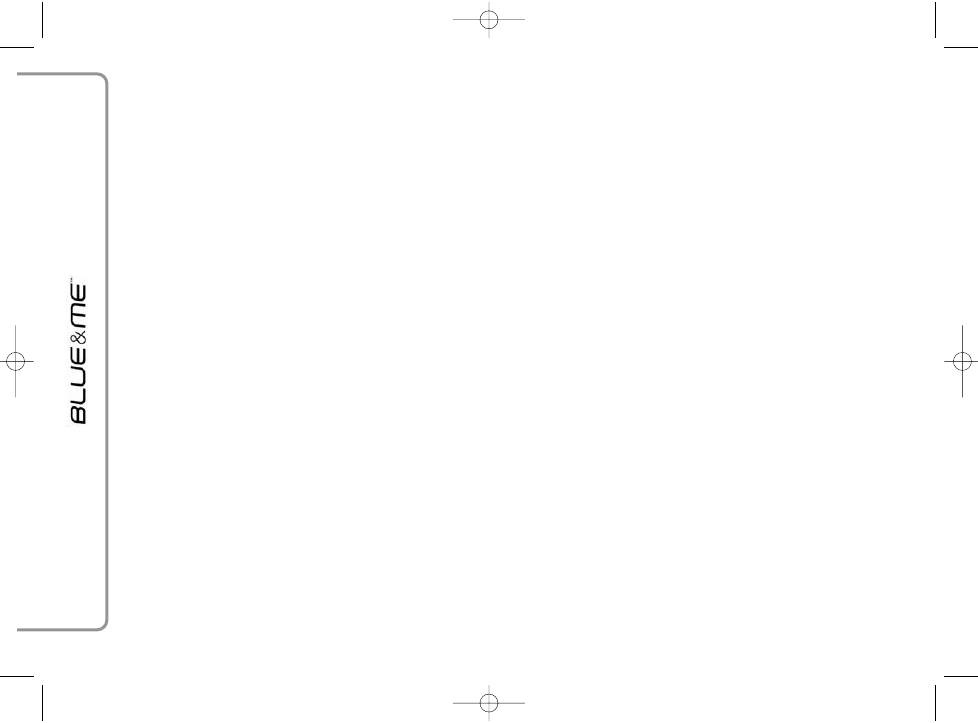
74
– Pojedynczy kontrakt EULA. Dokumentacja dotycząca tego SYSTEMU i przeznaczona dla użytkownika końcowego może obej-
mować wielokrotne wersje tego kontraktu EULA, jak na przykład więcej tłumaczeń i/lub więcej wersji multimedialnych (zarówno
jeśli chodzi o dokumentację, jak i oprogramowanie). Nawet jeśli otrzyma Pan/i więcej wersji kontraktu EULA, licencja będzie obo-
wiązywać tylko dla jednej (1) kopii OPROGRAMOWANIA.
– Zakaz wynajmu. O ile spółka Fiat Auto S. p. A nie udzieli specjalnego zezwolenia, zabrania się oddawać w najem, dzierżawę
i użyczenie OPROGRAMOWANIA.
– Przeniesienie OPROGRAMOWANIA. Zgodnie z niniejszym kontraktem EULA, może Pan/i przenieść definitywnie wszystkie
swoje prawa tylko i wyłącznie poprzez sprzedaż lub przeniesienie SYSTEMU, pod warunkiem, że nie zachowa Pan/i dla siebie żad-
nej kopii, i przeniesie Pan/i całe OPROGRAMOWANIE (wraz z wszystkimi komponentami, materiałami drukowanymi
i informatycznymi, ewentualnymi aktualizacjami, tym kontraktem EULA oraz, jeśli ma zastosowanie, także Certyfikatem/certyfikatami
Autentyczności) oraz pod warunkiem, że beneficjent zaakceptuje warunki niniejszego kontraktu EULA. Jeśli OPROGRAMOWA-
NIE jest aktualizacją, przeniesienie musi obejmować wszystkie poprzednie wersje OPROGRAMOWANIA.
– Rozwiązanie. Fiat Auto S. p. A i jego Dostawcy Oprogramowań mogą, bez naruszenia wszystkich pozostałych przysługujących
im praw, rozwiązać kontrakt EULA w przypadku, gdy Pan/i nie będzie przestrzegać terminów i warunków w nim zawartych. W takim
przypadku powinien/powinna Pan/i zniszczyć wszystkie kopie tego OPROGRAMOWANIA oraz wszystkie jego komponenty.
– Zezwolenie na Wykorzystanie Danych. Wyraża Pan/i zgodę na to, aby Dostawcy Oprogramowania firmy Fiat Auto S. p. A,
ich spółki powiązane i/lub ich wyznaczeni przedstawiciele gromadziły i wykorzystywały informacje techniczne zebrane w dowolny
sposób w ramach serwisu OPROGRAMOWANIA. Dostawcy Oprogramowania firmy Fiat Auto S. p. A, ich spółki powiązane i/lub
ich wyznaczeni przedstawiciele mogą wykorzystać powyższe informacje wyłącznie w celu polepszenia ich produktów oraz usług
przez nich świadczonych i personalizowanych technologii. Dostawcy Oprogramowania firmy Fiat Auto S. p. A, ich spółki powiąza-
ne i/lub ich wyznaczeni przedstawiciele mogą ujawnić te informacje innym osobom, lecz w sposób uniemożliwiający Pana/i identyfikację.
– Komponenty Usług Opartych na Internecie. OPROGRAMOWANIE to będzie mogło zawierać komponenty umożliwiające
i ułatwiające korzystanie z serwisów wykorzystujących Internet. Zna i akceptuje Pan/i fakt, że Dostawcy Oprogramowania firmy
Fiat Auto S. p. A, ich spółki powiązane i/lub ich wyznaczeni przedstawiciele będą mogli kontrolować automatycznie wersję używa-
nego OPROGRAMOWANIA przez Pana/ą i/lub jego komponenty oraz będą mogli dostarczyć aktualizacje i dodatki do OPRO-
GRAMOWANIA, również automatycznie kopiowane do Pana/i SYSTEMU.
530.03.931 PUNTO FL BLUE&ME PL 1ed 25-09-2009 14:39 Pagina 74
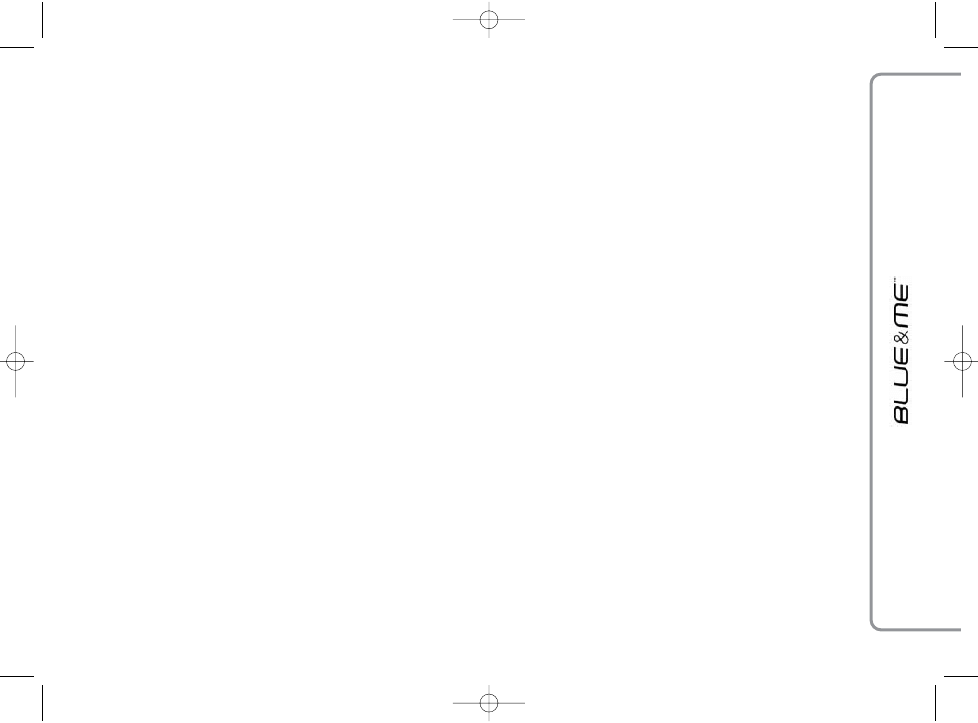
75
– Oprogramowanie/ Usługi Dodatkowe OPROGRAMOWANIE umożliwi firmie Fiat Auto S. p. A, jej Dostawcom Oprogra-
mowania, ich spółkom powiązanym i/lub ich wyznaczonym przedstawicielom dostarczenie lub udostępnienie Panu/i aktualizacji,
dodatków, uzupełnień oraz komponentów serwisów bazujących na sieci Internet do należącego do Pana/i OPROGRAMOWANIA
po otrzymaniu przez Pana/ą pierwszej kopii OPROGRAMOWANIA („Komponenty Dodatkowe”).
– Jeśli Fiat Auto S. p. A dostarczy bądź udostępni Panu/i Komponenty Dodatkowe, a wraz z nimi nie zostanie dostarczony żaden
inny warunek kontraktu EULA, wówczas również wobec nich obowiązywać będą warunki niniejszego kontraktu EULA.
– Jeśli Dostawcy Oprogramowania firmy Fiat Auto S. p. A, ich spółki powiązane i/lub wyznaczeni przedstawiciele udostępnią Pa-
nu/i Komponenty Dodatkowe, a wraz z nimi nie zostanie dostarczony żaden inny warunek kontraktu EULA, wtedy również
wobec nich będą obowiązywać definicje niniejszego kontraktu EULA, za wyjątkiem sytuacji, w której Dostawcy Oprogramowa-
nia firmy Fiat Auto S. p. A, bądź ich filie, które dostarczają Komponent/y Dodatkowy/e będą uważane za udzielających licencji na
Komponent/y Dodatkowy/e.
– Fiat Auto S. p. A. Dostawcy Oprogramowania firmy Fiat Auto S. p. A, ich spółki powiązane i/lub wyznaczeni przedstawiciele,
zastrzegają sobie prawo do przerwania każdego serwisu opartego na sieci Internet dostarczonego Pani/i lub udostępnionego
poprzez użytkowanie OPROGRAMOWANIA.
– Połączenia ze stronami internetowymi należącymi do osób trzecich. OPROGRAMOWANIE może stworzyć Pa-
nu/i możliwość dostępu, poprzez użycie OPROGRAMOWANIA, do stron internetowych osób trzecich. Strony te nie są objęte
kontrolą Dostawców Oprogramowania firmy Fiat Auto S. p. A, ich spółek powiązanych i/lub ich wyznaczonych przedstawicieli.
Ani Dostawcy Oprogramowania firmy Fiat Auto S. p. A, ani ich spółki powiązane i/lub ich wyznaczeni przedstawiciele nie ponoszą
odpowiedzialności za (i) zawartość jakichkolwiek stron zewnętrznych, za ewentualne łącza występujące na stronach osób trzecich
lub za ewentualne zmiany lub aktualizacje na stronach osób trzecich, jak również za (ii) przesłane za pośrednictwem Internetu tre-
ści lub zawartości dowolnego innego typu, otrzymane od wszelkich osób trzecich. Jeśli OPROGRAMOWANIE dostarcza łącz do
stron pochodzących od osób trzecich, łącza te są Panu/i udzielone wyłącznie tytułem ułatwienia: wprowadzenie łącza nie impliku-
je zatwierdzenia strony pochodzącej od osób trzecich przez Dostawców Oprogramowania firmy Fiat Auto S. p. A, ich spółek po-
wiązanych, czy też wyznaczonych przedstawicieli.
NOŚNIKI SŁUŻĄCE DO AKTUALIZACJI I PRZYWRACANIA
– Jeśli OPROGRAMOWANIE jest dostarczone przez Fiat Auto S. p. A osobno, a nie razem z SYSTEMEM na nośnikach takich jak
pamięć ROM, płyta CD ROM, czy poprzez skopiowanie z Internetu, albo też za pomocą jeszcze innych środków oraz jeśli jest na
nim zamieszczona etykieta „Tylko do Aktualizacji”, będzie Pan/Pani mógł/mogła zainstalować jedną (1) kopię tego OPROGRA-
MOWANIA w SYSTEMIE, która zastąpi istniejące OPROGRAMOWANIE i będzie Pan/Pani mógł/mogła z niego korzystać zgodnie
z niniejszym kontraktem EULA, w tym zgodnie z ewentualnymi warunkami dodatkowymi kontraktu EULA załączonymi do OPRO-
GRAMOWANIA aktualizującego.
530.03.931 PUNTO FL BLUE&ME PL 1ed 25-09-2009 14:39 Pagina 75
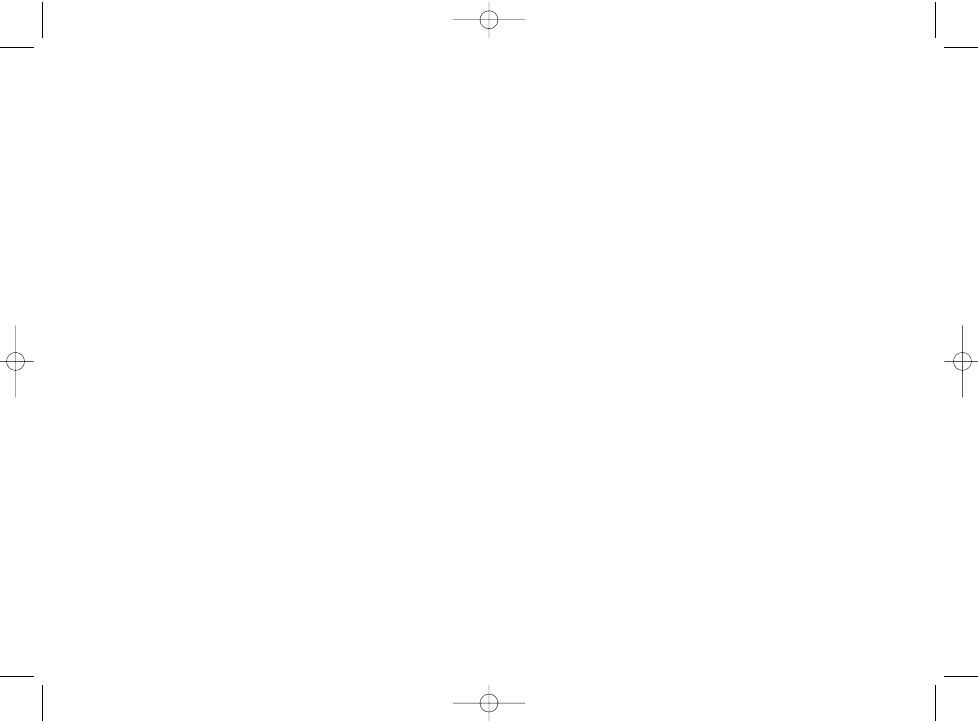
PRAWA WŁASNOŚCI INTELEKTUALNEJ
Wszystkie tytuły i prawa własności intelektualnej dotyczące OPROGRAMOWANIA (w tym, lecz nie tylko, obrazy, zdjęcia, animacje, pliki wideo,
pliki audio, muzyka, teksty i „applety”, wbudowane w OPROGRAMOWANIE), odnośnych materiałów drukowanych oraz każdej kopii OPRO-
GRAMOWANIA, należą do Dostawców Oprogramowania firmy Fiat Auto S. p. A, ich spółek powiązanych lub dostawców. OPROGRAMO-
WANIE jest oddane do użytkowania na podstawie licencji, a nie zostało sprzedane. Zabrania się kopiowania materiału wydrukowanego załączo-
nego do OPROGRAMOWANIA. Wszystkie tytuły i prawa własności intelektualnej w odniesieniu do zawartości, do której dostęp umożliwia
OPROGRAMOWANIE, są własnością odpowiednich właścicieli zawartości i są chronione przepisami i umowami obowiązującymi w przedmiocie
prawa do odtwarzania i własności intelektualnej. Niniejszy kontrakt EULA nie daje Panu/i prawa do wykorzystywania tych zawartości. Wszyst-
kie prawa niewyrażone wyraźnie w niniejszym kontrakcie EULA zostają utrzymane przez Dostawców Oprogramowania firmy Fiat Auto S. p. A,
ich spółki powiązane i dostawców. Użycie jakiejkolwiek usługi on-line, do której dostęp umożliwia OPROGRAMOWANIE będzie uregulowane
przez odnośne warunki korzystania z takich usług. Jeśli niniejsze OPROGRAMOWANIE obejmuje dokumentację dostarczoną jedynie w formie
elektronicznej, będzie Pan/i mógł wydrukować jej kopię.
OGRANICZENIA W ODNIESIENIU DO EKSPORTU
Akceptuje Pan/i, że OPROGRAMOWANIE to podlega prawodawstwu USA i Unii Europejskiej w przedmiocie eksportu. Zobowiązuje się
Pan/i przestrzegać wszystkich przepisów krajowych i międzynarodowych znajdujących zastosowanie w odniesieniu do OPROGRAMOWANIA,
w tym Rozporządzeń Władz USA dotyczących Eksportu (U. S. Export Administration Regulation) oraz ograniczeń w stosunku do użytkownika
końcowego, użycia finalnego i przeznaczenia wydanych przez USA i przez pozostałe rządy.
– ZNAKI HANDLOWE. Niniejszy kontrakt EULA nie daje Panu/i żadnego prawa w odniesieniu do znaków handlowych czy znaków usługo-
wych Dostawców Oprogramowania firmy Fiat Auto S. p. A, ich spółek powiązanych i dostawców.
– SERWIS PRODUKTU. Serwis produktu dla OPROGRAMOWANIA nie jest realizowany przez Dostawców firmy Fiat Auto S. p. A czy ich
spółki powiązane i wspomagające. Odnośnie serwisu produktu prosimy o zwrócenie się do właściwych służb firmy Fiat Auto S. p. A wskazanych
w podręczniku SYSTEMU. W razie jakichkolwiek pytań dotyczących niniejszego kontraktu EULA, lub jeśli pragnie Pan/i skontaktować się z firmą
Fiat Auto S. p. A z innej przyczyny, prosimy zwracać się do jednostek wyznaczonych wymienionych w dokumentacji SYSTEMU.
– Wykluczenie Odpowiedzialności za Określone Szkody. ZA WYJĄTKIEM ZAKAZÓW PRZEWIDZIANYCH PRAWEM, DOSTAW-
CY FIRMY FIAT AUTO S. p. A. I ICH FILIE NIE PONOSZĄ ŻADNEJ ODPOWIEDZIALNOŚCI ZA SZKODY POŚREDNIE, SPECJALNE,
NIEOBJĘTE KONTRAKTEM LUB PRZYPADKOWE WYNIKAJĄCE LUB ZWIĄZANE Z UŻYTKOWANIEM I OBSŁUGĄ OPROGRA-
MOWANIA. NINIEJSZE OGRANICZENIE ZNAJDUJE ZASTOSOWANIE TAKŻE W PRZYPADKU, GDY EWENTUALNY ŚRODEK ZA-
RADCZY NIE DA POZYTYWNEGO WYNIKU. W ŻADNYCH OKOLICZNOŚCIACH DOSTAWCY OPROGRAMOWANIA FIRMY FIAT
AUTO S. P. A I/LUB ICH FILIE NIE PONOSZĄ ODPOWIEDZIALNOŚCI ZA KWOTY POWYŻEJ DWUSTU PIĘĆDZIESIĘCIU DOLARÓW
AMERYKAŃSKICH (250,00 USD).
– W SPRAWIE EWENTUALNYCH MOŻLIWYCH DO ZASTOSOWANIA OGRANICZONYCH GWARANCJI
I SPECJALNYCH PRZEPISÓW WŁASNEGO PRAWODAWSTWA, NALEŻY ZAPOZNAĆ SIĘ Z ZAŁĄCZONĄ DO
PAKIETU KSIĄŻECZKĄ GWARANCYJNĄ BĄDŹ DOSTARCZONĄ Z MATERIAŁAMI DRUKOWANYMI DOŁĄCZONYMI
DO OPROGRAMOWANIA.
530.03.931 PUNTO FL BLUE&ME PL 1ed 25-09-2009 14:39 Pagina 76
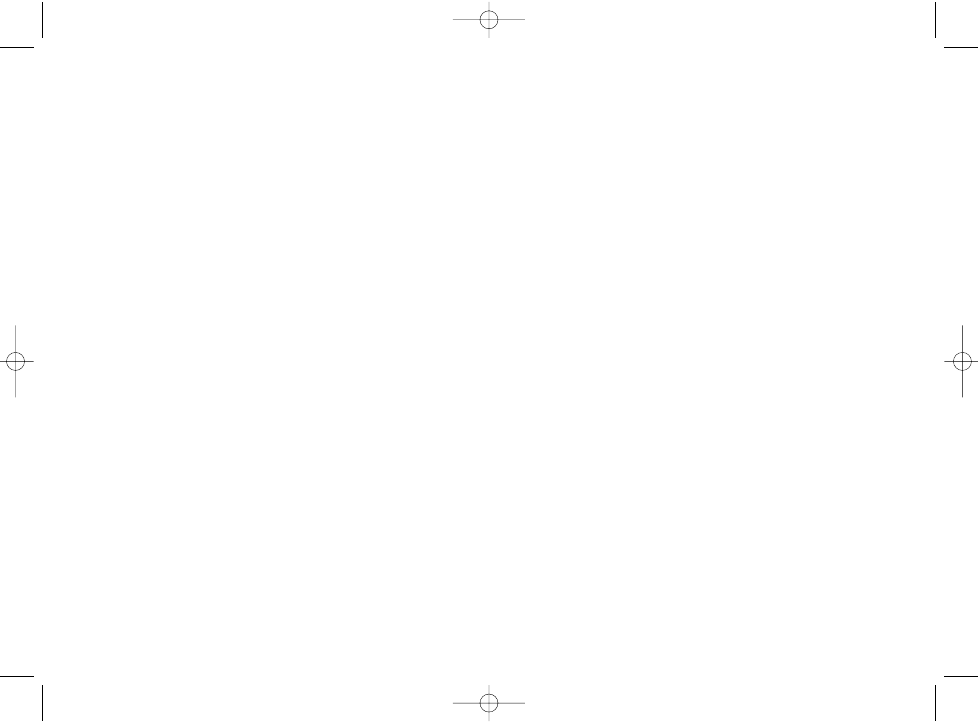
UWAGI
..................................................................................................................................................................................................................................
..................................................................................................................................................................................................................................
..................................................................................................................................................................................................................................
..................................................................................................................................................................................................................................
..................................................................................................................................................................................................................................
..................................................................................................................................................................................................................................
..................................................................................................................................................................................................................................
..................................................................................................................................................................................................................................
..................................................................................................................................................................................................................................
..................................................................................................................................................................................................................................
..................................................................................................................................................................................................................................
..................................................................................................................................................................................................................................
..................................................................................................................................................................................................................................
..................................................................................................................................................................................................................................
..................................................................................................................................................................................................................................
530.03.931 PUNTO FL BLUE&ME PL 1ed 25-09-2009 14:39 Pagina 77
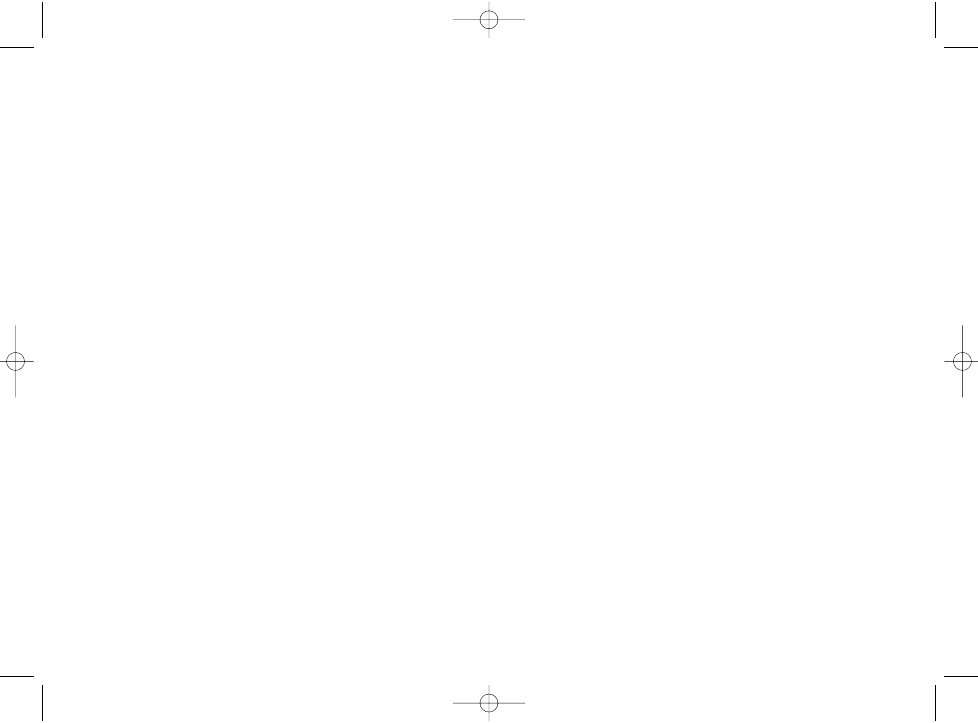
..................................................................................................................................................................................................................................
..................................................................................................................................................................................................................................
..................................................................................................................................................................................................................................
..................................................................................................................................................................................................................................
..................................................................................................................................................................................................................................
..................................................................................................................................................................................................................................
..................................................................................................................................................................................................................................
..................................................................................................................................................................................................................................
..................................................................................................................................................................................................................................
..................................................................................................................................................................................................................................
..................................................................................................................................................................................................................................
..................................................................................................................................................................................................................................
..................................................................................................................................................................................................................................
..................................................................................................................................................................................................................................
..................................................................................................................................................................................................................................
530.03.931 PUNTO FL BLUE&ME PL 1ed 25-09-2009 14:39 Pagina 78
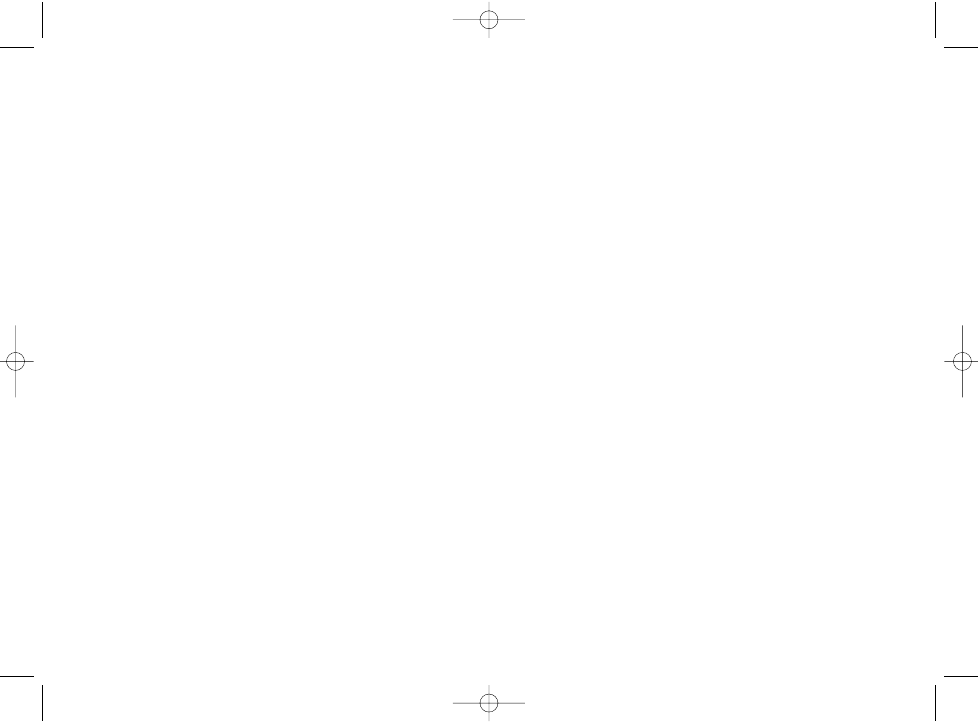
..................................................................................................................................................................................................................................
..................................................................................................................................................................................................................................
..................................................................................................................................................................................................................................
..................................................................................................................................................................................................................................
..................................................................................................................................................................................................................................
..................................................................................................................................................................................................................................
..................................................................................................................................................................................................................................
..................................................................................................................................................................................................................................
..................................................................................................................................................................................................................................
..................................................................................................................................................................................................................................
..................................................................................................................................................................................................................................
..................................................................................................................................................................................................................................
..................................................................................................................................................................................................................................
..................................................................................................................................................................................................................................
..................................................................................................................................................................................................................................
530.03.931 PUNTO FL BLUE&ME PL 1ed 25-09-2009 14:39 Pagina 79
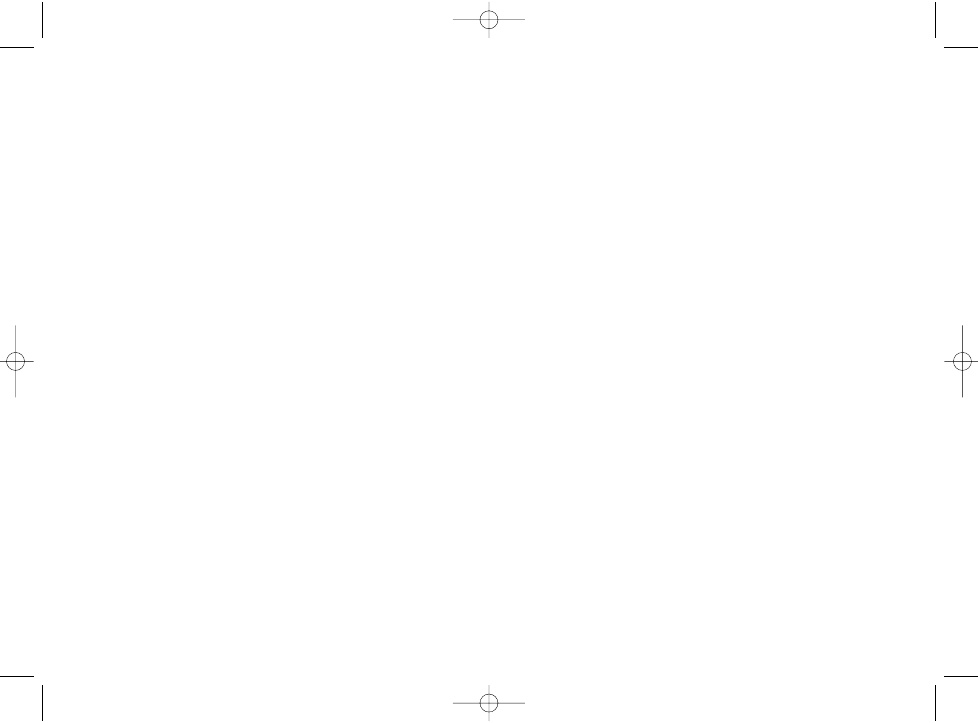
Fiat Group Automobiles S.p.A. - Customer Services - Technical Services - Service Engineering
Largo Senatore G. Agnelli, 5 - 10040 Volvera - Torino (Italia)
Publikacja n. 530.03.931 - 05/2009 - 1 Edycja
530.03.931 PUNTO FL BLUE&ME PL 1ed 25-09-2009 14:39 Pagina 80
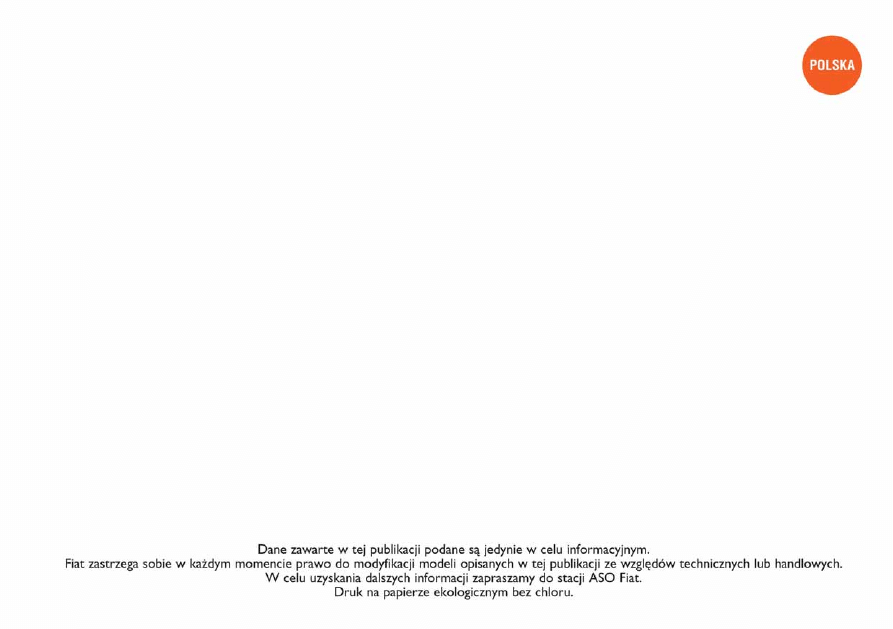
Wyszukiwarka
Podobne podstrony:
LPG 530 03 994 Punto Evo PL 1ed 09 2009
Natural Power 530 03 980 Punto Evo PL 2ed 04 2010
Radio 530 03 868 GPunto Actual PL 1ed 10 2009
FIAT Punto Evo [PL]
FIAT Punto Evo [PL] (2)
Wera PL EUR 05 2009 u�ytkownik
Radio Alfa 156 Alfa 156 GTA PL 1ed 05 2004
AI i ME KnowledgeRepresentation 03 PL
Connect Nav 530 03 130 Phedra PL 3ed 03 2009
SOS Blue&Me Nav Fiat Croma Pl
wyk ad 3 14.03.11 5 28.03.11 www.przeklej.pl, FiR, Notatki, Bankowość
03 factor specific model pl
TI 03 99 11 22 T pl
TI 03 99 04 15 T B M pl
Radio 603 97 875PL Punto Evo 1ed 06 2010
Stephani Hecht [Blue Line Hockey 03] Cup Check
Instrukcja 250 DUCATO Blue&Me
TI 03 02 11 28 T B pl
więcej podobnych podstron